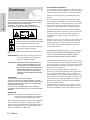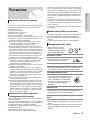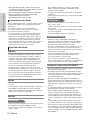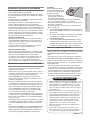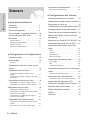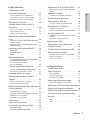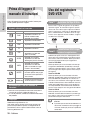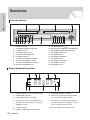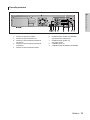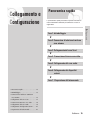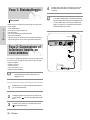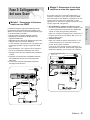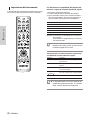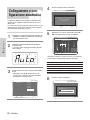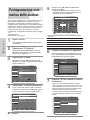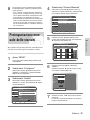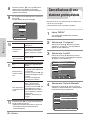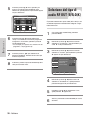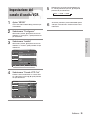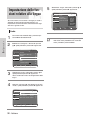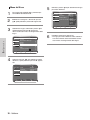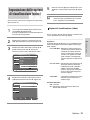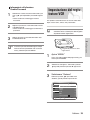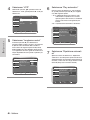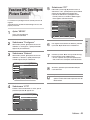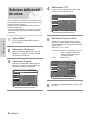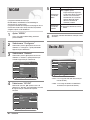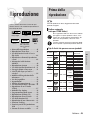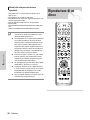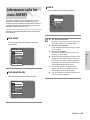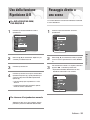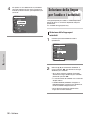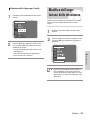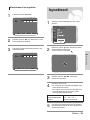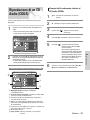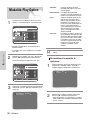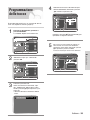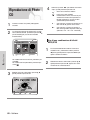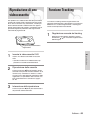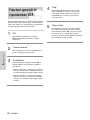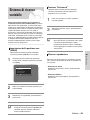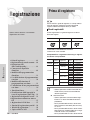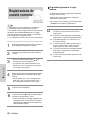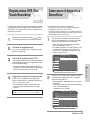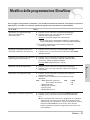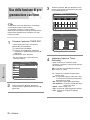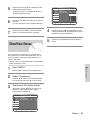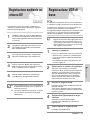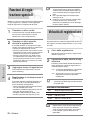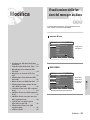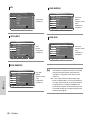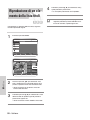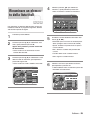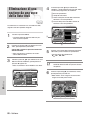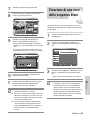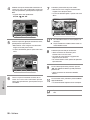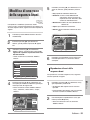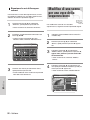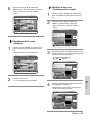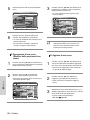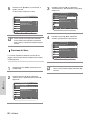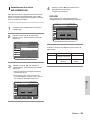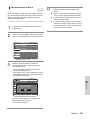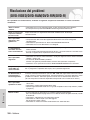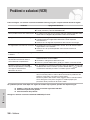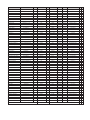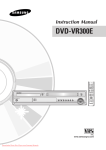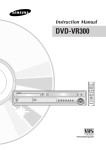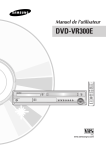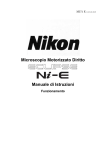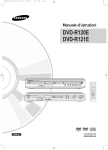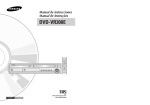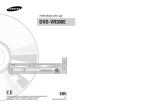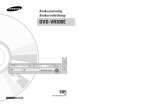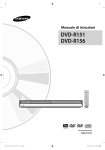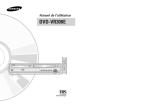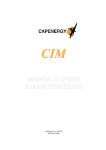Download Samsung DVD-VR300E User Manual
Transcript
Manuale di istruzioni DVD-VR300E TV STANDBY/ON STANDBY/ON TV MUTE IPC AUDIO SELECT INPUT SEL. DVD VCR VOL TV PROG/TRK OPEN/CLOSE TIMER REC SKIP F.ADV TITLE LIST MARKER MENU ANYKEY DISC MENU PLAY LIST TITLE MENU OK RETURN CLEAR INFO. TV/VCR REC DVD PIP SUBTITLE REC SPEED VCR REC PAUSE COPY TIME SLIP 00015K PAL www.samsungvcr.com Operazioni preliminari Avvertenza AVVERTENZA IMPORTANTE Il cavo principale di questo apparecchio è provvisto di una spina provvista di fusibile incorporato. Il valore del fusibile è indicato sul lato dei pin della spina. In caso di sostituzione, utilizzare un fusibile approvato per BS1362 della stessa potenza. PER RIDURRE IL RISCHIO DI FOLGORAZIONE, NON RIMUOVERE IL COPERCHIO (O LA PARTE POSTERIORE). L'UNITÀ NON CONTIENE AL SUO INTERNO PARTI SOSTITUIBILI DALL'UTENTE. PER LE RIPARAZIONI RIVOLGERSI A TECNICI DELL'ASSISTENZA QUALIFICATI. In caso di coperchi staccabili, non utilizzare mai la spina senza il coperchio del fusibile. Se è necessario sostituire il coperchio del fusibile, il nuovo coperchio deve essere dello stesso colore del lato dei pin della spina. I coperchi di ricambio sono acquistabili presso il rivenditore di fiducia. Se la spina incorporata non è adatta alle prese elettriche dell'ambiente domestico, oppure se il cavo non è abbastanza lungo, procurarsi una prolunga adatta conforme alle norme di sicurezza oppure rivolgersi al rivenditore per assistenza. Questo simbolo indica la presenza di "tensione pericolosa" all'interno del prodotto, con possibili rischi di folgorazione o lesioni personali. Questo simbolo indica la presenza di importanti istruzioni allegate al prodotto. Non installare l'apparecchio in spazi chiusi come librerie o simili. AVVERTENZA: per evitare danni che possono provocare incendi o folgorazione, non esporre l'apparecchio a pioggia o umidità. ATTENZIONE : REGISTRATORI DVD UTILIZZANO UN FASCIO LASER INVISIBILE CHE PUÒ PROVOCARE L'ESPOSIZIONE A RADIAZIONI PERICOLOSE SE ORIENTATO IN MODO NON CORRETTO. ATTENERSI RIGOROSAMENTE ALLE ISTRUZIONI DURANTE L'AZIONAMENTO DEL REGISTRATORE. ATTENZIONE THIS PRODUCT UTILIZES A LASER. USE OF CONTROLS OR ADJUSTMENTS OR PERFORMANCE OF PROCEDURES OTHER THAN THOSE SPECIFIED HEREIN MAY RESULT IN HAZARDOUS RADIATION EXPOSURE. DO NOT OPEN COVERS AND DO NOT REPAIR YOURSELF. REFER SERVICING TO QUALIFIED PERSONNEL. ATTENZIONE Attenzione: per prevenire il rischio di folgorazione, far corrispondere la parte larga dalla spina all'apposita fessura, inserendo completamente la spina. Questo prodotto risponde alle norme FCC relative all'impiego di cavi e connettori schermati per collegare l'unità ad altri apparecchi. Per prevenire interferenze elettromagnetiche con apparecchi elettrici come radio e televisori, utilizzare cavi e connettori schermati per i collegamenti. 2 - Italiano Nel caso in cui sia necessario tagliare la spina, rimuovere il fusibile e smaltire la spina in conformità con le norme di sicurezza vigenti. Non collegare la spina a un attacco di rete, in quanto esiste il rischio di folgorazione dovuta al cavo flessibile scoperto. AVVERTENZA: NON COLLEGARE I FILI AL TERMINALE DI MESSA A TERRA CONTRASSEGNATO DALLA LETTERA “E” O DAL SIMBOLO DELLA MESSA TERRA, OPPURE DI COLOR VERDE O GIALLO-VERDE. L’unità allegata al presente manuale d’uso viene concessa in licenza nel rispetto dei diritti di proprietà intellettuale delle terze parti specificate. La licenza è circoscritta all’uso privato non commerciale da parte di utenti finali che utilizzano il contenuto concesso in licenza. Non sono concessi diritti per l’utilizzo commerciale. La licenza non copre altri prodotti diversi da questa unità e non si estende ad altri prodotti o processi conformi alle norme ISO/IEC 11172-3 o ISO/IEC 13818-3 utilizzati o venduti in combinazione con questo prodotto. La licenza copre esclusivamente l’uso di questo prodotto per la codifica e/o decodifica di file audio in conformità alla norma ISO/IEC 11172-3 o ISO/IEC 13818-3. Nell'ambito della presente licenza non vengono concessi diritti per funzioni o caratteristiche del prodotto non conformi alla norma ISO/IEC 11172-3 oppure ISO/IEC 13818-3. Precauzione Prima di utilizzare l’unità leggere attentamente le istruzioni per l’uso. Attenersi a tutte le istruzioni di sicurezza riportate di seguito. Conservare le istruzioni per poterle consultare in futuro. 1) Leggere le istruzioni. 2) Conservare le istruzioni. 3) Rispettare tutte le avvertenze. 4) Seguire tutte le istruzioni. 5) Non usare l’apparecchio vicino all’acqua. 6) Per la pulizia utilizzare esclusivamente un panno asciutto. 7) Non bloccare le aperture di ventilazione. Installare in conformità alle istruzioni del fabbricante. 8) Non installare l’unità in prossimità di sorgenti di calore come radiatori, caloriferi, forni o altri apparecchi (ad esempio amplificatori) che producono calore. 9) Non danneggiare il dispositivo di sicurezza della spina polarizzata o del tipo con messa a terra. Una spina polarizzata è provvista di due spinotti, uno più grande dell’altro. Una spina con messa a terra è provvista di due spinotti e di un terzo polo per la messa a terra. Il terzo spinotto (o terzo polo) viene fornito per la sicurezza dell’utente; se la spina in dotazione non entra nella presa, rivolgersi a un elettricista per la sostituzione della presa obsoleta. 10) Proteggere il cavo di alimentazione evitando che venga calpestato o schiacciato soprattutto nelle spine, nelle prese di alimentazione integrate e nel punto in cui queste fuoriescono dall’apparecchio. 11) Utilizzare esclusivamente prolunghe e accessori specificati dalla casa produttrice. 12) Utilizzare l’unità esclusivamente con carrelli, supporti, treppiedi, staffe o piani d’appoggio specificati dalla casa produttrice o venduti insieme all’apparecchio. Quando si utilizza un carrello, procedere con cautela durante lo spostamento del carrello con l’apparecchio per evitare lesioni dovute a ribaltamenti. 13) Scollegare l’unità durante temporali con fulmini oppure in caso di prolungato inutilizzo. 14) Per qualsiasi tipo di riparazione rivolgersi a tecnici dell’assistenza qualificati. Il servizio di riparazioni è necessario quando l’apparecchio ha subito danni di qualsiasi tipo, ad esempio in caso di danni al cavo o alla spina di alimentazione, di schizzi di liquidi o di caduta di oggetti all’interno dell’unità, di esposizione a pioggia o umidità, oppure nel caso in cui il prodotto non funzioni normalmente o sia stato fatto cadere. Precauzioni da adottare durante il maneggiamento del prodotto • Prima di collegare al registratore altri componenti, verificare che siano tutti spenti. • Non spostare il registratore mentre è in corso la riproduzione di un disco; il disco potrebbe graffiarsi o rompersi, oppure si potrebbero danneggiare le parti interne dell’unità. • Non appoggiare vasi di fiori pieni d’acqua o piccoli oggetti metallici sul registratore. • Non introdurre le dita nel cassetto del disco. • Non inserire nel cassetto oggetti diversi da dischi. Manutenzione della cassa esterna Per ragioni di sicurezza, verificare di aver scollegato il cavo di alimentazione CA dalla presa elettrica. • Non usare benzene, diluenti o altri solventi per la pulizia. • Pulire la cassa esterna con un panno morbido. Maneggiamento dei dischi • Utilizzare dischi di forma regolare. I dischi di forma irregolare possono danneggiare il registratore DVD. Come tenere i dischi • Evitare di toccare la superficie del disco durante la registrazione. Cartuccia • Serve per prevenire danni dovuti a impurità, graffi ecc. durante l’uso di un disco DVD-RAM/-RW/-R. DVD-RAM, DVD-RW e DVD-R • Per la pulizia utilizzare il detergente per dischi DVD-RAM/PD acquistabile separatamente (LF-K200DCA1 dove disponibile). Non utilizzare detergenti o panni per CD per pulire i dischi DVD-RAM/DVDRW/DVD-R. DVD-Video, CD • Rimuovere lo sporco o altre impurità presenti sul disco servendosi di un panno morbido. Precauzioni da adottare per il maneggiamento dei dischi • Non scrivere sul lato stampato con penne a sfera o matite. • Non usare detergenti spray o liquidi antistatici. Non utilizzare prodotti chimici volatili come benzene o diluenti. Italiano - 3 Operazioni preliminari Importanti istruzioni di sicurezza • Interferenze esterne come fulmini o cariche elettrostatiche possono alterare il normale funzionamento del registratore. Se ciò dovesse accadere, spegnere e riaccendere il registratore servendosi del tasto STANDBY/ON, oppure scollegare e ricollegare il cavo di alimentazione CA all’apposita presa elettrica. Il registratore riprenderà a funzionare normalmente. • Dopo l’uso, rimuovere il disco e spegnere il registratore. • Scollegare il cavo di alimentazione CA dalla presa elettrica se si prevede di non usare il registratore per un periodo di tempo prolungato. • Pulire il disco applicando un movimento rettilineo dall’interno all’esterno. Operazioni preliminari • Non applicare etichette o adesivi ai dischi (non usare dischi aggiustati con nastro adesivo o su cui siano presenti residui di adesivi.) • Non usare copertine antigraffiatura o di altro tipo. • Non usare dischi stampati con stampanti di etichette disponibili sul mercato. • Non inserire dischi incurvati o rotti. Conservazione dei dischi Evitare di danneggiare il disco in quanto i dati contenuti in questo tipo di dischi sono estremamente sensibili all’ambiente. • Non esporre il disco alla luce solare diretta. • Conservare il disco in un’area fresca e ventilata. • Conservare in posizione verticale. • Conservare il disco in una custodia protettiva pulita. • In caso di spostamento improvviso del registratore DVD-VCR da un ambiente freddo ad uno caldo, sui componenti e sull’obiettivo si può formare della condensa; la presenza di condensa provoca anomalie nella riproduzione del disco. In questo caso, estrarre il disco e attendere una o due ore con l’apparecchio acceso prima di riprovare a usare l’unità. Specifiche dei dischi DVD-Video • Un disco DVD (Digital Versatile Disc) può contenere fino a 135 minuti di immagini, un audio in 8 lingue e sottotitoli in 32 lingue. I dischi DVD utilizzano la tecnologia di compressione delle immagini MPEG-2 e l’audio surround Dolby 3D per offrire effetti di qualità pari a quelli delle sale cinematografiche durante la visione nel comfort dell’ambiente domestico. • Quando si passa dal primo al secondo strato di un disco DVD-Video a doppio strato, si possono verificare momentanee distorsioni delle immagini e dell’audio. Non si tratta di un funzionamento difettoso dell’unità. • Una volta finalizzato, un DVD-R/-RW registrato nella modalità Video diventa un DVD-Video. CD audio • Un disco audio su cui viene registrato l’audio PCM da 44,1 kHz. • L’unità riproduce i dischi CD-R e CD-RW con audio in formato CDDA. L’unità potrebbe non essere in grado di riprodurre determinati CD-R o CD-RW a causa delle condizioni in cui è avvenuta la registrazione. CD-R/-RW CD-R/-RW MP3 • L’unità è in grado di riprodurre solo i dischi CD-R con file MP3 registrati nel formato ISO9660 o JOLIET. • Possono essere utilizzati solo file MP3 con l’estensione “.mp3” o “.MP3”. 4 - Italiano • Per i file MP3 registrati con velocità in bit variabili (VBR), comprese fra 32 Kbps e 320 Kbps, l’audio potrebbe risultare tagliato. • La gamma di velocità in bit riproducibili va da 56 Kbps a 320 Kbps. • L’unità è in grado di gestire fino a un massimo di 1000 file e cartelle. CD-R/-RW JPEG • Possono essere utilizzati solo file JPEG con l’estensione “.jpg” o “JPG”. • L’unità è in grado di gestire fino a un massimo di 1000 file e cartelle. • La dimensione massima delle immagini JPEG progressive è di 3 megapixel. • Il formato MOTION JPEG non è supportato. Uso dei dischi CD-R/-RW • Utilizzare un disco CD-R/-RW da 700 MB (80 minuti).Se possibile, non utilizzare dischi da 800 MB (90 minuti) o di capacità superiore, in quanto la loro riproduzione potrebbe risultare impossibile. • Se il disco CD-R/-RW non è stato registrato in una sessione chiusa, può verificarsi un ritardo all’inizio del tempo di riproduzione e potrebbe non essere possibile riprodurre tutti i file registrati. • A seconda del dispositivo utilizzato per la masterizzazione, alcuni dischi CD-R/-RW potrebbero non essere riproducibili con questa unità. Per il contenuto registrato su supporti CD-R/-RW provenienti da CD per uso personale, la riproducibilità varia a seconda del contenuto e del tipo di disco. Riproduzione e registrazione di dischi DVD-R • Una volta finalizzato, un DVD-R registrato nella modalità Video diventa un DVD-Video. • È possibile registrare nello spazio disponibile sul disco ed eseguire funzioni di modica come l’attribuzione di titoli a dischi e programmi o la cancellazione di programmi prima della finalizzazione. • Quando si cancella un programma da un DVD-R, lo spazio corrispondente non diventa disponibile. Dopo la registrazione di un’area di un DVD-R, tale area non è più disponibile per la registrazione anche in caso di cancellazione. • La registrazione delle informazioni di gestione al termine della registrazione richiede circa 30 secondi. • Questo prodotto ottimizza il DVD-R per ogni registrazione. L’ottimizzazione viene effettuata quando si avvia la registrazione dopo l’inserimento del disco o l’accensione dell’unità. Se si effettua troppe volte l’ottimizzazione, la registrazione sul disco può diventare impossibile. • La riproduzione può essere impossibile in alcuni casi a causa delle condizioni in cui è avvenuta la registrazione. • Questa unità è in grado di riprodurre dischi DVD-R registrati e finalizzati con un videoregistratore DVD Samsung. A seconda del tipo di disco e delle condizioni della registrazione, potrebbe non essere possibile riprodurre alcuni dischi DVD-R. Riproduzione e registrazione di dischi DVD-RW • DVD-RW (modalità Video) - Questo formato viene utilizzato per la registrazione dei dati su dischi DVD-RW o DVD-R. Dopo la finalizzazione, il disco può essere riprodotto da un lettore DVD. - Se il disco è stato registrato nella modalità Video con un registratore di un’altra casa produttrice ma non è stato finalizzato, non sarà possibile riprodurlo con questo registratore né aggiungere ulteriori registrazioni. Riproduzione e registrazione di dischi DVD-RAM • I dischi DVD-RAM possono essere provvisti o sprovvisti di cartuccia. Per questo prodotto si consigliano dischi DVDRAM provvisti di cartuccia. • Alcune cartucce sono in grado di espellere il disco. Anche se è possibile espellere il disco, utilizzare sempre il disco con la cartuccia per assicurare un corretto funzionamento. • I dischi DVD-RAM sono provvisti di una linguetta di protezione dalla scrittura che impedisce la cancellazione accidentale dei dati registrati. • Quando la linguetta di protezione dalla scrittura è impostata su PROTECT, è possibile riprodurre il disco ma non è possibile né registrare né cancellare. Per formattare il disco o cancellare i dati, impostare la linguetta di protezione dalla scrittura su UNPROTECT.-Verificare che la modalità di registrazione sia impostata su VR. IN caso contrario il prodotto non sarà in grado di riprodurre la registrazione. • A causa di problemi di compatibilità, la maggior parte dei lettori DVD non sono in grado di riprodurre i dischi DVD-RAM. • Questa unità è compatibile solo con i dischi DVD-RAM standard, versione 2.0. • I DVD-RAM registrati con questa unità potrebbero non essere compatibili con altri lettori DVD. Per stabilire la compatibilità con i dischi DVD-RAM, consultare il manuale d’uso del lettore. • Questa unità è compatibile sia con i dischi DVD-RAM provvisti di cartuccia che con quelli sprovvisti di cartuccia; in ogni caso le linguette di protezione dalla scrittura presenti sui dischi con cartuccia offrono una maggiore protezione per le registrazioni. Non usare i seguenti tipi di dischi! • Questo prodotto non è compatibile con i dischi LD, CD-G, CD-I, CD-ROM, DVD-ROM, DVD+R e DVD+RW, Video CD. [Nota] I tipi di dischi che possono essere riprodotti sono: CD/CD-R/ CD-RW/MP3/JPEG/DVD-Video/DVD-RAM/DVD-RW/DVD-R. Tuttavia, se il disco DVD-RW è stato registrato con un altro dispositivo, potrà essere riprodotto solo se registrato e finalizzato nella modalità video. • Alcuni dischi commerciali e dischi DVD acquistati in altre regioni potrebbero non essere riproducibili con questo prodotto. Quando si cerca di riprodurre questi dischi, viene visualizzato il messaggio “No disc.” (Inserire disco) oppure “Please check the regional code.” (Controllare il codice regionale). • Se il disco DVD-RW è una copia illegale oppure è in un formato diverso da quello video DVD, non sarà riproducibile. PROTEZIONE DALLA COPIA • Molti dischi DVD sono codificati per proteggerli dalle copie illegali. Per questo motivo, il registratore DVD-VCR va collegato direttamente solo all’apparecchio TV e non ad un videoregistratore. Il collegamento ad un videoregistratore provoca la distorsione delle immagini contenute nei dischi protetti dalla copia. • Questo prodotto incorpora una tecnologia di protezione del copyright coperta da rivendicazioni di metodo previste da determinati brevetti statunitensi e da altri diritti di proprietà intellettuale detenuti da Macrovision Corporation o da altri proprietari. L’utilizzo della tecnologia di protezione del copyright deve essere autorizzato da Macrovision Corporation ed è riservato all’uso domestico o ad altri impieghi limitati, se non altrimenti autorizzato da Macrovision Corporation. È vietato retroingegnerizzare o smontare il prodotto. • La registrazione di programmi televisivi, film, cassette video e altro materiale è consentita solo a condizione che non venga violato il copyright o altri diritti di terze parti. Italiano - 5 Operazioni preliminari • I dischi DVD-RW possono essere registrati e riprodotti sia nella modalità Video che in quella VR. • Una volta finalizzato, un DVD-RW registrato nella modalità VR oppure Video non può essere sottoposto a ulteriori registrazioni. • Una volta finalizzato, un DVD-RW registrato nella modalità Video diventa un DVD-Video. • In entrambe le modalità, è possibile riprodurre il disco prima e dopo la finalizzazione, ma non è possibile eseguire ulteriori registrazioni né eliminazioni o modifiche. • Se si desidera registrare il disco nella modalità VR e poi registrare nella modalità Video, è necessario eseguire la formattazione. Procedere con cautela durante la formattazione in quanto tutti i dati registrati andranno perduti. • Un disco DVD-RW vuoto viene formattato per la modalità VR durante la prima inizializzazione. • DVD-RW (modalità VR) - Si tratta di un formato utilizzato per registrare i dati su dischi DVD-RAM o DVD-RW. Consente di ripetere la registrazione, modificare, eliminare, eliminare parzialmente, creare un elenco ecc. - Un disco registrato in questa modalità non sempre è riproducibile con un lettore DVD esistente. Protezione Questo registratore DVDVCR consente di proteggere il contenuto dei dischi, come descritto di seguito. • Protezione mediante cartuccia: quando la linguetta di protezione dalla scrittura è nella posizione PROTECT, il contenuto del disco non può essere registrato, modificato o cancellato. • Protezione tramite programma: vedere la sezione “Blocco di un titolo” a pagina 87. • Protezione del disco: vedere la sezione “Protezione del disco” a pagina 98. ❋ I dischi DVD-RAM/DVD-RW/DVD-R incompatibili con il formato DVD-VIDEO non possono essere riprodotti con questa unità. ❋ Per ulteriori informazioni sulla registrazione di un DVD, consultare la casa produttrice dei dischi DVDRAM/DVD-RW/DVD-R. ❋ L’uso di dischi DVD-RAM/DVD-RW/DVD-R di scarsa qualità può provocare problemi inattesi come, a titolo esemplificativo, difetti di registrazione, perdita di materiali registrati o modificati oppure danni al registratore. Preparazione del telecomando . . . . . . . . 21 Impostazione del telecomando Operazioni preliminari Sommario . . . . . . . . . . . . . 22 Configurazione del sistema Navigazione nel menu sullo schermo . . . . 23 Collegamento e configurazione automatica 24 Operazioni preliminari Avvertenza . . . . . . . . . . . . . . . . . . . . . . . 2 Precauzione . . . . . . . . . . . . . . . . . . . . . . 3 Caratteristiche generali . . . . . . . . . . . . . . 9 Prima di leggere il manuale di istruzioni . 10 Uso del registratore DVD-VCR . . . . . . . . 10 Descrizione . . . . . . . . . . . . . . . . . . . . . . 12 Pannello anteriore . . . . . . . . . . . . . . . . . . . . . . 12 Display del pannello anteriore Pannello posteriore . . . . . . . . . . . . . . 12 . . . . . . . . . . . . . . . . . . . . . 13 Descrizione del telecomando . . . . . . . . . . . . . . . 14 Impostazione di data e ora . . . . . . . . . . . 25 Preimpostazione automatica delle stazioni 26 Preimpostazione manuale delle stazioni . 27 Cancellazione di una stazione preimpostata 28 Modifica della tabella di sintonia manuale preimpostata . . . . . . . . . . . . . . . . . . . . . 29 Selezione del tipo di audio RF OUT (B/G-D/K) . 30 Impostazione del canale di uscita VCR . . 31 Impostazione delle funzioni relative alla lingua . . . . . . . . . . . . . . . . . . . . . . . . . . . 31 Audio . . . . . . . . . . . . . . . . . . . . . . . . . . . . . . . . 32 Sottotitoli . . . . . . . . . . . . . . . . . . . . . . . . . . . . . . 33 Collegamento e Configurazione Panoramica rapida . . . . . . . . . . . . . . . . . 15 Disimballaggio . . . . . . . . . . . . . . . . . . . . . 16 Accessori . . . . . . . . . . . . . . . . . . . . . . . . . . . . . 16 Connessione al televisore tramite un cavo Menu del Disco . . . . . . . . . . . . . . . . . . . . . . . . . 34 Menu sullo schermo . . . . . . . . . . . . . . . . . . . . . 35 Impostazione delle opzioni audio . . . . . . . 36 Uscite Digital . . . . . . . . . . . . . . . . . . . . . . . . . . . 36 DTS . . . . . . . . . . . . . . . . . . . . . . . . . . . . . . . . . 36 Compressione Dinamica . . . . . . . . . . . . . . . . . . 36 antenna . . . . . . . . . . . . . . . . . . . . . . . . . . 16 Impostazione delle opzioni di visualizzazione Collegamento del cavo Scart . . . . . . . . . . 17 (video) . . . . . . . . . . . . . . . . . . . . . . . . . . . 37 Connessione al televisore tramite un cavo SCART . . . . . . . . . . . . . . . . . . . . . . . . . . . . . . . 17 Connessione al ricevitore satellitare o ad un altro apparecchio . . . . . . . . . . . . . . . . . . . . . . . . . . . 17 Opzioni di visualizzazione (video) . . . . . . . . . . . . 37 Connessione attraverso cavo video . . . . . 18 Collegamento a un attacco di ingresso video . . . 18 Collegamento a un attacco di ingresso S-Video . 19 Collegamento del cavo audio . . . . . . . . . . . 19 Impostazione del Controllo genitori . . . . . 38 Informazioni sulla funzione Cambia Password . . 39 Impostazione del registratore VCR . . . . . 39 Funzione IPC (Intelligent Picture Control) 41 Selezione della modalità colore . . . . . . . . 42 Collegamento all’apparecchio TV . . . . . . . . . . . . 19 Display del pannello anteriore . . . . . . . . 43 Collegamento a un amplificatore stereo mediante attacchi di uscita analogica . . . . . . . . . . . . . . . . . 20 NICAM . . . . . . . . . . . . . . . . . . . . . . . . . . 44 Collegamento a un amplificatore AV dotato di attacco per uscita digitale . . . . . . . . . . . . . . . . . 20 Collegamento dei dispositivi esterni . . . . . 21 Collegamento dei dispositivi esterni agli attacchi AUX IN . . . . . . . . . . . . . . . . . . . . . . . . . . . . . . . 21 Collegamento di una videocamera all’attacco DV IN 6 - Italiano . . . 21 Uscite AV1 . . . . . . . . . . . . . . . . . . . . . . 44 Riproduzione di un CD Audio (CDDA) . . . 57 Riproduzione Elementi della schermata relativa al CD Audio (CDDA) . . . . . . . . . . . . . . . . . . . . . . . . . . . . . . . 57 *Riproduzione di DVD Codice regionale (solo per i DVD-Video) . . . . . . 45 Tipi di dischi che possono essere riprodotti . . . . . 45 Dischi che non possono essere riprodotti . . . . . . 46 Riproduzione di un disco . . . . . . . . . . . . . 46 Uso delle funzioni Search (Cerca) e Salto di capitoli o tracce . . . . . . . . 48 . . . . . . . . . . . . . . . . . . 48 Saltare in avanti di 30 secondi . . . . . . . . . . . . . . 48 Riproduzione rallentata/Riproduzione a scatti . . . . . . . . . . . . . . . . . . . . . . . . . . . 48 Riproduzione rallentata (DVD-VIDEO/DVD-RAM/ DVD-RW/ DVD-R) . . . . . . . . . . . . . . . . . . . . . . . 48 Riproduzione a scatti (DVD-VIDEO/DVD-RAM/ DVD-RW/ DVD-R) . . . . . . . . . . . . . . . . . . . . . . . 48 Informazioni sulla funzione ANYKEY . . . . 49 DVD-VIDEO . . . . . . . . . . . . . . . . . . . . . . . . . . . 49 Programmazione delle tracce . . . . . . . . . 59 Riproduzione di Photo CD . . . . . . . . . . . . 60 Uso di una combinazione di dischi MP3/JPEG . . . . . . 60 Pulsanti del telecomando . . . . . . . . . . . . . . . . . . 61 Uso di una combinazione di dischi MP3/JPEG . . 61 Uso della funzione PIP . . . . . . . . . . . . . . 62 Commutazione dallo schermo PIP allo schermo principale . . . . . . . . . . . . . . . . . . . . . . . . . . . . . 62 Disattivazione della funzione PIP . . . . . . . . . . . . 62 *Riproduzione di VCR Riproduzione di una videocassetta . . . . . 63 Funzione Tracking . . . . . . . . . . . . . . . . . . 63 Funzioni speciali di riproduzione VCR . . . 64 . . . . . . . . . . . . . . . . . . . . . 49 Sistema di ricerca variabile . . . . . . . . . . . 65 . . . . . . . . . . . . . . . . . . . . . . . . . . . . . . . 49 Impostazione della posizione zero [0:00:00] . . . . 65 DVD-RAM/DVD-RW DVD-R Per modificare la modalità di ripetizione . . . . . . . 58 Riproduzione di un CD MP3 . . . . . . . . . . 61 Skip (Salta) . . . . . . . . . . . . . . . . . . . . . . . 48 Ricerca in un capitolo o in una traccia Modalità Play Option . . . . . . . . . . . . . . . . 58 Riproduzione ripetuta . . . . . . . . . . . . . . . 50 Uso della riproduzione ripetuta (per DVD-VIDEO/ DVD-RAM/DVD-RW/DVD-R) . . . . . . . . . . . . . . . 50 Funzione “End search” . . . . . . . . . . . . . . . . . . . 65 Ricerca e riproduzione . . . . . . . . . . . . . . . . . . . . 65 Uso della riproduzione ripetuta (per i CD Audio/MP3) . . . . . . . . . . . . . . . . . . . . 50 Uso della funzione Ripetizione A-B . . . . . 51 Per DVD-VIDEO/DVD-RAM/ DVDRW/DVD-R . . 51 Registrazione *Registrazione di DVD Per ritornare alla riproduzione normale . . . . . . . . 51 Prima di registrare . . . . . . . . . . . . . . . . . 66 Passaggio diretto a una scena . . . . . . . . . 51 Dischi registrabili . . . . . . . . . . . . . . . . . . . . . . . . 66 Selezione della lingua per l’audio e i Formati di registrazione . . . . . . . . . . . . . . . . . . . 67 sottotitoli . . . . . . . . . . . . . . . . . . . . . . . . . 52 Selezione della lingua per i sottotitoli . . . . . . . . . 52 Selezione della lingua per l’audio . . . . . . . . . . . . 53 Immagini non registrabili . . . . . . . . . . . . . . . . . . 67 Registrazione de canale corrente . . . . . . 68 Sospendere/riprendere la registrazione . . . . . . . . 68 Modifica dell’angolazione della telecamera 54 Registrazione OTR (One Touch Recording) 69 Uso dei segnalibro . . . . . . . . . . . . . . . . . 54 Come usare il dispositivo ShowView . . . . 69 Impostazione di un segnalibro . . . . . . . . . . . . . . 54 Segnalibro per i dischi DVD-RAM/ DVD-RW (VR) 54 Riproduzione di un segnalibro . . . . . . . . . . . . . . 54 Eliminazione di un segnalibro . . . . . . . . . . . . . . 55 Modifica della programmazione ShowView 71 Uso della funzione di programmazione con timer . . . . . . . . . . . . . . . . . . . . . . . . . 72 Ingrandimenti . . . . . . . . . . . . . . . . . . . . . 55 DVD . . . . . . . . . . . . . . . . . . . . . . . . . . . . . . . . . . 73 Verifica del tempo rimasto VCR . . . . . . . . . . . . . . . . . . . . . . . . . . . . . . . . . . 73 . . . . . . . . . . . 56 Uso del menu del disco e del titolo . . . . . 56 Dischi DVD-VIDEO . . . . . . . . . . . . . . . . . . . . . . 56 Dischi DVD-RAM/DVD-RW/ DVD-R . . . . . . . . . . 56 Italiano - 7 Operazioni preliminari Prima della riproduzione . . . . . . . . . . . . . 45 Operazioni preliminari Modifica della funzione di programmazione Eliminazione di una sezione da una con timer . . . . . . . . . . . . . . . . . . . . . . . . . 73 voce della lista titoli . . . . . . . . . . . . . . . . 88 Modifica delle impostazioni per una registrazione con timer . . . . . . . . . . . . . . . . . . . . . . . . . . . . . . . 73 Creazione di una voce della sequenza brani Cancellazione di una programmazione con timer . . . . . . . . . . . . . . . . . . . . . . . . . 74 ShowView Esteso . . . . . . . . . . . . . . . . . . 75 . . . . . . . . . . . . . . . . . . . . . . . . . . . 88 Modifica di una voce della sequenza brani 91 Riproduzione di voci della sequenza brani . . . . . 91 Rinominare le voci della sequenza brani . . . . . . 92 Visualizzazione delle immagini in corso di Modifica di una scena per una voce della registrazione (Time Slip) . . . . . . . . . . . . . . . 76 sequenza brani . . . . . . . . . . . . . . . . . . . . . 92 Registrazione da dispositivi esterni . . . . . 76 A. Riproduzione della scena desiderata . . . . . . . 93 Registrazione mediante un attacco DV . . 77 B. Modifica di una scena *Registrazione di VCR (Sostituzione di una scena) . . . . . . . . . . . . . . 93 C. Spostamento di una scena (Modifica della Registrazione VCR di base . . . . . . . . . . . 77 posizione di una scena) . . . . . . . . . . . . . . . . . 94 Funzioni di registrazione speciali . . . . . . 78 D. Aggiunta di una scena . . . . . . . . . . . . . . . . . . 94 Velocità di registrazione . . . . . . . . . . . . . . 78 E. Eliminazione di una scena dalla sequenza brani . . . . . . . . . . . . . . . . . . . . . . . . . . . . . . . 96 Copia su DVD o VCR . . . . . . . . . . . . . . . 79 DVD su VCR . . . . . . . . . . . . . . . . . . . . . . . . . . . 79 Copia diretta dal DVD al VCR . . . . . . . . . . . . . . 79 Copia di una voce della sequenza brani nella cassetta VCR . . . . . . . . . . . . 96 VCR su DVD . . . . . . . . . . . . . . . . . . . . . . . . . . . 80 Eliminazione di una voce dalla sequenza Copia diretta dal VCR al DVD brani . . . . . . . . . . . . . . 80 . . . . . . . . . . . . . . . . . . . . . . . . . . . 97 Gestion. Dischi . . . . . . . . . . . . . . . . . . . . 97 Modifica del nome di un disco Protezione del disco Modifica Formattazione di un disco DVD-RAM/DVD-RW Visualizzazione delle funzioni del Eliminazione di tutte le liste titoli menu per un disco . . . . . . . . . . . . . . . . . . 81 Inserire Disco . . . . . . . . . . . . . . . . . . . . . . . . . . 81 DVD-VIDEO . . . . . . . . . . . . . . . . . . . . . . . . . . . 81 CD . . . . . . . . . . . . . . 97 . . . . . . . . . . . . . . . . . . . . . 98 . . . . . . . . . . . . . . . . . . . . . . . . . . . . . . . . . . 82 . 99 . . . . . . . . . . . . 100 Informazioni sulla protezione cartuccia (DVD-RAM) . . . . . . . . . . . . . . . . . . . . . . . . . . . . 100 Finalizzazione di un disco . . . . . . . . . . . . . . . . . 101 Definalizzazione di un disco (modalità V/VR) . . . 102 JPEG+MP3 . . . . . . . . . . . . . . . . . . . . . . . . . . . . 82 DVD-RAM(VR) . . . . . . . . . . . . . . . . . . . . . . . . . . 82 DVD-RW(VR) DVD-R(V) . . . . . . . . . . . . . . . . . . . . . . . . . . 82 . . . . . . . . . . . . . . . . . . . . . . . . . . . . . 82 Visualizzazione della Lista Titoli . . . . . . . . 83 Voci da modificare della lista delle registrazioni . 83 Riferimento Risoluzione dei problemi (DVD-VIDEO/ DVD-RAM/DVD-RW/DVD-R) . . . . . . . . . . 104 Riproduzione di un elemento della lista Risoluzione dei problemi titoli . . . . . . . . . . . . . . . . . . . . . . . . . . . 84 Problemi e soluzioni (VCR) . . . . . . . . . . . 106 Rinominare un elemento della lista titoli . 85 Specifiche . . . . . . . . . . . . . . . . . . . . . . . 107 Eliminazione di un elemento della lista titoli . . . . . . . . . . . . . . . . . . . . . . . . . . . 86 Blocco di una voce della lista titoli 8 - Italiano . . . . . 87 . . . . . . . . . . . . 105 Funzioni Time Slip e PIP (Picture In Picture) Il DVD-VR300E consente di registrare e riprodurre immagini digitali di alta qualità su dischi DVD-RAM/DVDRW/DVD-R. Non è possibile registrare o modificare le immagini digitali contenute nei dischi DVD-RAM/DVDRW come se si trattasse di cassette VCR. Registrazione e riproduzione di audio e video digitali di alta qualità L’unità registra fino a 12 ore di immagini con un disco DVD-RAM da 9,4 GB a due facciate, e fino a 6 ore di immagini con un disco DVD-RAM da 4,7 GB, a seconda della modalità di registrazione. Utilizzare la funzione Time Slip per rivedere le immagini registrate mentre è in corso una registrazione. Utilizzare la funzione PIP per visualizzare contemporaneamente sia la schermata riprodotta che quella in corso di registrazione. Una vasta gamma di funzioni con un’interfaccia utente facile da usare Il sistema integrato di menu e la funzione di messaggistica consentono all’utente di eseguire le operazioni desiderate in modo semplice e pratico. Con un disco DVD-RAM o DVD-RW (modalità VR ) è possibile modificare le immagini registrate, creare un elenco, nonché modificare le immagini in una sequenza specifica in base alle proprie esigenze. ❋ Creazione di un titolo video DVD utilizzando un disco DVD-RW/DVD-R Con il DVD-VR300E è possibile creare i propri titoli video DVD su dischi DVD-RW/DVD-R da 4,7 GB. Si consiglia l’uso di uno dei tipi di dischi riportati nella tabella, in quanto la compatibilità con questa unità è stata confermata. I dischi elencati di seguito potrebbero non essere riprodotti in modo corretto nel caso in cui siano danneggiati o graffiati. La riproduzione di altri tipi di dischi potrebbe risultare difettosa. Velocità Marca TDK 4x That’s 4x DVD-R Maxell 4x Panasonic 4x Ritek 4x Verbatim 2x JVC 2x DVD-RW Radius 2x TDK 2x MCC Green Non-Ctrg. 4.7G 2x MEI White for Video Non-Ctrg. 4.7G 2x DVD-RAM Fuji Gold Non-Ctrg. 4.7G 2x Maxell Ctrg. 4.7G 2x TDK White Non-Ctrg. 4.7G 2x Supporti Una varietà di opziaoni di registrazione (DVD) Selezionare l'appropiata modalità di registrazione tra i seguenti mdoi, as ecnda delle proprie necessità (vedere a pagina 73). • XP - alta qualità. circa 1 ora • SP - qualità standard. circa 2 ore • LP - bassa qualità. circa 4 ore • EP - la più bassa qulaità, circa 6ore Copiatura di dati da una videocamera digitale utilizzando un attacco di ingresso DV Registrare le immagini della videocamera digitale su dischi DVD-RAM, DVD-RW o DVD-R utilizzando l’attacco di ingresso DV (4 pin/4 pin, standard IEEE 1394) (vedere a pagina 77). Disc DVD-RAM DVD-RW DVD-R ❋ No. of maximum recordings by medium 100,000 1,000 1 Non ci assumiamo nessuna responsabilità e non offriamo nessun indennizzo in caso di registrazioni difettose, perdita di materiali registrati o modificati e/o danni al registratore derivanti dall’uso di dischi non idonei. In aggiunta, non ci assumiamo nessuna responsabilità e non offriamo nessuna compensazione per qualsiasi danno conseguente provocato dai problemi sopra citati. Italiano - 9 Operazioni preliminari Caratteristiche generali Operazioni preliminari Prima di leggere il manuale di istruzioni Prima di leggere il manuale di istruzioni, tenere presente quanto riportato di seguito. Simboli utilizzati nel manuale Simbolo Termine DVD Definizione Richiede una funzione disponibile nei DVD o nei DVD-R modalità Video RAM Richiede una funzione disponibile nei DVD-RAM RW Richiede una funzione disponibile nei DVD-RW R CD JPEG MP3 NOTE Preliminary Uso del registratore DVD-VCR Fase 1 Questa unità è in grado di registrare sui tipi di disco riportati di seguito. Se si desidera registrare ripetutamente sullo stesso disco oppure apportare modifiche dopo la registrazione, selezionare un DVD-RW riscrivibile o un DVD-RAM. Se si desidera salvare la registrazione senza apportare ulteriori modifiche, scegliere un DVD-R non riscrivibile. Richiede una funzione disponibile nei DVD-R Richiede una funzione disponibile nei CD di dati (CD-R o CD-RW) Richiede una funzione disponibile nei CD di dati d'immagine (CD-R o CD-RW) Richiede una funzione disponibile nei CD di dati (CD-R o CD-RW con registrazioni in formato MP3) Riguarda suggerimenti o istruzioni riportati nella pagina per chiarire come operano le varie funzioni. Controllare gli elementi prima di attivare ciascuna funzione. Avvertenze per l’uso del manuale di istruzioni 1) Prima di usare il prodotto è necessario conoscere le istruzioni di sicurezza (vedere le pagine 2~5). 2) In caso di problemi, controllare la sezione Risoluzione dei problemi. Fase 2 10 - Italiano Formattazione del disco per avviare la registrazione A differenza di quanto avviene con i videoregistratori VCR, questa unità avvia automaticamente la formattazione quando si inserisce un disco mai utilizzato. Questa operazione è necessaria per preparare il disco per la registrazione. Uso di un DVD-RAM Questo tipo di disco può essere formattato nel formato per la registrazione di DVD-Video (modalità VR). L’utente può modificare le immagini registrate, creare un elenco e modificare le immagini in una sequenza specifica in base alle proprie esigenze. Uso di un DVD-RW Questo tipo di disco può essere formattato nel formato DVD-Video (modalità Video) oppure nel formato per la registrazione di DVD-Video (modalità VR). Se si inserisce un nuovo disco, viene visualizzato un messaggio che chiede se si desidera formattare il disco nella modalità VR. I dischi formattati nella modalità Video possono essere riprodotti con vari componenti DVD. I dischi formattati nella modalità VR possono essere sottoposti a una vasta gamma di modifiche. Uso di un DVD-R Questo tipo di disco può essere formattato nel formato DVD-Video. Al termine della formattazione è possibile registrare sul disco. Il disco potrà essere riprodotto su vari componenti DVD solo dopo la finalizzazione. Copyright ©2004 Samsung Electronics Co. Tutti i diritti riservati. Questo manuale di istruzioni non può essere riprodotto o copiato, né integralmente né parzialmente, senza la previa autorizzazione scritta di Samsung Electronics Co. Selezione del tipo di disco Nota È possibile utilizzare un solo formato su un DVD-RW. È possibile passare dal formato DVD-RW a un altro formato. Rammentare che il passaggio da un formato all’altro può provocare la perdita dei dati del disco. Fase 3 Registrazione Finalizzazione e riproduzione con altri componenti DVD Per riprodurre il DVD con altri componenti DVD, è necessario eseguire la finalizzazione. Per prima cosa completare tutte le operazioni di modifica e registrazione, quindi finalizzare il disco. Quando si usa un disco DVD-RW nella modalità VR Anche se generalmente la finalizzazione non è necessaria per la riproduzione del disco con un componente compatibile con la modalità VR, è preferibile usare un disco finalizzato. Fase 4 Riproduzione L’utente può scegliere il titolo da riprodurre nel menu visualizzato e avviare immediatamente la riproduzione. Un DVD è costituito da sezioni, chiamate titoli, e da sottosezioni, chiamate capitoli. Durante la registrazione viene creato un titolo fra il punto iniziale e quello finale della registrazione. Quando finalizzati, i dischi DVD-R/DVD-RW (nella modalità Video) sono in grado di creare automaticamente i capitoli in base alla modalità di registrazione. Fase 5 Quando si usa un disco DVD-RW nella modalità Video Il disco va prima finalizzato per consentire la riproduzione su apparecchi diversi da questo registratore. Dopo la finalizzazione il disco non può più essere sottoposto ad operazioni di modifica o di registrazione. Per poter registrare nuovamente sul disco è necessario definalizzare il disco. Quando si usa un disco DVD-R Finalizzare il disco per riprodurlo su un componente diverso da questo registratore. Dopo la finalizzazione il disco non può più essere modificato o utilizzato per le registrazioni. Modifica di un disco registrato La modifica di dischi è più semplice di quella delle videocassette di tipo tradizionale. Il registratore supporta molte funzioni di modifica, applicabili esclusivamente ai DVD. Grazie a un apposito menu facile da usare, è possibile apportare vari tipi di modifiche ai titoli registrati utilizzando le funzioni di eliminazione, copia, ridenominazione, blocco ecc. Creazione di un elenco (DVD-RAM/-RW nella modalità VR) Con questo registratore è possibile creare un nuovo elenco sullo stesso disco e modificarlo senza alterare la registrazione originale. Italiano - 11 Operazioni preliminari Sono disponibili due diversi metodi di registrazione: diretta e con timer. La registrazione con timer viene classificata in base alla frequenza della registrazione: “Una v.”, “Giorn.” o “Settim.”, oppure in base alla qualità registrazione, XP (alta qualità), SP (qualità standard) o della modalità di registrazione, LP (registrazione prolungata) o EP (registrazione estesa). Fase 6 Operazioni preliminari Descrizione Pannello anteriore 1 5 1. 2. 3. 4. 5. 6. 7. 8. 9. 10. 6 7 8 9 2 10 11 3 12 4 13 14 15 16 17 18 19 CASSETTO DVD PULSANTE OPEN/CLOSE DVD CASSETTO VCR PULSANTE EJECT VCR PULSANTE STANDBY/ON PULSANTE INPUT ATTACCO INGRESSO S-VIDEO ATTACCO INGRESSO VIDEO ATTACCO INGRESSO AUDIO L/R ATTACCO INGRESSO DV 11. 12. 13. 14. 15. 16. 17. 18. 19. 20. 20 PULSANTE PROG / DISPLAY DEL PANNELLO ANTERIORE PULSANTE SELEZIONE DVD/VCR PULSANTE TIME SLIP PULSANTE REC PULSANTE REW/SKIP PULSANTE STOP PULSANTE PLAY/STILL PULSANTE F.F/SKIP PULSANTE COPY Display del pannello anteriore 1 6 2 4 3 7 8 5 9 10 1. Quando l’indicatore è acceso, il DVD è attivato. 7. La registrazione è in funzione. 2. Il DVD-RAM è attivato. 8. Indica l’ora, la posizione del contatore 3. Il DVD-RW o DVD-R è attivato. 4. Durante la visione di un canale STEREO o la o lo stato del cassetto corrente. 9. L’indicatore si accende quando si imposta riproduzione di cassette VCR Hi- Fi, l’indicatore una registrazione con timer oppure per indi- STEREO si accende. care lo stato del cassetto corrente . 5. Il VCR è attivato. 6. Il DVD o il CD Media è stato inserito. 12 - Italiano 10. È stata inserita una cassetta VCR. Pannello posteriore R L L DIGITAL AUDIO OUT OPTICAL 1 2 3 1. 2. 3. 4. 5. ATTACCO USCITA S-VIDEO ATTACCO USCITA AUDIO L/R ATTACCO USCITA AUDIO DIGITALE (OPTICAL) ATTACCO USCITA AUDIO DIGITALE (COAXIAL) ATTACCO USCITA AUDIO/VIDEO 6. 7. 8. 9. COAXIAL 4 VIDEO 5 6 7 8 9 PRESA SCART (EURO-21) INGRESSO/USCITA AV1 (EURO AV) PRESA SCART (EURO 21) AV2 (DEC./EXT.) CONNETTORE TV CONNETTORE INGRESSO ANTENNA Italiano - 13 Operazioni preliminari AUDIO OUT R Descrizione del telecomando TV STANDBY/ON Operazioni preliminari STANDBY/ON IPC PROG/TRK OK RETURN 00015K 1. Pulsante STANDBY/ON 2. Tasti numerici 3. Pulsante IPC 4. Pulsante VCR 5. Pulsante DVD Premere questo pulsante quando si utilizza un DVD. 6. Pulsanti comandi TV • Pulsante VOLUME Regolazione del volume dell’apparecchio TV • Pulsante PROG/TRK Usare questo pulsante per selezionare un canale TV. 7. Pulsante F.ADV/SKIP 8. Pulsanti relativi alla riproduzione Search, Skip, Stop, Play/Still 9. Pulsante TITLE LIST/DISC MENU Usare questo pulsante per attivare il menu “View Recording list/disk”. 10. Pulsante MENU Visualizza il menu di configurazione del registratore DVD-VCR. 11. Pulsanti OK/DIREZIONE Pulsanti SU/GIÙ o SINISTRA/DESTRA 12. Pulsante RETURN 13. Pulsante TV/VCR 14 - Italiano 14. Pulsante INFO. Visualizza l’impostazione corrente o lo stato del disco. 15. Pulsante REC Serve per eseguire una registrazione su dischi DVD-RAM/-RW/-R e su cassette VHS. 16. Pulsante PIP Utilizzare questo pulsante per guardare un altro programma sullo schermo PIP durante la visione del programma principale sullo schermo principale. 17. Pulsante DVD COPY Premere questo pulsante quando si copia una cassetta VCR su DVD. 18. Pulsante TV STANDBY/ON 19. Pulsante AUDIO/TV MUTE Nella modalità DVD, questo pulsante serve per accedere alle varie funzioni audio di un disco. Nella modalità TV, questo pulsante serve per disattivare l’audio. 20. Pulsante TV Premere questo pulsante per accendere il televisore. 21. Pulsante INPUT SEL. Selezionare il segnale di ingresso nella modalità di ingresso esterno (Sintonizzatore oppure ingresso AV1, AV2 o AUX) 22. Pulsante OPEN/CLOSE Serve per aprire o chiudere il cassetto del disco o della videocassetta. 23. Pulsante TIMER REC Premere questo pulsante durante la registrazione con timer. 24. Pulsante MARKER Utilizzare questo pulsante per contrassegnare una posizione durante la riproduzione di un disco. 25. Pulsante PLAY LIST/TITLE MENU Usare questo pulsante per tornare al menu Titolo o per visualizzare la lista dei file registrati. 26. Pulsante ANYKEY Usare questo pulsante per visualizzare lo stato del disco in corso di riproduzione. 27. Pulsante CLEAR 28. Pulsante SUBTITLE Premere questo pulsante per cambiare la lingua dei sottotitoli del DVD. 29. Pulsante REC SPEED 30. Pulsante REC PAUSE Usare questo pulsante per sospendere la registrazione in corso. 31. Pulsante TIME SLIP 32. Pulsante VCR COPY Premere questo pulsante quando si copia un DVD su una cassetta VCR. Collegamento e Configurazione Panoramica rapida La panoramica rapida presentata in questo manuale fornisce informazioni sufficienti per cominciare a usare il registratore. ❷ Fase 2: Connessione al televisore tramite un cavo antenna ❷ Fase 3: Collegamento del cavo Scart ❷ Fase 4 : Connessione attraverso cavo video ❷ Fase 5 : Collegamento del cavo audio ❷ Fase 6 : Collegamento dei dispositivi esterni ❷ Fase 7 : Preparazione del telecomando • Panoramica rapida . . . . . . . . . . . . . . . . . 15 • Disimballaggio . . . . . . . . . . . . . . . . . . . . 16 • Connessione al televisore tramite un cavo antenna . . . . . . . . . . . . . . . . . . . . . 16 • Collegamento del cavo Scart . . . . . . . . . 17 • Connessione attraverso cavo video . . . . . 18 • Collegamento del cavo audio . . . . . . . . . 19 • Collegamento dei dispositivi esterni . . . . 21 • Preparazione del telecomando . . . . . . . . 21 Italiano - 15 Collegamento Fase 1: disimballaggio Fase 1: Disimballaggio Collegamento Accessori Verificare che la confezione contenga gli accessori elencati di seguito. • Cavo Audio/Video • Cavo RF per l’apparecchio TV • Telecomando • Pile per il telecomando (formato AAA) • Manuale di istruzioni * Smaltire le pile in conformità alle normative ambientali locali. Non gettare le pile nella spazzatura domestica. 4 Nota Inserite l’altro capo del cavo antenna nel connettore del televisore utilizzato in precedenza per l’antenna. Per ottenere una migliore qualità di immagini e di video sul televisore, è inoltre possibile collegare il registratore DVD-VCR all'apparecchio TV servendosi del cavo SCART (vedere alla pagina successiva). Il televisore deve essere dotato dell'apposito attacco. Antenna AUDIO OUT R R L L DIGITAL AUDIO OUT OPTICAL COAXIAL VIDEO Fase 2: Connessione al televisore tramite un cavo antenna Per ricevere i programmi televisivi attraverso l’antenna od una TV via cavo, il segnale deve provenire da una delle seguenti sorgenti: • Antenna esterna • Antenna interna • Rete televisiva via cavo • Sintonizzatore satellitare Controllate che sia l’apparecchio televisivo sia il videoregistratore siano spenti prima di collegare i cavi. Nota 1 Scollegate il cavo antenna o della rete televisiva via cavo dal televisore. 2 Collegate questo cavo alla presa coassiale da 75 Ω marcata sul retro del registratore DVDVCR. 3 Inserite il cavo antenna in dotazione alla presa del videoregistratore. TV 16 - Italiano TV ANT Cavo RF Fase 3: Collegamento del cavo Scart Metodo 1 : Connessione al televisore tramite un cavo SCART 1. Collegare il cavo RF come indicato nella precedente sezione. 2. Collegare un’estremità del cavo SCART all’attacco AV1 (EURO AV) situato sul retro del registratore DVD-VCR. 3. Inserire l'altra estremità nell’apposito connettore dell’apparecchio televisivo. È possibile collegare il registratore DVD-VCR a un ricevitore satellitare o ad un altro registratore DVDVCR utilizzando il cavo SCART, a condizione che nell’apparecchio prescelto siano disponibili le uscite appropriate. Le illustrazioni seguenti forniscono alcuni esempi di possibili collegamenti. 1. AV1 (EURO AV): Tramite cavo Scart a 21 pin Inserire il cavo SCART del ricevitore satellitare o di un altro apparecchio nell’attacco AV1 (EURO AV) situato sul retro del registratore DVD-VCR. Dopo aver effettuato il collegamento, selezionare la sorgente premendo il tasto INPUT SEL. per le sorgenti di ingresso AV1. 2. Tramite cavo RF Dopo aver effettuato questo collegamento, è necessario preimpostare la stazioasne ricevuta per mezzo del ricevitore satellitare. Il canale di uscita RF del ricevitore satellitare va distanziato dal canale 60, utilizzato dal registratore DVD-VCR. Regolare, per esempio, sul canale 65. Ricevitore satellitare o altro apparecchio Connettore antenna AUDIO OUT R R L L DIGITAL AUDIO OUT OPTICAL COAXIAL VIDEO Antenna 1 AUDIO OUT R R L L DIGITAL AUDIO OUT OPTICAL COAXIAL VIDEO 1 2 TV ANT 2 Cavo SCART Cavo RF TV ANT Cavo RF Italiano - 17 Collegamento È possibile collegare il registratore DVD-VCR all’apparecchio televisivo utilizzando il cavo SCART a condizione che il televisore sia provvisto dell'apposito ingresso. In questo modo è possibile: • Ottenere audio e immagini di qualità superiore • Semplificare la procedura di configurazione del registratore DVD-VCR • Indipendentemente dal tipo di collegamento prescelto, collegare sempre il cavo RF in dotazione. In caso contrario, sullo schermo non sarà visibile alcuna immagine quando si spegne il registratore DVDVCR. • Prima di collegare i cavi, verificare che sia l’apparecchio TV sia il registratore DVD-VCR siano spenti. Metodo 2 : Connessione al ricevitore satellitare o ad un altro apparecchio Collegamento 1. AV2 (DEC./EXT.): Tramite un cavo Scart a 21 pin Inserire il cavo SCART in dotazione con il ricevitore satellitare o con un altro apparecchio nella presa AV2 (DEC./EXT.) sul retro del registratore DVD-VCR. Dopo aver eseguito questa connessione, selezionare la sorgente premendo il tasto INPUT SEL. per le sorgenti d’entrata AV2. 2. Tramite un cavo coassiale RF Dopo aver eseguito questa connessione, programmare l’emittente ricevuta attraverso il sintonizzatore satellitare. Ricevitore satellitare o altro apparecchio Connettore antenna Fase 4 : Connessione attraverso cavo video Esistono vari metodi per inviare in uscita il segnale video senza utilizzare i cavi Scart. Selezionare il metodo di collegamento video più adatto alle esigenze specifiche fra quelli descritti di seguito. • Metodo 1: Collegamento a un attacco di uscita video Composito • Metodo 2: Collegamento a un attacco di uscita S-Video Modalità di uscita S-Video • L’uscita S-Video è disponibile solo se l’apparecchio TV supporta l’ingresso S-Video. Se l’uscita S-Video non funziona, controllare i collegamenti TV e le impostazioni relative alle opzioni di ingresso TV. AUDIO OUT R R L L DIGITAL AUDIO OUT OPTICAL COAXIAL VIDEO 2 1 Cavo SCART TV ANT Cavo RF Metodo 1: Collegamento a un attacco di ingresso video Collegare per mezzo di un cavo video (giallo) l’attacco VIDEO OUT (giallo) del registratore registratore DVDVCR all’attacco VIDEO IN (giallo) dell’apparecchio TV (o dell’amplificatore AV). • Si otterranno immagini di qualità standard. • Collegare i cavi audio (bianco e rosso) che collegano l’attacco ANALOG AUDIO OUT del registratore registratore DVD-VCR all’attacco AUDIO IN dell’apparecchio TV (o dell’amplificatore AV). AUDIO OUT R R L L DIGITAL AUDIO OUT OPTICAL COAXIAL VIDEO R L Giallo VIDEO Cavo Audio/Video INPUT Giallo L AUDIO R 18 - Italiano Metodo 2: Collegamento a un attacco di ingresso S-Video Connect an S-video cable(not supplied) between the SVIDEO OUT jack on registratore DVD-VCR and SVIDEO IN jack on the TV (or AV amplifier). • Si otterranno immagini di qualità standard. La modalità S-Video separa gli elementi dell’immagine in segnali in bianco e nero (Y) e segnali a colori (C) per produrre immagini più nitide rispetto alla modalità di ingresso video di tipo standard. Fase 5 : Collegamento del cavo audio Esistono vari metodi per collegare il registratore DVDVCR. Selezionare il collegamento audio più adatto fra quelli elencati di seguito. Fabbricato su licenza di Dolby Laboratories. "Dolby" e il simbolo della doppia D sono marchi di Dolby Laboratories. "DTS" e "DTS Digital Out" sono marchi di Digital Theater Systems, Inc. Metodo 1: Collegamento all’apparecchio TV Questo collegamento utilizza i diffusori dell’apparecchio TV. Rosso Bianco Rosso Bianco Italiano - 19 Collegamento • Metodo 1 : Collegamento all'apparecchio TV • Metodo 2 : Collegamento a un amplificatore stereo mediante attacchi di uscita analogica • Metodo 3 : Collegamento a un amplificatore AV dotato di attacco di ingresso digitale Metodo 2: Collegamento a un amplificatore stereo mediante attacchi di uscita analogica Se l'amplificatore stereo è dotato solo di attacchi di ingresso audio (L e R), utilizzare gli attacchi di uscita audio di tipo analogico. Metodo 3: Collegamento a un amplificatore AV dotato di attacco per uscita digitale Utilizzare questo collegamento se l'amplificatore AV è dotato esclusivamente di decoder Dolby Digital, MPEG-2 o DTS e di un attacco di ingresso digitale. Per ottenere un audio Dolby Digital, MPEG-2 o DTS è necessario configurare opportunamente le impostazioni audio. (Vedere la pagina 36.) AUDIO OUT R R Collegamento L L DIGITAL AUDIO OUT OPTICAL COAXIAL VIDEO AUDIO OUT R R L R L DIGITAL AUDIO OUT Rosso OPTICAL COAXIAL VIDEO DIGITAL AUDIO OUT L Bianco OPTICAL COAXIAL o Rosso Bianco ANALOG AUDIO IN R1 Diffusore anteriore (L) DIGITAL DIGIT AL AUDIO IN L1 Diffusore anteriore (R) OPTICAL COAXIAL Posteriore (L) Posteriore (R) Anteriore (R) Anteriore (L) Subwoofer 20 - Italiano Centrale Fase 6 : Connessione a devices esterni Metodo 2: Collegamento di una videocamera all'attacco DV IN Se la videocamera è dotata di un attacco di uscita DV, collegarlo all'attacco di ingresso DV del registratore DVD. • Con i DV è possibile utilizzare esclusivamente gli attacchi di ingresso. Questo mostra come connetter ul registratore DVD-VCR ad altri dispositici e visulizzare o registrare i loro materiali Collegamento • Metodo 1 : Connessione attraverso l'ngresso AUX 1 • Metodo 2 : Coinnessione attraverso cavo DV IN Metodo 1 : Connessione attraverso l'ngresso AUX 1 E' possibile utilizare l'ingresso AUX 1 posto sul pannello fronatle . si può registrare dall'apparecchio collegato. quando l'apparecchio è collegato mentra si sta gurdando la TV, si può passsare automaticamnet alla finestra di dialogo AUX. Fase 7 : Preparazione del telecomando Inserimento delle pile nel telecomando • Aprire il coperchio del vano delle pile sul retro del telecomando. • Inserire due pile AAA. Controllare che le polarità (+ e -) siano allineate correttamente. • Riposizionare il coperchio. o OUTPUT CAMCORDER L AUDIO R S-VIDEO In caso di funzionamento difettoso del telecomando: • Controllare la polarità + - delle pile (Dry-Cell) • Controllare che le pile non siano scariche. • Controllare se per caso il sensore sia ostruito da ostacoli. • Controllare l’eventuale presenza di luce fluorescente nelle vicinanze. Smaltire le pile in conformità alle normative ambientali locali. Non gettare le pile nella spazzatura domestica. Italiano - 21 Impostazione del telecomando Il telecomando del registratore DVD-VCR funziona anche con i televisori Samsung o di altre marche compatibili. TV STANDBY/ON STANDBY/ON TV MUTE Collegamento IPC AUDIO SELECT INPUT SEL. DVD VCR VOL TV PROG/TRK OPEN/CLOSE TIMER REC SKIP TITLE LIST F.ADV MARKER MENU ANYKEY DISC MENU PLAY LIST Per determinare la compatibilità dell’apparecchio televisivo, seguire le istruzioni riportate di seguito. 1. Accendere l’apparecchio televisivo. 2. Puntare il telecomando in direzione del televisore. 3. Tenere premuto il pulsante TV e immettere il codice a due cifre corrispondente alla marca del proprio televisore premendo i pulsanti numerici corrispondenti. Marca Codice SAMSUNG Da 01 a 06 AKAI 09, 23 GRUNDIG 09, 17, 21 LOEWE 02 PANASONIC 08, da 23 a 27 Marca PHILIPS SABA SONY THOMSON TOSHIBA Codice 02, 20, 22 13, 14, 22 to 24 15, 16 13, 14, 24 07, da 16 a 19, 21 Risultato: se il televisore è compatibile con il telecomando, si spegne. Il televisore è ora programmato per funzionare con il telecomando. Nota TITLE MENU Nel caso in cui alla marca del televisore corrispondano più codici, provarli uno alla volta fino a individuare quello che funziona. OK RETURN CLEAR INFO. TV/VCR SUBTITLE REC SPEED REC DVD VCR REC PAUSE PIP COPY A questo punto è possibile controllare l’apparecchio TV utilizzando i pulsanti indicati di seguito. Pulsante TV STANDBY/ON TIME SLIP INPUT SEL. 00015K VOL + or PROG/TRK ( oppure ) TV MUTE Nota 22 - Italiano Funzione Serve per accendere o spegnere l’apparecchio TV. Serve per selezionare una sorgente esterna. Serve per regolare il volume dell’apparecchio televisivo. Serve per selezionare il canale desiderato. Serve per attivare o disattivare l’audio. La disponibilità delle varie funzioni dipende dal modello di apparecchio televisivo. In caso di difficoltà, azionare direttamente il televisore. Configurazion e del sistema Navigazione nel menu sullo schermo Il menu sullo schermo consente di attivare o disattivare varie funzioni del registratore DVD-VCR. Utilizzare i pulsante descritti di seguito per aprire il menu visualizzato sullo schermo e navigare nello stesso. Configurazione DVD-RAM(VR) Lista titoli Elenco • • • • Selezione del tipo di audio RF OUT • • • • • • • • • • • (B/G-D/K) . . . . . . . . . . . . . . . . . . 30 Impostazione del canale di uscita VCR . . . . . . . . . . . . . . . . . . . . . . 31 Impostazione delle funzioni relative alla lingua . . . . . . . . . . . . . . . . . . 31 Impostazione delle opzioni audio . 36 Impostazione delle opzioni di visualizzazione(video) . . . . . . . . . 37 Impostazione del Controllo genitori . . . . . . . . . . . . . . . . . . . . 38 Impostazione del registratore VCR . . 39 Funzione IPC (Intelligent Picture Control) . . . . . 41 Selezione della modalità colore . . 42 Display del pannello anteriore . . 43 NICAM . . . . . . . . . . . . . . . . . . . . 44 Uscite AV1 . . . . . . . . . . . . . . . . . 44 Gestion. Dischi Copy Programma Configuraz. SPOSTA Lingua Audio Video Configurazion • • Impostazione Orologio Installa • Navigazione nel menu sullo schermo . 23 • Collegamento e configurazione automatica . . . . . . . . . . . . . . . . . 24 Impostazione di data e ora . . . . . 25 Preimpostazione automatica delle stazioni . . . . . . . . . . . . . . . . . . . . 26 Preimpostazione manuale delle stazioni . . . . . . . . . . . . . . . . . . . . 27 Cancellazione di una stazione preimpostata . . . . . . . . . . . . . . . . 28 Modifica della tabella di sintonia manuale preimpostata . . . . . . . . . 29 Sistema Controllo Genitori OK RITORNA EXIT 1 Pulsante MENU 2 Su/Giù e Sinistra/Destra Premere questo pulsante del telecomando mentre il registratore DVD o VCR è in modalità Stop oppure Play per aprire il MENU PRINCIPALE sullo schermo. Utilizzare questi pulsanti per spostare la barra di selezione ❷ ➛❿ e passare da un’opzione di menu all’altra. 3 Pulsante OK 4 Pulsante Return Premere questo pulsante del telecomando per confermare le nuove impostazioni. Premere questo pulsante del telecomando per ritornare all’ultima schermata di MENU visualizzata o per uscire dal MENU sullo schermo. Italiano - 23 Collegamento e configurazione automatica 4 Avviare la configurazione automatica. Sintonia Automatica Verrá avviata la configurazione automatica. Controllare il collegamento Il registratore DVD-VCR si configura automaticamente quando viene collegato all’alimentazione di rete per la prima volta. Le stazioni TV verranno archiviate nella memoria. La procedura richiede alcuni minuti. A questo punto il registratore DVD-VCR sarà pronto per l’uso. 1 Collegare il cavo RF come descritto a pagina 16. • Collegare il registratore DVD-VCR al televisore per mezzo del cavo RF. del cavo TV. OK 5 EXIT Selezionare un “Paese” utilizzando i tasti ❷ ➛❿ per selezionare il Paese di residenza. Sintonia Automatica Configurazion Selezione Paese 2 Collegare il registratore DVD-VCR all’alimentazione di rete. • La scritta “Auto” lampeggia sul display del pannello anteriore. Altro SPOSTA OK EXIT • Quando si seleziona un paese (“Paese”), fare riferimento alla tabella di abbreviazioni riportata di seguito. 3 Viene visualizzato il menu di impostazione della lingua. • Utilizzando i tasti ❷ spostare la barra di selezione per selezionare la lingua desiderata, quindi premere il pulsante OK. Auto Setup Language Set A(Austria) B(Belgium) DK(Denmark) FIN(Finland) D(Deutschland) 6 NL(Netherlands) I(Italy) N(Norway) P(Portugal) E(Spain) S(Sweden) PL(Poland) CH(Swiss) CZ (Czech) TR(Turkey) Altro GR(Greece) HU(Hungary) Avviare la ricerca automatica. Sintonia Automatica English Français Deutsch Español Attendere, prego Italiano Nederlands Ricerca in corso... MOVE OK EXIT EXIT 24 - Italiano 7 Controllare la data e l’ora. • Se sono corrette : Premere il pulsante OK data e ora verranno memorizzate. • Se sono errate : consultare la sezione “Impostazione di data e ora” per modificare la data e l’ora. 3 Selezionare “Impostazione Orologio” utilizzando i pulsanti ❷ quindi premere il pulsante ❿ oppure OK. Configurazione DVD-VIDEO T Menu Titolo Sistema Impostazione Orologio Menu Disco Impostazione Orologio Installa Programma Lingua Configuraz. Audio Video Tempo Data Anno GEN Controllo Genitori GIO SPOSTA Ora Automatica : SPOSTA OK OK RITORNA EXIT Sì RITORNA EXIT 4 Premere ➛ ❿ per selezionare l’ora, i minuti, il giorno, il mese e l’anno. • L’opzione selezionata viene evidenziata. Impostazione Orologio T Menu Titolo Impostazione di data e ora Menu Disco Tempo Programma 1 Con l’unità nella modalità Stop, premere il pulsante MENU. 2 Utilizzando i pulsanti ❷ portare la barra di selezione su “Configuraz.”, quindi premere OK per selezionare. Anno GEN GIO Configuraz. Ora Automatica : SPOSTA Il registratore DVD - VCR contiene un orologio in formato 24 ore e un calendario utilizzati per: • Interrompere automaticamente la registrazione dei programmi • Preimpostare il registratore DVD - VCR per registrare automaticamente un programma. Data e ora vanno impostate quando: • Si acquista il registratore DVD - VCR • Non dimenticare di reimpostare l’ora quando si passa dall'ora solare a quella legale e viceversa. Data OK RITORNA Sì EXIT 5 Premere il pulsante ❷ per aumentare o ridurre il valore. • Il giorno della settimana viene visualizzato automaticamente. • Per scorrere più rapidamente i valori, tenere premuti i pulsanti ❷ 6 Premere il pulsante OK per salvare data e ora; se non si preme il pulsante OK, data e ora non verranno salvate. 7 Al termine, premere RETURN per uscire dal menu. Nota Per impostare l’Orologio Automatico è necessario aver collegato l’antenna. Consultare la sezione “Collegamento del cavo RF”. Italiano - 25 Configurazion DVD-VIDEO Preimpostazione automatica delle stazioni 5 Premere i tasti ❷ ➛❿ per selezionare il “Paese” di residenza. • Il registratore DVD ricerca le stazioni in base a una lista di stazioni preferite preimpostate corrispondenti al Paese selezionato. Sintonia Automatica DVD-VIDEO Configurazion Non è necessario preimpostare le stazioni se queste sono già state impostate automaticamente (consultare la sezione Collegamento e configurazione automatica a pagina 24). Il registratore DVD - VCR contiene un sintonizzatore incorporato utilizzato per ricevere le trasmissioni televisive. L’utente deve preimpostare le stazioni ricevute attraverso il sintonizzatore. La preimpostazione può essere effettuata in vari modi: • Collegamento e configurazione automatica (vedere a pagina 24) • Automaticamente • Manualmente (see page 27) 1 2 3 Aprire “MENU”. Con il DVD nella modalità Stop, premere il pulsante MENU. Selezionare “Configuraz.”. Utilizzando i pulsanti ❷portare la barra di selezione su “Configuraz.”, quindi premere ❿ oppure OK per selezionare. Selezione Paese Altro SPOSTA A(Austria) B(Belgium) DK(Denmark) FIN(Finland) D(Deutschland) 6 Utilizzando i pulsanti ❷ portare la barra di selezione su “Installa”, quindi premere ❿ oppure OK per selezionare. T Menu Titolo RITORNA EXIT • Per la selezione del Paese fare riferimento alla tabella seguente. Selezionare “Installa”. NL(Netherlands) I(Italy) N(Norway) P(Portugal) E(Spain) S(Sweden) PL(Poland) CH(Swiss) CZ (Czech) TR(Turkey) Altro GR(Greece) HU(Hungary) Premere il pulsante OK oppure ❿ . Viene visualizzato un messaggio indicante che tutti i canali preimpostati in precedenza nel registratore DVD-VCR saranno cancellati. DVD-VIDEO Sintonia Automatica T Menu Titolo Menu Disco Programma Configurazione DVD-VIDEO OK Configuraz. Sistema I dati andranno perduti. Premere [OK] per continuare, [Menu] per uscire. Impostazione Orologio Menu Disco Installa Programma Lingua Configuraz. Audio SPOSTA OK RITORNA EXIT Video Controllo Genitori SPOSTA 4 OK RITORNA EXIT Selezionare “Sintonia Automatica”. Portare i pulsanti di selezione ❷ su “Sintonia Automatica”, quindi premere il pulsante ❿ oppure OK per selezionare una delle seguenti opzioni: Installa DVD-VIDEO T Menu Titolo Menu Disco Programma 7 Premere OK per avviare la ricerca automatica. • L’unità cerca la prima banda di frequenza e la prima stazione rilevata viene visualizzata e memorizzata. Il registratore DVD-VCR cerca la seconda stazione e così via. • Al termine della ricerca automatica, il registratore DVDVCR passa automaticamente al programma 1. • Il numero di stazioni memorizzate automaticamente nel registratore DVD-VCR dipende dal numero di stazioni rilevate. Sintonia Automatica DVD-VIDEO Sintonia manuale Sintonia Automatica T Standard TV :G Canale VCR Out : Ch 36 Menu Titolo Menu Disco Configuraz. Programma Attendere, prego Ricerca in corso... Configuraz. SPOSTA 26 - Italiano OK RITORNA EXIT RITORNA EXIT 8 Per annullare la ricerca automatica prima della fine dell’operazione, premere il pulsante OK per uscire dal menu. • L’ora e la data vengono impostate automaticamente in base al segnale trasmesso. Se il segnale è debole o disturbato, l’impostazione automatica di data e ora potrebbe non riuscire.. • Al termine della procedura di ricerca automatica, alcune stazioni potrebbero essere state memorizzate più di una volta; selezionare le stazioni con la ricezione ottimale e cancellare quelle che non servono più. 4 Selezionare “Sintonia Manuale” Utilizzando i pulsanti ❷ portare la barra di selezione su “Sintonia Manuale”, quindi premere il pulsante ❿ oppure OK per selezionare. Installa DVD-VIDEO T Menu Titolo Sintonia Automatica Sintonia Manuale Menu Disco Programma Standard TV :G Canale VCR Out : Ch 36 Configuraz. SPOSTA 5 RITORNA EXIT Premere i pulsanti ❷ per selezionare un numero PR secondo necessità, quindi premere ❿ oppure OK per selezionare. Sintonia Manuale DVD-VIDEO PR CH Nome Decoder Modif. Se le stazioni sono già state impostate automaticamente, non sarà necessario eseguire la procedura manuale. Modif. Elim. Swap 1 2 3 Aprire “MENU” SPOSTA OK RITORNA EXIT Con il DVD nella modalità Stop, premere il pulsante MENU. Selezionare “Configuraz.” 6 Utilizzando i pulsanti ❷ portare la barra di selezione su “Configuraz.”, quindi premere ❿ oppure OK per selezionare. Premere il pulsante ❷per selezionare “Modifica.” Premere il pulsante ❿ oppure OK per visualizzare il menu “Sintonia Manuale”. Sintonia Manuale Selezionare “Installa” Utilizzando i pulsanti ❷ portare la barra di selezione su “Install”, quindi premere ❿ oppure OK per selezionare. PR 01 CH --- Nome ---- Decoder No MFT - - - - - - Eseguito Configurazione DVD-VIDEO SPOSTA T Menu Titolo OK Sistema Impostazione Orologio Menu Disco Installa Programma Configuraz. Lingua 7 Audio Video Controllo Genitori SPOSTA OK RITORNA Premere i pulsanti ➛ ❿ per avviare la ricerca dei canali. L’unità cerca la banda di frequenza e visualizza la prima stazione rilevata. EXIT Italiano - 27 Configurazion Preimpostazione manuale delle stazioni OK 8 Premere i pulsanti ❷ fino a quando viene selezionata la voce NOME. Il nome della stazione viene impostato automaticamente dal segnale di trasmissione. 9 Per cambiare il nome del programma, premere il pulsante ❿. La prima lettera del nome lampeggia. Nel caso in cui sia stata memorizzata una stazione TV: • Di cui non si ha bisogno • Nella posizione errata, è possibile cancellarla. Sintonia Manuale PR 01 02 CH Nome A--- Decoder No - - - MFT - - - Eseguito Configurazion SPOSTA 10 Cancellazione di una stazione preimpostata 1 Aprire “MENU” 2 Selezionare “Configuraz.” 3 Selezionare “Installa” Con il DVD nella modalità Stop, premere il pulsante MENU. OK Per... Eseguire la seguente operazione.... Selezionare un carattere Premere il pulsante ❷ fino a quando il carattere desiderato non viene visualizzato (lettere, numeri o il carattere “-”). Passare al carattere successivo o Premere rispettivamente i pulsanti ➛ ❿ Per… Eseguire la seguente operazione.... Utilizzando i pulsanti ❷ portare la barra di selezione su “Configuraz.”, quindi premere ❿ oppure OK per selezionare. Utilizzando i pulsanti ❷ portare la barra di selezione su “Installa”, quindi premere il pulsante ❿ oppure OK per selezionare. Configurazione DVD-VIDEO 11 Memorizzare la stazione visualizzata T Menu Titolo Impostazione Orologio Menu Disco • Premere i pulsanti ❷ fino a quando viene selezionata la voce MFT. • Premere i pulsanti ➛ ❿ per regolare l’immagine, se necessario. • Selezionare Eseguito per memorizare la stazione. • Premere i pulsanti ❷ bfino a quando viene selezionata la voce CH. • Premere i pulsanti ➛ ❿ per Non memorizzare procedere con la ricerca la stazione visual- della frequenza di banda e izzata per visualizzare la stazione successiva. • Ritornare all’inizio del passaggio. Sistema Installa Programma Configuraz. Lingua Audio Video Controllo Genitori SPOSTA 4 OK Utilizzando i pulsanti ❷ portare la barra di selezione su “Sintonia Manuale”, quindi premere il pulsante ❿o OK per selezionare. 28 - Italiano Installa DVD-VIDEO T Menu Titolo Programma 13 EXIT Selezionare “Sintonia Manuale” Menu Disco Premere il tasto ❷ su e giù per selezionare e quindi confermare con OK. • Ripetere la procedura dal punto 5 in poi fino al termine della memorizzazione di tutte le stazioni desiderate RITORNA Sintonia Automatica Sintonia Manuale Standard TV :G Canale VCR Out : Ch 36 Configuraz. SPOSTA OK RITORNA EXIT 5 Premere i pulsanti ❷ per selezionare un numero PR secondo necessità, quindi premere ❿ oppure OK per selezionare. Sintonia Manuale DVD-VIDEO PR CH Nome Decoder 2 AABB No 3 AACC No 3 AADD No 6 AAEE No Modifica della tabella di sintonia manuale preimpostata Modif. Modif. Elim. È possibile riorganizzare la tabella di Sintonia Manuale e assegnare numeri diversi ai canali impostati manualmente in base alle proprie preferenze. Swap SPOSTA 6 OK RITORNA EXIT Premere il pulsante ❷ per selezionare “Elim.” Premere quindi il pulsante OK per procedere all’eliminazione. PR CH Nome Decoder Aprire “MENU” 2 Selezionare “Configuraz.” 3 Selezionare “Installa”. Modif. -/- PR.04 Con il DVD nella modalità Stop, premere il pulsante MENU. Utilizzando i pulsanti ❷ portare la barra di selezione su “Configuraz.”, quindi premere il pulsante ❿ o OK per selezionare. -/- Eliminare il 'PR.04'? -/-/- Sì No -/-/-/- SPOSTA OK RITORNA EXIT Utilizzando i pulsanti ❷ portare la barra di selezione su “Installa”, quindi premere il pulsante ❿ oppure OK per selezionare. Configurazione DVD-VIDEO T Menu Titolo 7 Premere il tasto ➛❿ su e giù per selezionare e quindi confermare con OK Sistema Impostazione Orologio Menu Disco Installa Programma Lingua Configuraz. Audio Video 8 Ripetere la procedura dal punto 5 in poi e cancellare tutte le stazioni indesiderate. 9 Al termine, premere il pulsante RETURN quattro volte per uscire dal menu. Controllo Genitori SPOSTA 4 OK RITORNA EXIT Selezionare “Sintonia Manuale” Utilizzando i pulsanti ❷portare la barra di selezione su “Sintonia Manuale”, quindi premere il pulsante ❿ oppure OK per selezionare. Installa DVD-VIDEO T Menu Titolo Menu Disco Programma Sintonia Automatica Sintonia Manuale Standard TV :G Canale VCR Out : Ch 36 Configuraz. SPOSTA OK RITORNA EXIT Italiano - 29 Configurazion Sintonia Manuale DVD-VIDEO 1 5 Premere i pulsanti ❷ fino a quando il programma TV preimpostato desiderato viene selezionato, quindi premere il pulsante ❿ oppure OK per selezionare. Sintonia Manuale DVD-VIDEO PR CH Nome Decoder 2 AABB No 3 AACC No 3 AADD No 6 AAEE No Selezione del tipo di audio RF OUT (B/G-D/K) Modif. Modif. Elim. È possibile selezionare il tipo di audio (B/G o D/K) a seconda delle impostazioni del televisore collegato al registatore DVD-VCR. Swap SPOSTA Configurazion 6 7 OK RITORNA EXIT Premere il pulsante o❷ per selezionare “Swap”. Per modificare il numero di programma assegnato a una stazione, premere il pulsante OK del telecomando. • Per esempio, per spostare una stazione TV dal programma 1 al programma 3). Premere i pulsanti ❷ per selezionare la posizione desiderata. Premere OK di nuovo per invertire le posizioni. 1 Con il DVD nella modalità Stop, premere il pulsante MENU. 2 Utilizzando i pulsanti ❷ portare la barra di selezione su “Configuraz.”, quindi premere il pulsante ❿ o OK per selezionare. 3 Utilizzando i pulsanti ❷ portare la barra di selezione su “Installa”, quindi premere il pulsante ❿ oppure OK per selezionare. Installa DVD-VIDEO T Menu Titolo 8 Menu Disco Al termine, premere il pulsante RETURN quattro volte per uscire dal menu. Programma Sintonia Manuale Standard TV Canale VCR Out G : CHK36 Configuraz. SPOSTA 30 - Italiano Sintonia Automatica OK RITORNA EXIT 4 Utilizzando i pulsanti ❷portare la barra di selezione su “Standard TV”, quindi premere il pulsante ❿ oppure OK per selezionare. 5 Premere il tasto ❷ per selezionare G o K, quindi premere ❿ oppure OK. 6 Alla fine, premere due volte RETURN per uscire dal menu. Impostazione del canale di uscita VCR 1 2 Con il DVD nella modalità Stop, premere il pulsante MENU. Selezionare il canale di uscita desiderato (CH o❷ quindi 21~CH 69) premendo i pulsanti premere OK per selezionare. Ch21 6 ..Ch36 ..Ch69 Al termine, premere il pulsante RETURN quattro volte per uscire dal menu. Sintonizzare di nuovo il televisore. Selezionare “Configuraz.” Utilizzando i pulsanti ❷ portare la barra di selezione su “Configuraz.”, quindi premere OK per selezionare. Selezionare “Installa” Configurazion 3 Aprire “MENU” 5 Utilizzando i pulsanti ❷ portare la barra di selezione su “Installa”, quindi premere OK per selezionare. Configurazione DVD-VIDEO T Menu Titolo Sistema Impostazione Orologio Menu Disco Installa Programma Lingua Configuraz. Audio Video Controllo Genitori SPOSTA 4 OK RITORNA EXIT Selezionare “Canale VCR Out” Portare la barra di selezione su “Canale VCR TV” utilizzando i pulsanti ❷ quindi premere OK per selezionare. Installa DVD-VIDEO T Menu Titolo Menu Disco Programma Sintonia Automatica Ch 35 Sintonia Manuale Ch 36 Standard TV Canale VCR Out Configuraz. Ch 37 Ch 38 Ch 39 Ch 40 Ch 41 SPOSTA OK RITORNA EXIT Italiano - 31 Impostazione delle funzioni relative alla lingua 5 Selezionare “Lingua” utilizzando i pulsanti quindi premere il pulsante ❿ oppure OK. Lingua DVD-VIDEO T Menu Titolo Audio Sottotitolo Menu Disco Menu del Disco Programma Se il menu lettore, il menu disco e la lingua per audio e sottotitoli vengono impostati preliminarmente, tali impostazioni saranno richiamate automaticamente ogni volta che si guarda un film. Menu sullo schermo Configuraz. SPOSTA ❷ Original English Français Deutsch Español Italiano Nederlands Korean OK RITORNA EXIT Configurazion Audio 1 Con il DVD nella modalità Stop, premere il pulsante MENU del telecomando. 2 Selezionare “Configuraz.” utilizzando i pulsanti ❷ quindi premere il pulsante ❿ oppure OK. Nota Configurazione DVD-VIDEO T Menu Titolo Sistema Impostazione Orologio Menu Disco Installa Programma Configuraz. Lingua Audio Video Controllo Genitori SPOSTA OK RITORNA EXIT 3 Selezionare “Lingua” utilizzando i pulsanti ❷ quindi premere il pulsante ❿ oppure OK. Verrà visualizzato il menu di configurazione della lingua. 4 Utilizzare i pulsanti ❷ per selezionare la voce “Audio”, quindi premere il pulsante ❿oppure OK. Lingua DVD-VIDEO T Menu Titolo Audio : Original Sottotitolo : Automatica Menu del Disco : English Menu Disco Programma Menu sullo schermo : Italiano Configuraz. SPOSTA 32 - Italiano OK RITORNA EXIT Premere il pulsante RETURN oppure ➛ per ritornare al menu precedente. Per uscire dal menu, premere il pulsante MENU. Sottotitoli 1 Con il DVD nella modalità Stop, premere il pulsante MENU del telecomando. 5 Utilizzare i pulsant “Sottotitolo”. ❷ per selezionare Lingua DVD-VIDEO T Menu Titolo Audio Automatica Sottotitolo English Menu Disco Menu del Disco 2 Programma Selezionare “Configuraz.” utilizzando i pulsanti ❷ quindi premere il pulsante ❿ oppure OK. Français Deutsch Menu sullo schermo Español Configuraz. Italiano Nederlands Korean SPOSTA 3 Selezionare “Lingua” utilizzando i pulsanti ❷ quindi premere il pulsante ❿ oppure OK. Verrà visualizzato il menu di configurazione della lingua. T RITORNA EXIT • Alcuni dischi potrebbero non contenere la lingua selezionata inizialmente; in tal caso, il disco utilizzerà la lingua originale. Configurazione DVD-VIDEO Menu Titolo OK Sistema Impostazione Orologio 6 Installa Programma Configuraz. Lingua Audio Video Premere il pulsante ❿ oppure OK. • Il sottotitolo viene selezionato e sullo schermo viene nuovamente visualizzato il menu di configurazione della lingua. Controllo Genitori SPOSTA 4 OK RITORNA EXIT Utilizzare i pulsanti ❷ per selezionare “Sottotitolo”, quindi premere il pulsante ❿ oppure OK. Lingua DVD-VIDEO T Menu Titolo Audio : Original Sottotitolo : Automatica Menu del Disco : English Menu Disco Programma Menu sullo schermo : Italiano Configuraz. SPOSTA OK RITORNA EXIT Italiano - 33 Configurazion Menu Disco Menu del Disco 1 5 Con il DVD nella modalità Stop, premere il pulsante MENU del telecomando. Utilizzare i pulsanti ❷ per selezionare la lingua per il menu del disco. Lingua DVD-VIDEO T Menu Titolo Audio English Français Sottotitolo Menu Disco Menu del Disco Programma 2 Selezionare “Configuraz.” utilizzando i pulsanti ❷ quindi premere il pulsante ❿ oppure OK. Menu sullo schermo Configuraz. Deutsch Español Italiano Nederlands Korean Dansk SPOSTA 3 Configurazione DVD-VIDEO T Menu Titolo Sistema Impostazione Orologio Configurazion Menu Disco Installa Programma Lingua Configuraz. Audio Video Controllo Genitori SPOSTA 4 OK RITORNA EXIT Selezionare “Lingua” utilizzando i pulsanti ❷ quindi premere il pulsante ❿ oppure OK. Verrà visualizzato il menu di configurazione della lingua. OK RITORNA EXIT Utilizzare i pulsanti ❷ per selezionare “Menu del Disco”, quindi premere il pulsante ❿ oppure OK. Lingua DVD-VIDEO T Menu Titolo Audio : Original Sottotitolo : Automatica Menu del Disco : English Menu Disco Programma Menu sullo schermo : Italiano Configuraz. SPOSTA 34 - Italiano OK RITORNA EXIT 6 Premere il pulsante ❿ oppure OK. • La lingua per il menu del disco viene selezionata e sullo schermo viene nuovamente visualizzato il menu di configurazione della lingua. Menu sullo schermo 1 5 Con il DVD nella modalità Stop, premere il pulsante MENU del telecomando. Utilizzare i pulsanti ❷ per selezionare la lingua per il menu del lettore. Lingua DVD-VIDEO T Menu Titolo Audio : Original Sottotitolo : Automatica Menu del Disco English Menu Disco 2 Selezionare “Configuraz.” utilizzando i pulsanti ❷ quindi premere il pulsante ❿ oppure OK. Programma Menu sullo schermo Français Configuraz. Deutsch Español Italiano Nederlands 3 SPOSTA Selezionare “Lingua” utilizzando i pulsanti ❷ quindi premere il pulsante ❿ oppure OK. Verrà visualizzato il menu di configurazione della lingua. Configurazione DVD-VIDEO T Menu Titolo Sistema Installa Programma RITORNA EXIT Premere il pulsante ❿ oppure OK. • Il Menu del Lettore viene selezionato e sullo schermo viene nuovamente visualizzato il menu di configurazione della lingua. Lingua Configuraz. Audio Video Controllo Genitori SPOSTA 4 OK RITORNA EXIT Utilizzare i pulsanti ❷ per selezionare “Menu del Lettore”, quindi premere il pulsante ❿ oppure OK. Lingua DVD-VIDEO T Menu Titolo Audio : Original Sottotitolo : Automatica Menu del Disco : English Menu Disco Programma Menu sullo schermo : Italiano Configuraz. SPOSTA OK RITORNA EXIT Italiano - 35 Configurazion Impostazione Orologio Menu Disco 6 OK Impostazione delle opzioni audio 5 Utilizzare i pulsanti ❷ per selezionare la voce desiderata. Premere quindi il pulsante ❿ oppure OK. Nota Configurazion Se il menu lettore, il menu disco e la lingua per audio e sottotitoli vengono impostati preliminarmente, tali impostazioni saranno richiamate automaticamente ogni volta che si guarda un film. 1 Con il DVD nella modalità Stop, premere il pulsante MENU del telecomando. 2 Selezionare “Configuraz.” utilizzando i pulsanti ❷ quindi premere il pulsante ❿ oppure OK. 3 Selezionare “Audio” utilizzando i pulsanti ❷ quindi premere il pulsante ❿ oppure OK. Verrà visualizzato il menu di configurazione dell’audio. Configurazione DVD-VIDEO T Menu Titolo Uscite Digital 1. PCM: converte in audio PCM (2 canali) da 48 kHz. Selezionare “PCM” quando si utilizzano le uscite audio di tipo analogico. 2. Bitstream: converte l’audio in Bitstream Dolby Digital/MPEG (5+1 canali). Selezionare “Bitstream” quando si utilizza l’uscita audio Digital. DTS 1. No: 2. Sì: Sistema Impostazione Orologio Menu Disco Installa Programma Configuraz. non viene prodotto alcun segnale digitale. viene prodotto un segnale DTS Bitstream solo attraverso l’uscita digitale. Selezionare “DTS” in caso di collegamento a un decoder DTS. Lingua Audio Video Note Controllo Genitori SPOSTA Premere il pulsante RETURN oppure ➛ per ritornare al menu precedente. Per uscire dal menu, premere il pulsante MENU. OK RITORNA Durante la riproduzione di una colonna sonora DTS, l’audio non viene prodotto dall’uscita audio di tipo analogico. EXIT Compressione Dinamica 4 Utilizzare i pulsanti ❷ per selezionare il sottomenu desiderato, quindi premere il pulsante ❿ oppure OK. 1. Sì: 2. No: Audio DVD-VIDEO T Menu Titolo Menu Disco Uscite Digital PCM DTS Bitstream Compressione Dinamica : Sì Programma Configuraz. SPOSTA 36 - Italiano OK RITORNA EXIT per selezionare la compressione dinamica. per selezionare la gamma standard. Impostazione delle opzioni di visualizzazione (video) 5 Nota Questa funzione consente di configurare le impostazioni dello schermo TV. 1 Con il DVD nella modalità Stop, premere il pulsante MENU del telecomando. Durante la riproduzione non è possibile utilizzare le funzioni di configurazione. Selezionare “Configuraz.” utilizzando i pulsanti ❷ quindi premere il pulsante ❿ oppure OK. 3 Selezionare “Video” utilizzando i pulsanti ❷ quindi premere il pulsante ❿ oppure OK. Verrà visualizzato il menu delle opzioni video. Configurazione DVD-VIDEO T Menu Titolo Sistema Impostazione Orologio Menu Disco Installa Programma Lingua Video Controllo Genitori 4 OK RITORNA EXIT Selezionare il sottomenu utilizzando i pulsanti ❷quindi premere il pulsante ❿ oppure OK. Video DVD-VIDEO T Menu Titolo Aspetto TV : 16:9 Wide Riduzione Rumore 3D : No Menu Disco Opzioni di visualizzazione (video) Questa funzione dipende dal tipo di disco e potrebbe non essere disponibile con alcuni tipi di disco. Aspetto TV A seconda del tipo di televisore in uso, potrebbe essere necessario regolare l’impostazione dello schermo (rapporto aspetto). • 4:3 Letter Box : Selezionare questa opzione per visualizzare lo schermo totale con il rapporto 16:9 offerto dal DVD, anche se il televisore è dotato di schermo con rapporto 4:3. Nella parte superiore e inferiore dello schermo appariranno delle strisce nere. • 4:3 Pan- Scan : selezionare questa opzione per gli apparecchi televisivi di formato tradizionale quando si desidera vedere la parte centrale dello schermo 16:9 (le parti all’estrema sinistra e destra dei fotogrammi verranno tagliate). Configuraz. Audio SPOSTA Premere il pulsante RETURN oppure ➛ per ritornare al menu precedente. Per uscire dal menu, premere il pulsante MENU. • 16:9 Wide : è possibile visualizzare l’immagine completa 16:9 sul televisore a schermo largo. 3D Noise Reduction • No : normale. • Sì : selezionare questa opzione per eliminare i disturbi dallo schermo. Programma Configuraz. SPOSTA OK RITORNA EXIT Italiano - 37 Configurazion 2 Utilizzare i pulsanti ❷ per selezionare la voce desiderata. Premere quindi il pulsante ❿ oppure OK. Impostazione del Controllo genitori 5 Selezionare “Password Sì/No” utilizzando i pulsanti ❿ e ❷. DVD-VIDEO Controllo Genitori T Menu Titolo Usa Password No Sì Menu Disco Programma La funzione “Controllo Genitori” è attiva nel caso di DVD a cui è stata assegnata una classificazione; in questo modo è possibile controllare i DVD da vedere in famiglia. Esistono 8 livelli di classificazione di un disco. Configuraz. SPOSTA 1 OK RITORNA EXIT Con il DVD nella modalità Stop, premere il pulsante MENU del telecomando. DVD-VIDEO T Menu Titolo Controllo Genitori Usa Password : Sì Livelli di Blocco : Livello 1 Bamb. Configurazion Menu Disco 2 Selezionare “Configuraz.” utilizzando i pulsanti ❷ quindi premere il pulsante ❿ oppure OK. 3 Selezionare “Controllo Genitori” utilizzando i pulsanti ❷ quindi premere il pulsante ❿ oppure OK. T SPOSTA 6 Sistema Impostazione Orologio Menu Disco Installa Programma Configuraz. Lingua Configuraz. Audio Video Controllo Genitori SPOSTA OK RITORNA OK RITORNA Selezionare i “Livelli di Blocco” desiderati utilizzando i pulsanti ❷ quindi premere il pulsante ❿ oppure OK. • Se, per esempio, si seleziona fino al Livello 6, i dischi contenenti i livelli 7 e 8 non saranno riprodotti. I numeri superiori indicano i programmi destinati esclusivamente a un pubblico di adulti. EXIT DVD-VIDEO T Menu Titolo Menu Disco 4 EXIT Configurazione DVD-VIDEO Menu Titolo Cambia Password Programma Digitare la password a 4 cifre utilizzando i tasti 09 del telecomando. • Viene visualizzato il messaggio “Confermare la password”. Digitare di nuovo la password. Controllo Genitori Usa Password Livello 8 Adulti Livelli di Blocco Livello 7 Cambia Password Livello 6 Programma Livello 5 Configuraz. Livello 4 Livello 3 Livello 2 Livello 1 Bamb. SPOSTA OK RITORNA EXIT Controllo Genitori DVD-VIDEO T Menu Titolo Menu Disco Inpostare Password Programma Configuraz. Nota 0~9 NUMERO 38 - Italiano OK RITORNA EXIT Premere il pulsante RETURN oppure ➛ per ritornare al menu precedente. Per uscire dal menu, premere il pulsante MENU. Nel caso in cui si sia dimenticata la password, consultare la sezione “Risoluzione dei problemi”. Informazioni sulla funzione Cambia Password 1 2 Selezionare “Cambia Password” utilizzando i pul❷ quindi premere il pulsante ❿ oppure santi OK. • Viene visualizzato il messaggio “Inserisci Password”. Impostazione del registratore VCR Per riprodurre automaticamente le cassette video VHS dopo averle inserite, attivare “Play automatico”. Digitare la password a 4 cifre utilizzando i tasti 09 del telecomando. • Viene visualizzato il messaggio “Confermare la password”. Nota 3 Digitare di nuovo la password utilizzando i tasti 0-9 del telecomando. Premere il pulsante RETURN oppure ➛ per ritornare al menu precedente. Per uscire dal menu, premere il pulsante MENU. Linguetta di protezione dalla registrazione 1 Aprire “MENU” 2 Selezionare “Configuraz.” utilizzando i pulsanti ❷ quindi premere il pulsante ❿ oppure OK. 3 Selezionare “Sistema” Con il VCR nella modalità Stop oppure Play, premere il pulsante MENU. Utilizzare i pulsanti ❷ per evidenziare “Sistema”, quindi premere il pulsante OK. Configurazione DVD-VIDEO T Menu Titolo Sistema Impostazione Orologio Menu Disco Installa Programma Lingua Configuraz. Audio Video Controllo Genitori SPOSTA OK RITORNA EXIT Italiano - 39 Configurazion Nota Verranno riprodotti automaticamente dopo l’inserimento solo le cassette prive della linguetta di protezione dalla registrazione. 4 Selezionare “VCR” Utilizzando i pulsanti ❷ spostare la barra di selezione su “VCR”, quindi premere ❿ o OK per selezionare. Sistema DVD-VIDEO T Menu Titolo Menu Disco 6 VCR FLT Lumonisita' : Automatica NICAM : Sì Programma Uscite AV1 : RGB Selezionare “Play automatico” Portare la barra di selezione su “Play automatico”, quindi premere il pulsante ❿ per scegliere una delle seguenti opzioni: • Sì - il videoregistratore VCR comincia automaticamente a riprodurre una cassetta quando questa viene inserita, a condizione che sia stata rimossa la linguetta di protezione. • No - la riproduzione automatica è disattivata. Configuraz. VCR DVD-VIDEO T Menu Titolo SPOSTA OK RITORNA Lunghezza nsatro Play automatico EXIT Menu Disco Ripetizione automatica Programma IPC Configurazion Configuraz. 5 : E180 No Sì : Sì Norma Colore : Automatica Selezionare “Lunghezza nastro” Premere il pulsante ❿ per selezionare la lunghezza della cassetta. Di norma, la lunghezza è riportata sulla confezione della cassetta. Il menu alterna le seguenti opzioni: E180, E240, E280 o E300. Una volta definito il tipo di cassetta, il registratore VCR è in grado di visualizzare il tempo disponibile rimasto quando si preme il pulsante INFO. DVD-VIDEO VCR T Menu Titolo Lunghezza nsatro Play automatico Menu Disco Ripetizione automatica SPOSTA 7 OK RITORNA EXIT Selezionare “Ripetizione automatica” Spostare la barra di selezione su “Ripetizione automatica”. Quando questa opzione è attivata, il videoregistratore VCR riproduce ripetutamente la cassetta, a meno che non venga attivato uno dei comandi (Stop, Fast Forward o Rewind). Programma IPC Configuraz. Norma Colore : Automatica VCR DVD-VIDEO T Menu Titolo Lunghezza nsatro Play automatico Menu Disco SPOSTA OK RITORNA EXIT : Sì No Programma IPC : SíSì Configuraz. Norma Colore : Automatica SPOSTA 40 - Italiano Ripetizione automatica : E180 OK RITORNA EXIT Funzione IPC (Intelligent Picture Control) 5 La funzione IPC (Intelligent Picture Control) consente di regolare automaticamente la nitidezza dell’immagine in base alle proprie preferenze. 1 Selezionare “IPC” Utilizzando i pulsanti ❷ portare la barra di selezione su “IPC”, quindi premere il pulsante ❿ oppure OK per selezionare l’opzione IPC. • Quando la modalità IPC (Intelligent Picture Control) è attivata, la nitidezza dell’immagine viene regolata automaticamente. VCR DVD-VIDEO T Menu Titolo Lunghezza nsatro Play automatico Menu Disco : E180 : Sì Ripetizione automatica : No Programma IPC : SíNo Configuraz. Norma Colore Sì : Automatico Aprire “MENU”. Con il VCR in modo play, premere il tasto Menù SPOSTA Selezionare “Configuraz.” 3 Selezionare “Sistema” Utilizzando i pulsanti ❷ portare la barra di selezione su “Configuraz.”, quindi premere ❿ oppure OK per selezionare. Utilizzando i pulsanti ❷ portare la barra di selezione su “Sistema”, quindi premere il pulsante ❿ oppure OK per selezionare. T Impostazione Orologio Installa Configuraz. 6 Per regolare manualmente la nitidezza, premere il pulsante ❷per disattivare la modalità IPC. 7 Premere i pulsanti ➛ ❿ fino a quando l’immagine visualizzata risulta soddisfacente. • Se non si preme alcun pulsante per dieci secondi, il menu IPC scompare automaticamente. 8 Al termine, premere il pulsante RETURN per uscire dal menu. Sistema Menu Disco Programma EXIT Configurazione DVD-VIDEO Menu Titolo RITORNA Lingua Audio Video Controllo Genitori SPOSTA OK RITORNA EXIT Nota 4 È anche possibile selezionare direttamente questa funzione utilizzando il pulsante IPC del telecomando. Selezionare “VCR” Portare la barra di selezione su “VCR”, quindi premere il pulsante ❿ oppure OK. Sistema DVD-VIDEO T Menu Titolo Menu Disco VCR FLT Lumonisita' : Automatica NICAM : Sì Programma Uscite AV1 : RGB Configuraz. SPOSTA OK RITORNA EXIT Italiano - 41 Configurazion 2 OK Selezione della modalità colore 4 Selezionare “VCR” Portare la barra di selezione su “VCR”, quindi premere il pulsante ❿ oppure OK. T Menu Titolo Menu Disco Configurazion Prima di registrare o di riprodurre una cassetta è possibile selezionare lo standard di sistema richiesto. In caso contrario, il sistema seleziona automaticamente lo standard di ricezione quando si seleziona “Automatico”. • Durante la riproduzione di una cassetta, lo standard viene selezionato automaticamente dal registratore DVD-VCR. 1 Aprire “MENU” Con il VCR nella modalità Stop, premere il pulsante MENU. 2 Selezionare “Configuraz.” 3 Selezionare “Sistema” T FLT Lumonisita' : Automatica NICAM : Sì : RGB Configuraz. SPOSTA 5 OK RITORNA EXIT Selezionare “Norma Colore” Utilizzando i pulsanti ❷ portare la barra di selezione su “Norma Colore”, quindi premere il pulsante ❿ oppure OK per selezionare l’opzione “Norma Colore”. Automatico -> PAL -> B/W. • Automatica : durante la riproduzione di una cassetta, il registratore DVD-VCR seleziona automaticamente lo standard di sistema. • B/W : bianco e nero. VCR DVD-VIDEO Utilizzando i pulsanti ❷ portare la barra di selezione su “Sistema”, quindi premere il pulsante ❿ oppure OK per selezionare. Menu Titolo VCR Programma Uscite AV1 Utilizzando i pulsanti ❷ portare la barra di selezione su “Configuraz.”, quindi premere ❿ oppure OK per selezionare. T Menu Titolo Lunghezza nsatro Play automatico Menu Disco Configurazione DVD-VIDEO Sistema DVD-VIDEO : E180 : Sì Ripetizione automatica : No Programma IPC : Sì Configuraz. Norma Colore : Automatico Automatica PAL B/W Sistema Impostazione Orologio Menu Disco Installa Programma Configuraz. SPOSTA OK RITORNA EXIT Lingua Audio Video Controllo Genitori SPOSTA 42 - Italiano OK RITORNA EXIT 6 Al termine, premere RETURN tre volte per uscire dal menu. Display del pannello anteriore È possibile lasciare il display del pannello anteriore acceso tutto il tempo, oscurato tutto il tempo oppure scegliere di oscurarlo quando l’apparecchio è spento. 4 Impostare “FLT Lumonisita’ ” Portare la barra di selezione su “FLT Luminosita’ ”, quindi premere il pulsante ❿ o OK per scegliere una delle seguenti opzioni: • Automatica – il display del pannello anteriore si oscura automaticamente in caso di spegnimento. • Luminoso – il display del pannello anteriore resta acceso tutto il tempo. • Scuro – il display del pannello anteriore è oscurato tutto il tempo. Sistema DVD-VIDEO T Menu Titolo 1 3 Menu Disco Con il DVD nella modalità Stop premere il pulsante MENU. Selezionare “Configuraz.” FLT Lumonisita' : Automatica Automatica NICAM Luminoso : Sí Programma Uscite AV1 Scuro : RGB Configuraz. SPOSTA OK RITORNA Configurazion 2 Aprire “MENU” VCR EXIT Utilizzando i pulsanti ❷ portare la barra di selezione su “Configuraz.”, quindi premere OK per selezionare. Selezionare “Sistema” Utilizzando i pulsanti ❷ portare la barra di selezione su “Sistema”, quindi premere OK per selezionare. Configurazione DVD-VIDEO T Menu Titolo Sistema Impostazione Orologio Menu Disco Installa Programma Configuraz. Lingua Audio Video Controllo Genitori SPOSTA OK RITORNA EXIT Italiano - 43 5 NICAM Premere oppure ❷ , fino a... visualizzare No. No: scegliere questa impostazione per registrare l’audio mono di tipo standard durante una trasmissione NICAM solo nel caso di distorsioni dell’audio stereo dovute a condizioni di ricezione scadenti. Per... Selezionare la modalitá Mono I programmi NICAM sono di 3 tipi: NICAM Stereo, NICAM Mono e NICAM Bilingue (trasmissioni in un’altra lingua). I programmi NICAM sono sempre accompagnati da una trasmissione audio mono di tipo standard; è possibile scegliere il tipo di audio desiderato. Configurazion 1 visualizzare Sì. Sì: posizione selezionata normalmente. Selezionare la modalitá NICAM Aprire “MENU” Con il VCR nella modalità Stop, premere il pulsante MENU. 2 Selezionare “Configuraz.” 3 Selezionare “Sistema” Utilizzando i pulsanti ❷ portare la barra di selezione su “Configuraz.”, quindi premere ❿ oppure OK per selezionare. 6 Al termine, premere RETURN tre volte per uscire dal menu. Uscite AV1 Utilizzando i pulsanti ❷ portare la barra di selezione su “Sistema”, quindi premere il pulsante ❿ oppure OK per selezionare. DVD-VIDEO T Menu Titolo Configurazione DVD-VIDEO T Menu Titolo Menu Disco Programma Configuraz. Menu Disco Sistema Sistema VCR FLT Lumonisita' : Automatica NICAM : Sì Impostazione Orologio Programma Uscite AV1 Installa Configuraz. :Video RGB RGB Lingua Audio Video SPOSTA Controllo Genitori SPOSTA OK RITORNA OK RITORNA EXIT EXIT • RGB : invia il segnale RGB dall’attacco AV (terminale SCART). 4 Selezionare “NICAM” Utilizzando i pulsanti ❷ portare la barra di selezione su “NICAM”, quindi premere il pulsante ❿ oppure OK per selezionare l’opzione “NICAM”. Sistema DVD-VIDEO T Menu Titolo Menu Disco VCR FLT Lumonisita' : Automatica NICAM :Sí No Programma Uscite AV1 ì :S RGB Configuraz. SPOSTA 44 - Italiano OK RITORNA EXIT • Video : invia il segnale VIDEO COMPOSITO dall’attacco AV (terminale SCART). Riproduzione Questa sezione descrive le funzioni di riproduzione di base e le modalità di riproduzione in base al tipo di disco. DIGITAL SOUND Dolby Digital DTS STEREO PAL Stereo Sistema colori PAL in Australia, Nuova Zelanda ecc. Prima della riproduzione Prima di riprodurre un disco, leggere le informazioni riportate di seguito. Codice regionale (solo per i DVD-Video) Sia il registratore DVD che i dischi sono codificati per regione. Per poter riprodurre il disco, è necessario che i codici regionali corrispondano. Se i codici non corrispondono, il disco non viene riprodotto. Il numero regionale per questo registratore DVDVCR è riportato sul pannello posteriore dell’unità. Audio digitale MP3 Tipi di dischi che possono essere riprodotti Tipi di dischi Simbolo Skip (Salta) . . . . . . . . . . . . . . . . . . . 48 • Riproduzione rallentata/R iproduzione • • • • • • • • • • • • • • • • • • • ANYKEY . . . . . . . . . . . . . . . . . . . . 49 Riproduzione ripetuta . . . . . . . . . 50 Uso della funzione Ripetizione A-B . 51 Passaggio diretto a una scena . . . . 51 Selezione della lingua per l’audio e i sottotitoli . . . . . . . . . . . . . . . . . . . . . . . 52 Modifica dell’angolazione della telecamera . . . . . . . . . . . . . . . . . . 53 Uso dei segnalibro . . . . . . . . . . . . 54 Ingrandimenti . . . . . . . . . . . . . . . 55 Verifica del tempo rimasto . . . . . . 56 Uso del menu del disco e del titolo . 56 Riproduzione di un CD Audio (CDDA) . . . . . . . . . . . . . . . . . . . . . . 57 Modalità Play Option . . . . . . . . . . 58 Programmazione delle tracce . . . . 59 Riproduzione di Photo CD . . . . . 60 Riproduzione di un CD MP3 . . . . 61 Uso della funzione PIP . . . . . . . . . 62 Riproduzione di una videocassetta . 63 Funzione Tracking . . . . . . . . . . . . 63 Funzioni speciali di riproduzione VCR . . . . . . . . . . . . . . . . . . . . . . 64 Sistema di ricerca variabile . . . . . 65 Tempo di riproduzione max. Circa 240 Circa 480 Circa 80 Una facciata ( 3,5 “) Circa 160 Due facciate (3,5 “) Circa 74 Una facciata ( 5 “) AUDIO Circa 20 Una facciata ( 3,5 “) Una facciata ( 5 “) JPEG Una facciata ( 3,5 “) Una facciata ( 5 “) MP3 Audio Una facciata ( 3,5 “) 1 (XP: Qualità massima) Una facciata ( 5 “) 2 (SP: Qualità standard) (4,7GB) 4 (LP: Riproduzione prolungata) 6 (EP: Riproduzione estesa) AUDIO + VIDEO 2 (XP: Qualità massima) Due facciate ( 5 “) 4 (SP: Qualità standard) 8 (LP: Riproduzione prolungata) (9,4GB) 12(EP: Riproduzione estesa) 1 (XP: Qualità massima) 2 (SP: Qualità standard) AUDIO + VIDEO 5 “(4,7GB) 4 (LP: Riproduzione prolungata) 6 (EP: Riproduzione estesa) 1 (XP: Qualità massima) 2 (SP: Qualità standard) AUDIO + VIDEO 5 “(4,7GB) 4 (LP: Riproduzione prolungata) 6 (EP: Riproduzione estesa) Una facciata ( 5 “) DVD-VIDEO a scatti . . . . . . . . . . . . . . . . . . . . . 48 • Informazioni sulla funzione Contenuto reg. Forma disco AUDIO-CD JPEG CDR/RW MP3 CDR/RW DVD-RAM DVD-RW DVD-R AUDIO + VIDEO Due facciate ( 5 “) Italiano - 45 Riproduzione • Prima della riproduzione . . . . . . . 45 • Riproduzione di un disco . . . . . . . 46 • Uso delle funzioni Search (Cerca) e Dischi che non possono essere riprodotti • DVD-Video con un numero regionale diverso da “2” oppure “ALL”. • Dischi DVD-R da 3,9 GB per authoring. • DVD-RAM che non sono stati registrati secondo lo standard di registrazione video. • DVD-R definalizzati registrati con altri apparecchi. • Dischi NTSC • DVD-ROM/DVD+RW/PD/Dischi MV/Dischi Video DiVX ecc. • Video CD/CVD/SVCD/CD-ROM/CDV/CD-G/CD-I Riproduzione Note Questo registratore DVD-VCR funziona esclusivamente con dischi compatibili con lo standard DVD-RAM versione 2.0. La riproduzione e/o la registrazione potrebbero non essere possibili con alcuni tipi di dischi, oppure quando si eseguono operazioni specifiche come la modifica dell’angolazione e la regolazione del rapporto larghezza/altezza. Le informazioni relative ai dischi sono riportate in dettaglio sulla confezione. Fare riferimento a tali informazioni in caso di necessità. Evitare che il disco si sporchi o si graffi. Ditate, impurità, polvere, graffi o depositi di fumo di sigaretta sulla superficie di registrazione possono rendere inutilizzabile il disco. Per proteggere da possibili danni i dischi DVDRAM/-RW/-R, utilizzare una cartuccia. A seconda del lettore usato e delle condizioni in cui è avvenuta la registrazione, alcuni dischi DVD-RAM/-RW/-R potrebbero non essere riproducibili con determinati lettori DVD. Non è possibile registrare con questa unità dischi contenenti programmi NTSC. Riproduzione di un disco TV STANDBY/ON STANDBY/ON TV MUTE IPC AUDIO SELECT INPUT SEL. DVD VCR VOL TV PROG/TRK OPEN/CLOSE TIMER REC SKIP TITLE LIST F.ADV MARKER MENU ANYKEY DISC MENU PLAY LIST TITLE MENU OK RETURN CLEAR INFO. TV/VCR SUBTITLE REC SPEED REC DVD VCR REC PAUSE PIP COPY TIME SLIP 00015K 46 - Italiano 1 Premere il tasto OPEN/CLOSE. 2 Inserire delicatamente un disco nel cassetto, con l’etichetta rivolta verso l’alto. 3 Premere il tasto OPEN/CLOSE per chiudere il cassetto. ATTENZIONE 4 Nota Riproduzione • Il registratore DVD-VCR chiude il cassetto e avvia automaticamente la riproduzione del disco. • Quando si utilizza un supporto registrabile (DVD-RAM, DVD-RW, DVD-R ecc.), la funzione di riproduzione automatica non può essere attivata senza premere il pulsante Play. Se si preme il pulsante STANDBY/ON mentre all’interno del cassetto è presente un disco, l’unità entra in funzione. Premere PLAY per avviare la riproduzione. • Se si inserisce un disco MP3, il registratore DVD-VCR visualizzerà l’elenco dei file sullo schermo ed entrerà in funzione. • Quando si inserisce un disco JPEG, le cartelle e l’elenco dei file vengono visualizzati nel formato Album. Per evitare possibili danni al disco, evitare di spostare il registratore DVD-VCR durante la riproduzione. Per aprire o chiudere il cassetto, usare sempre il tasto OPEN/CLOSE. Per evitare di provocare funzionamenti difettosi dell’unità, non spingere il cassetto durante l’apertura o la chiusura. Non inserire materiali estranei nel cassetto. A seconda del tipo di disco, alcune funzioni vengono eseguite diversamente oppure sono disabilitate. In tal caso, consultare le istruzioni riportate sulla custodia del disco. Evitare in modo particolare che le dita dei bambini restino intrappolate fra il cassetto e il relativo meccanismo durante la chiusura. Dopo l’accensione, attendere alcuni secondi prima che il DVD entri in funzione. Per interrompere la riproduzione premere il tasto STOP. Quando si interrompe la riproduzione, il registratore memorizza il punto di interruzione. Quando si preme di nuovo il tasto PLAY, la riproduzione riprende dal punto in cui si era interrotta (a meno di non aver rimosso il disco o di aver scollegato il registratore, oppure se il tasto STOP è stato premuto due volte). Questa funzione si applica esclusivamente ai dischi DVD-VIDEO, DVD-RAM, DVD-RW, DVD-R oppure ai CD audio (CDDA). Italiano - 47 Uso delle funzioni Search (Cerca) e Skip (Salta) Ricerca in un capitolo o in una traccia Durante la riproduzione, premere il pulsante SEARCH ➛➛ oppure ❿❿ del telecomando. La velocità di riproduzione cambia come indicato di seguito. DVD-VIDEO DVD-RAM/DVD-RW DVD-R CD AUDIO(CDDA) ❿❿Veloce X2 ❿❿Veloce X4 ❿❿Veloce X8 ❿❿Veloce X16 ❿❿Veloce X32 ❿❿Veloce X128 ❿❿Veloce X2 ❿❿Veloce X4 ❿❿Veloce X8 • È possibile cercare il programma in ordine inver- Riproduzione so. Per ritornare alla velocità di riproduzione normale, premere il pulsante ❿II . Salto di capitoli o tracce Durante la riproduzione, premere il pulsante l➛➛ oppure ❿❿l del telecomando. • Se si preme il pulsante l➛➛ . Premere il pulsante l➛➛ per portarsi all’inizio del capitolo o della traccia. Premere di nuovo il pulsante entro 3 secondi per ritornare all’inizio del capitolo o della traccia precedenti. Riproduzione rallentata/Riproduzione a scatti Riproduzione rallentata (DVD-VIDEO/DVD-RAM/DVD-RW/ DVD-R) Nella modalità Pausa, premere il pulsante SEARCH ➛➛ oppure ❿❿. • Ogni volta che si preme il pulsante ❿❿: l❿ Lento 1/8 l❿ Lento 1/4 l❿ Lento 1/2 • Ogni volta che si preme il pulsante ➛➛ : ➛l Lento 1/8 ➛l Lento 1/4 ➛l Lento 1/2 Per ritornare alla velocità di riproduzione normale, premere il pulsante ❿II. Riproduzione a scatti (DVD-VIDEO/DVD-RAM/DVD-RW/ DVD-R) Con l’unità nella modalità Pausa, premere il pulsante F.ADV/SKIP del telecomando. • Ogni volta che si preme il pulsante viene visualizzato un nuovo fotogramma. Per ritornare alla velocità di riproduzione normale, premere il pulsante ❿II . • Se si preme il pulsante ❿❿l . Premere il pulsante ❿❿l per passare al capitolo o alla traccia successivi. Nota Saltare in avanti di 30 secondi Nella modalità Play, premere il pulsante F.ADV/SKIP per saltare in avanti di 30 secondi esatti. 48 - Italiano Nelle modalità rallentata o a scatti l’audio è disattivato. Informazioni sulla funzione ANYKEY DVD-R Titolo/Capitolo/Tempo/Audio/Ripeti/Zoom DVD-R(V) Titolo Capitolo La funzione ANYKEY consente di cercare una scena desiderata accedendo a titolo, capitolo, track e ora. L’utente può anche modificare le impostazioni relative ai sottotitoli e all’audio, nonché impostare alcune funzioni (ripetizione, angolazione, zoom ecc.). 1/10 Tempo Audio Ripeti Zoom No No SPOSTA CAMBIA Premere il pulsante ANYKEY del telecomando durante la riproduzione. DVD-VIDEO Titolo/Capitolo/Tempo/Sottotitolo/Audio/Ripeti/ Angolo/Zoom DVD-VIDEO Titolo Capitolo 2/5 1 / 15 Sottotit. No Audio Ripeti No Angolo Zoom No CAMBIA SPOSTA DVD-RAM/DVD-RW Titolo/Tempo/Sottotitolo/Audio/Ripeti/Zoom DVD-RAM(VR) Titolo 1/10 Tempo Sottotit. No Audio Ripeti No Zoom No SPOSTA CAMBIA Italiano - 49 Riproduzione Tempo Nota Che cos’è una traccia? Di norma, una traccia è una canzone di un CD Audio (CDDA) o di un disco MP3. Che cos’è un capitolo? I titoli dei dischi DVD sono di norma suddivisi in capitoli.. Che cos’è un titolo? Per titolo si intende di norma un film contenuto in un disco DVD. Questa funzione potrebbe non essere compatibile con alcuni tipi di dischi. Quando si inserisce un CD audio (CDDA) oppure un disco MP3, la visualizzazione delle informazioni dipende dal tipo di disco. Per quanto riguarda la modalità DVDVideo, la funzione “Time Search” non è compatibile con alcuni tipi di disco. Per nascondere la schermata, premere di nuovo il pulsante ANYKEY. Riproduzione ripetuta Uso della riproduzione ripetuta (per DVD-VIDEO/DVD-RAM/ DVD-RW/DVD-R) Uso della riproduzione ripetuta (per i CD Audio/MP3) 1 Premere il pulsante ANYKEY durante la riproduzione. La modalità “Repeat” verrà evidenziata. 2 Premere il pulsante OK. 3 Premere il pulsante ❷ per selezionare la traccia o il disco da riprodurre ripetutamente. Nel caso dei dischi MP3 è possibile selezionare la traccia, la cartella o il disco. 4 Premere il pulsante OK. La riproduzione ripetuta consente di ripetere una traccia, una cartella o l’intero disco. La funzione “Chapter repeat” è disponibile solo per i DVD-Video. 1 Premere il pulsante ANYKEY. DVD-VIDEO Titolo Capitolo Tempo Sottotit. No Audio Ripeti No Angolo Zoom No Riproduzione SPOSTA CAMBIA 2 Utilizzare i pulsanti ❷ per selezionare “Ripeti” e usare il pulsante ❿ per selezionare la sezione A-B, il titolo o il capitolo da riprodurre ripetutamente. 3 Premere il pulsante OK. La riproduzione ripetuta consente di ripetere il titolo, il capitolo o la sezione A-B. • Per nascondere la schermata, premere di nuovo il pulsante ANYKEY o RETURN. 50 - Italiano Uso della funzione Ripetizione A-B Per DVD-VIDEO/DVD-RAM/ DVD-RW/DVD-R 1 Premere il pulsante ANYKEY durante la riproduzione. Passaggio diretto a una scena La funzione ANYKEY consente di individuare facilmente la scena desiderata. 1 DVD-VIDEO DVD-VIDEO Titolo Titolo Capitolo Capitolo Tempo Sottotit. Tempo No Sottotit. Audio Ripeti No Audio No Ripeti Angolo Zoom Premere il pulsante ANYKEY durante la riproduzione. No Angolo No SPOSTA Zoom CAMBIA No SPOSTA CAMBIA Utilizzare ❷ per selezionare “Ripeti” e il pulsante ❿ per selezionare A-B. 2 Utilizzare ❷ per selezionare il titolo, il capitolo o l’ora in base ai quali trovare la scena desiderata. 3 Premere il pulsante OK. 3 Per selezionare un titolo o un capitolo, utilizzare i pulsanti ➛❿ . Premere il pulsante OK. 4 Premere il pulsante OK nel punto iniziale della riproduzione ripetuta (A), quindi premere il pulsante OK nel punto finale della riproduzione ripetuta (B). • È possibile immettere direttamente la voce desiderata utilizzando i tasti numerici. DVD-VIDEO Titolo Capitolo Tempo • il minimo tempo per la ripetizione A - B è 5 secondi • Il registratore DVD-VCR riprodurrà ripetutamente la sezione selezionata. Sottotit. No Audio Ripeti No Angolo Zoom No SPOSTA CAMBIA Per ritornare alla riproduzione normale Selezionare “No” per la voce “Repeat” oppure premere il pulsante CLEAR del telecomando. Italiano - 51 Riproduzione 2 4 Per portarsi su una determinata ora, immettere l’ora nella sequenza di ore, minuti e secondi utilizzando i pulsanti numerici, quindi premere il pulsante OK. DVD-VIDEO Selezione della lingua per l’audio e i sottotitoli Titolo Capitolo Tempo Sottotit. No Audio Ripeti No Le lingue disponibili per l’audio e i sottotitoli dipendono dal tipo di disco. La funzione è disponibile solo per la riproduzione. It is available during playback only. Angolo Zoom SPOSTA No 0~9 NUMERO Selezione della lingua per i sottotitoli 1 Premere il pulsante ANYKEY durante la riproduzione. DVD-VIDEO Titolo Capitolo Tempo Sottotit. No Audio Riproduzione Ripeti No Angolo Zoom No SPOSTA 2 CAMBIA Utilizzare ❷ per selezionare “Sottotitolo” e usare il pulsante ➛❿ per selezionare la lingua desiderata per i sottotitoli. • Se un disco contiene i sottotitoli, è possibile selezionare la lingua desiderata per i sottotitoli premendo i pulsanti ➛❿ . • La visualizzazione dei sottotitoli varia a seconda del tipo di disco. • I sottotitoli del DVD potrebbero sovrapporsi a quelli del televisore. In questo caso, disattivare la funzione sottotitoli nell’apparecchio TV. • Alcuni dischi consentono di selezionare le lingue solo nel menu del disco. 52 - Italiano Selezione della lingua per l’audio 1 Premere il pulsante ANYKEY durante la riproduzione. Modifica dell’angolazione della telecamera Quando un DVD contiene più angolazioni di una determinata scena, è possibile selezionare la funzione “Angle”. DVD-VIDEO Titolo Capitolo Tempo Sottotit. No Audio Ripeti No Angolo Zoom Premere il pulsante ANYKEY durante la riproduzione. 2 Utilizzare ❷ per selezionare “Angolo” e usare il pulsante ➛❿ per selezionare l’angolazione desiderata. No SPOSTA 2 1 CAMBIA Utilizzare ❷ per selezionare “Audio” e utilizzare il pulsante ➛❿ per selezionare la lingua desiderata per l’audio. DVD-VIDEO Titolo • Le lingue disponibili per l’audio variano a seconda del disco. Capitolo Tempo Sottotit. • Alcuni dischi consentono di selezionare le lingue solo nel menu del disco. No Ripeti Angolo Zoom No 1/3 No SPOSTA Nota Riproduzione Audio CAMBIA Questa funzione dipende dal tipo di disco e non è disponibile in tutti i DVD. Questa funzione è disattivata quando il DVD non è stato registrato con un sistema di angolazioni a più telecamere. Italiano - 53 Uso dei segnalibro Segnalibro per i dischi DVD-RAM/ DVD-RW (VR) • Durante la riproduzione di DVD-RAM/DVD-RW (VR), la schermata visualizzerà il termine “Indicatore” al posto di “Favorito”. Contrassegnare le scene da rivedere in modo da poter avviare la riproduzione dal punto contrassegnato. • È possibile contrassegnare fino a un massimo di 99 scene. • Se si preme il pulsante OK durante la riproduzione, i segnalibro vengono memorizzati in ordine di titolo. Impostazione di un segnalibro Riproduzione di un segnalibro 1 Premere il pulsante MARKER durante la riproduzione. Riproduzione Favorito SPOSTA OK RITORNA 2 Quando appare la scena desiderata, premere il pulsante OK. 3 Premere il pulsante ❿ per passare alla posizione successiva. 4 Quando appare la scena desiderata, premere di nuovo il pulsante OK. • Viene visualizzato il numero 1 e la scena viene memorizzata. • Viene visualizzato il numero 2 e la scena viene memorizzata. Ripetere l’operazione sopra descritta per contrassegnare le altre posizioni. È possibile contrassegnare fino a un massimo di 10 scene. 54 - Italiano 1 Premere il pulsante MARKER. 2 Premere i pulsanti ➛❿ per selezionare una scena contrassegnata. 3 Premere il pulsante OK per avviare la riproduzione dalla scena selezionata. Eliminazione di un segnalibro 1 Ingrandimenti Premere il pulsante MARKER. Favorito 1 2 1 Premere il pulsante ANYKEY durante la riproduzione. DVD-VIDEO Titolo Capitolo Tempo SPOSTA PLAY CANCELLA Sottotit. RITORNA Audio Ripeti No Angolo 2 Premere i pulsanti ➛❿ per selezionare la scena contrassegnata da eliminare. 3 Premere il pulsante CLEAR per eliminare il segnalibro selezionato. SPOSTA No SPOSTA OK 2 Utilizzare i pulsanti ❷ per selezionare “Zoom”, quindi premere il pulsante OK. • Verrà visualizzato il simbolo 3 Premere i pulsanti ❷➛❿ per portarsi sull’area da ingrandire. 4 Premere il pulsante OK. • La schermata verrà ingrandita del doppio rispetto alle dimensioni normali. Riproduzione Favorito Zoom 1 OK RITORNA • Se si preme di nuovo il pulsante OK dopo aver ingrandito del doppio la schermata, questa verrà ingrandita di quattro volte. DVD-VIDEO DVD-RAM/DVD-RW DVD-R 5 Dimensione normale 2X 4X 2X Dimensione normale Per ritornare alla dimensione normale, premere ripetutamente il pulsante OK fino a ripristinare la dimensione normale. Italiano - 55 Verifica del tempo rimasto 1 Premere il pulsante INFO. del telecomando. Verranno visualizzate le seguenti informazioni: stato corrente del cassetto, contatore corrente, velocità di registrazione, tempo rimasto, canale di ingresso e ora corrente. 2 1 --:--:-- Nota Riproduzione Uso del menu del disco e del titolo Alcuni tipi di dischi contengono un sistema di menu dedicati che consentono di selezionare speciali funzioni per il titolo, il capitolo, la colonna sonora, i sottotitoli, l’anteprima del film, le informazioni sui personaggi ecc. Dischi DVD-VIDEO 1 Premere il pulsante DISC MENU per aprire il menu del disco. • Portarsi sul menu di configurazione relativo all’operazione di riproduzione. • È possibile selezionare la lingua dell’audio, i sottotitoli ecc. forniti dal disco. 56 - Italiano • Utilizzare questo pulsante se il disco contiene più di un titolo. Alcuni dischi potrebbero non supportare la funzione del menu del titolo. Dischi DVD-RAM/DVD-RW/ DVD-R SP 02:08 Gio 01 Gen. 2004 Premere il pulsante TITLE MENU per portarsi sul menu titolo del disco. Premere il pulsante TITLE LIST per visualizzare la lista dei titoli. Lista titoli: il titolo si riferisce a uno stream video registrato. La Lista titoli agevola la selezione di un titolo. Dato che la lista titoli è costituita dalle informazioni sullo stream effettivamente registrato, se si elimina un titolo non sarà più possibile riprodurlo. Elenco: questa impostazione si riferisce a un’unità di playback creata selezionando una scena desiderata nella lista dei titoli. Quando si riproduce un elenco, solo la scena selezionata dall’utente viene riprodotta e quindi interrotta. Dato che un elenco contiene esclusivamente le informazioni necessarie per la riproduzione della scena desiderata, anche se si elimina un particolare elenco lo stream originale non verrà eliminato. Riproduzione di un CD Audio (CDDA) Ciascun disco presenta una serie di funzioni di menu disponibili. 1 Inserire un CD Audio (CDDA) nell’apposito cassetto. • Viene visualizzato il menu del CD audio e le tracce (brani) vengono riprodotte. Anykey Ripeti : No SPOSTA Opz. ripr.: Normale 2 3 ❿ : riproduce la traccia (brano) selezionata. Pulsante OK ( ) : riproduce la traccia (brano) selezionata. Pulsante (❿❿l) : riproduce la traccia successiva. Pulsante (l➛➛ ) : se premuto durante la riproduzione, ritorna all’inizio della traccia corrente. Se si preme questo pulsante entro tre secondi dall’avvio della riproduzione, viene riprodotta la traccia precedente. Se si preme questo pulsante dopo tre secondi, la traccia corrente verrà riprodotta dall’inizio. 6 Premere e tenere premuto il pulsante (➛➛/ ❿❿) : ❿❿Veloce X2 ❿❿Veloce X4 ❿❿Veloce X8 Premere i pulsanti ❷per selezionare la traccia (brano) da cui iniziare la riproduzione, quindi premere il pulsante OK. • In alternativa, utilizzare i tasti numerici del telecomando per selezionare la traccia (brano). Musica CD Anykey (brano). 5 OK Elementi della schermata relativa al CD Audio (CDDA) ! @ ❷ : servono per selezionare una traccia Ripeti : No Opz. ripr.: Normale & $ % # SPOSTA OK ^ ! Modalità Repeat: Repeat Off/Repeat Track/Repeat Disc. @ Traccia (brano) corrente: Visualizza il titolo della traccia in corso di riproduzione. # Visualizza l’indice di riproduzione corrente e il numero totale di tracce. $ Mostra lo stato operativo del disco e il tempo di esecuzione corrispondente alla porzione in corso di riproduzione. % Visualizza la lista delle tracce (brani) e il tempo di esecuzione di ciascuna traccia. ^ Barra dei pulsanti. & Play Option: Normal, Random, Intro oppure Playlist Italiano - 57 Riproduzione 2 1 4 Musica CD Elementi della schermata relativa al CD Audio (CDDA) • Normale : Modalità Play Option le tracce del disco vengono riprodotte nell’ordine in cui sono state registrate. • Elenco Brani : la modalità di riproduzione “Playlist” consente di selezionare l’ordine in cui riprodurre le tracce. 1 • Intro : vengono riprodotti i primi 10 secondi di ciascuna traccia. Se si preme il pulsante ❿II durante la riproduzione in modalità “Intro”, l’unità passa alla riproduzione normale a partire dalla traccia in corso di riproduzione. Al termine della riproduzione in modalità “Intro”, l’unità riprende la riproduzione normale. • Casuale : la modalità “Random” riproduce le tracce del disco in ordine casuale. Al termine della riproduzione della lista casuale creata, viene creata e riprodotta un’altra lista in ordine casuale. La riproduzione casuale continua fino a quando non si modifica la modalità di riproduzione. Premere il pulsante ANYKEY durante la riproduzione. La modalità “Ripeti” verrà evidenziata. Musica CD Anykey Opz. ripr.: Normale Ripeti : No SPOSTA OK RITORNA • Durante la riproduzione, verrà evidenziata la modalità “Ripeti”. • In modalità Stop, verrà evidenziata la modalità “Opz. ripr.”. Riproduzione Nota 2 Selezionare la modalità “Opz. ripr.” utilizzando i pulsanti ➛❿ quindi premere il pulsante OK. Per modificare la modalità di ripetizione • Verrà visualizzata la schermata “Opz. ripr.”. Musica CD Anykey Opz. ripr.: Normale Ripeti : No Queste funzioni si applicano anche ai dischi MP3. 1 Premere ANYKEY durante la riproduzione per evidenziare la modalità “Ripeti”. Quando la modalità “Ripeti” è evidenziata, premere OK. Ripeti SPOSTA 3 OK No RITORNA elezionare la modalità di riproduzione desiderata utilizzando i pulsanti ❷ quindi premere il pulsante OK. Opzione Riproduzione 58 - Italiano Normale 2 Selezionare la modalità “Repeat” utilizzando i pulsanti ❷ e premere il pulsante OK. • Viene visualizzata una schermata in cui è possibile modificare la modalità di ripetizione (“No”, “Track”, “Disco”). 4 Programmazione delle tracce Selezionare le tracce nell’ordine di riproduzione desiderato utilizzando i pulsanti ❷. Premere il pulsante OK. Musica Opz. ripr.: Elenco brani Ripeti : No È possibile registrare fino a un massimo di 30 tracce in una sequenza di brani (“playlist”). 1 SPOSTA Durante la riproduzione, premere il pulsante ANYKEY La modalità “Ripeti” verrà evidenziata. CANCELLA Premere il pulsante ❿II (PLAY/PAUSE) per riprodurre la sequenza di brani. Musica CD Anykey OK Ripeti : No Opz. ripr.: Normale 5 SPOSTA OK Nel caso in cui nella sequenza di brani sia stata inserita una traccia non desiderata, selezionare quest’ultima utilizzando i pulsanti ❷e premere il pulsante CLEAR. La traccia inserita per errore verrà eliminata. RITORNA 2 Selezionare “Opz. ripr.” utilizzando i pulsanti ➛❿. Musica CD Anykey Ripeti : No Opz. ripr.: Normale SPOSTA SPOSTA 3 Opz. ripr.: Elenco brani OK OK CANCELLA RITORNA Premere il pulsante OK. Verrà visualizzata la schermata “Opz. ripr.”. Selezionare “Elenco brani” utilizzando i pulsanti ❷quindi premere il pulsante OK. • Verrà visualizzata la schermata “Elenco brani”. Opzione Riproduzione Elenco brani Italiano - 59 Riproduzione Musica Ripeti : No Riproduzione di Photo CD 1 Inserire un Photo CD (JPEG) nell’apposito cassetto. 2 La schermata riportata di seguito verrà visualizzata automaticamente. (Premere il pulsante ❿II (PLAY/PAUSE) per passare alla modalità Presentazione.) Riproduzione OK Selezionare “Foto” utilizzando i pulsanti quindi premere il pulsante OK. IMG_3221 SPOSTA FOTO 60 - Italiano OK RITORNA ritorna alla schermata “Album”. : l’unità passa alla modalità Presentazione. Prima di avviare la presentazione è necessario impostare l’intervallo di tempo fra una foto e l’altra (velocità della presentazione). : ogni volta che si preme il pulsante OK, la foto ruota di 90 gradi in senso orario. : ogni volta che si preme il pulsante, la foto viene ingrandita di quattro volte (4X) (Normale 2X 4X 2X Normale) Per ascoltare dei file MP3 mentre è attivata la modalità “Foto”, premere due volte il pulsante (STOP) quindi premere il pulsante MENU per aprire la schermata “Menu”. 2 Selezionare “Musica” utilizzando i pulsanti ❷ quindi premere il pulsante ❿ oppure OK. Verrà visualizzata la schermata MP3. RITORNA Per vedere le 6 foto successive, premere il pulsante ❿❿l . Per vedere le 6 foto precedenti, premere il pulsante l➛➛ . 3 : 1 Pagina 1/84 SPOSTA Utilizzare i pulsanti ➛❿ per selezionare il menu “Clips”, quindi premere il pulsante OK. Uso di una combinazione di dischi MP3/JPEG Foto Presentazione Indice Jpeg/ IMG_3221 4 ❷ Riproduzione di un CD MP3 1 4 Pulsante RETURN ( ): serve per passare alla cartella superiore a quella a cui appartiene il brano corrente. 5 Pulsante (❿❿l ) : riproduce la traccia successiva. Inserire un CD MP3 nell’apposito cassetto. • Viene visualizzato il menu MP3 e le tracce (brani) vengono riprodotte. 6 Musica Pulsante (l➛➛) : se premuto durante la riproduzione, ritorna all’inizio della traccia corrente. Se si preme di nuovo questo pulsante, il registratore DVD-VCR riproduce la traccia precedente. Opz. ripr.: Normale Ripeti : No DOUBLE ### DOUBLE ### #### ### ### ######### SPOSTA RITORNA 1 Per guardare dei file Foto mentre è attivata la modalità MP3, premere due volte il pulsante STOP, quindi premere il pulsante MENU per aprire la schermata “Menu”. 2 Selezionare “Foto” utilizzando i pulsanti ❷ quindi premere il pulsante ❿ oppure OK. Verrà visualizzata la schermata “Foto”. Premere i pulsanti ❷ per selezionare la cartella da ascoltare, quindi premere il pulsante OK. • Premere i pulsanti ❷ per selezionare la traccia (brano) da ascoltare, quindi premere il pulsante OK. • In alternativa, utilizzare i pulsanti numerici del telecomando per selezionare la traccia (brano) desiderata. Pulsanti del telecomando 1 2 3 ❷ : seleziona una traccia (brano). ❿ : riproduce la traccia (brano) selezionata. Pulsante OK( ): riproduce la traccia (brano) selezionata o visualizza i file contenuti nella cartella selezionata. Italiano - 61 Riproduzione 2 OK Uso di una combinazione di dischi MP3/JPEG Uso della funzione PIP La funzione PIP consente di visualizzare uno schermo secondario durante la visione dello schermo principale in modalità DVD. Questa funzione consente di vedere contemporaneamente un DVD e la televisione. Nota 1 La funzione PIP è disattivata nella modalità VCR. Durante la riproduzione, premere il pulsante PIP. • Il disco corrente viene riprodotto nello schermo PIP situato nella parte inferiore dello schermo. Playback Riproduzione Modo PIP Commutazione dallo schermo PIP allo schermo principale 1 Premere di nuovo il pulsante PIP. • Lo schermo principale e quello PIP si invertono. Modo PIP 62 - Italiano Ingresso Disattivazione della funzione PIP 1 Premere di nuovo il pulsante PIP. • La funzione PIP sarà disattivata. Modo PIP No Riproduzione di una videocassetta Per riprodurre una videocassetta VHS di tipo standard, inserirla nel cassetto VCR e premere il pulsante PLAY. Se si attiva la funzione “Play automatico”, il VCR riproduce automaticamente la videocassetta non appena questa viene inserita nel cassetto, a condizione che sia priva della linguetta di protezione dalla registrazione. Consultare le pagine 35~36. Funzione Tracking La funzione “Tracking” elimina le righe bianche che appaiono talvolta durante la riproduzione a causa di lievi differenze fra i cassetti di registrazione. Il tracking può anche essere impostato manualmente. 1 Regolazione manuale del tracking DuDurante la riproduzione, premere i pulsanti PROG/TRK / per rimuovere le righe bianche dall’immagine. Linguetta di protezione dalla registrazione Inserire la videocassetta VHS. Riproduzione 1 Inserire una videocassetta VHS nel cassetto VCR. • Quando si inserisce una videocassetta, l’apparecchio si accende automaticamente. 2 3 Riproduzione della cassetta Premere il pulsante ❿II(PLAY/PAUSE) del telecomando o del pannello anteriore dell’unità. Se la funzione “Play automatico” è attivata e la videocassetta è priva della linguetta di protezione dalla registrazione, la riproduzione della cassetta avrà inizio automaticamente. Consultare le pagine 35~36. Interruzione della riproduzione Premere il pulsante (STOP) del telecomando o del pannello anteriore dell’unità. Italiano - 63 Funzioni speciali di riproduzione VCR Durante la riproduzione di una videocassetta è possibile utilizzare varie funzioni speciali: “Still”, “Frame Advance”, “Skip” “Slow motion” ecc. Per ripristinare la riproduzione normale, premere di nuovo il pulsante Play. Riproduzione 1 Still Nella modalità di riproduzione, premere ❿II(PLAY/PAUSE) per fermare un singolo fotogramma. 2 “Frame Advance” 3 “Cue/Review” Nella modalità Pausa, premere F.ADV/SKIP per passare al fotogramma successivo. Nella modalità Play, premere Forward (❿❿) o Rewind (➛➛) per avanzare/tornare indietro a due velocità: • Ricerca di immagini — premere e rilasciare per avanzare nella cassetta o procedere a ritroso a una velocità quintupla rispetto a quella normale. • Ricerca ultraveloce — premere e tenere premuto per avanzare nella cassetta o procedere a ritroso a una velocità 7 volte rispetto a quella normale. 64 - Italiano 4 “Skip” 5 “Slow motion” Nella modalità di riproduzione, premere il pulsante F.ADV/SKIP per saltare in avanti esattamente di 30 secondi. Premere ripetutamente F.ADV/SKIP (fino a 4 volte) per procedere in avanti di 2 minuti. Nella modalità pausa, premere il pulsante ❿❿ per vedere le immagini al rallentatore. Premere ripetutamente il pulsante ❿❿ per variare la velocità rallentata da 1/5 a 1/30 di quella normale. Premere due volte il pulsante ❿II(PLAY/PAUSE) per riprendere la visione normale. Sistema di ricerca variabile Premere il pulsante ANYKEY per visualizzare la schermata di ricerca nella modalità Stop. Durante la registrazione di un programma, al punto iniziale viene assegnato un contrassegno di indice per consentirne la facile individuazione. Tuttavia, il sistema di ricerca VISS (“VHS Index Search System”) non è in grado di riconoscere i contrassegni di indice dei vecchi registratori VCR. Se il VCR non riesce a trovare un contrassegno di indice, è probabile che la cassetta sia stata registrata con un videoregistratore privo del sistema VISS. Se si desidera indicizzare due programmi per volta, arrestare il videoregistratore, quindi avviare la registrazione di ciascun programma. Impostazione della posizione zero [0:00:00] 1 Premere il pulsante CLEAR nel punto della cassetta dove si desidera impostare il contatore su [0:00:00]. Utilizzare questa funzione quando si desidera cercare una posizione vuota per registrare un programma su una cassetta. 1 Dopo aver arrestato la cassetta, premere il pulsante ANYKEY. 2 Selezionare “Termina ricerca”, quindi premere il pulsante OK. Nota Il videoregistratore procederà in avanti o a ritroso per cercare una posizione vuota, quindi si arresterà automaticamente in quella posizione. Se durante la ricerca il videoregistratore raggiunge la fine della cassetta, questa verrà espulsa. Ricerca e riproduzione Utilizzare la funzione di ricerca e riproduzione quando non si conosce la posizione esatta di un programma in una cassetta. - Scansione in avanti Vai a [0:00:00] Termina ricerca Evidenziare “Scansione in avanti”, quindi premere il pulsante OK. Scansione in avanti Scansione indietro SPOSTA OK - Scansione indietro Evidenziare “Scansione indietro”, quindi premere il pulsante OK. 2 Dopo aver arrestato la cassetta, premere il pulsante ANYKEY. 3 Selezionare “Vai a [0:00:00]”, quindi premere il pulsante OK. Nota Il videoregistratore procederà in avanti o a ritroso per cercare la posizione [0:00:00] del contatore, quindi si arresterà automaticamente in quella posizione. Italiano - 65 Riproduzione Utilizzare questa funzione quando si desidera cercare la posizione [0:00:00] in una cassetta. Funzione “End search” Registrazione Prima di registrare Questa unità è in grado di registrare su vari tipi di disco. Prima di registrare, leggere le istruzioni riportate di seguito e selezionare il tipo di disco più adatto. Dischi registrabili Questa sezione descrive i vari metodi di registrazione di un DVD. Questo registratore è in grado di registrare sui dischi elencati di seguito. DVD-RAM DVD-RW DVD-R •I DVD-RW e i DVD-RAM sono riscrivibili. •I DVD-R non sono riscrivibili. Compatibilità fra il registratore Samsung e i registratori di altre case produttrici Registrazione • Prima di registrare . . . . . . . . . . . . 66 • Registrazione de canale corrente . 68 • Registrazione OTR Tipi di disco Formato di registrazione DVD-RAM Modo VR (One Touch Recording) . . . . . . . . . . . 69 Samsung • Come usare il dispositivo • • • • • • • • • • • • ShowView . . . . . . . . . . . . . . . . . . 69 Modifica della programmazione ShowView . . . . . . . . . . . . . . . . . . 71 Uso della funzione di programmazione con timer . . . . . . . . . . . . . . . . . . . 72 Modifica della funzione di programmazione con timer . . . . . 73 Cancellazione di una programmazione con timer . . . . . . . . . . . . . . . . . . 74 ShowView Esteso . . . . . . . . . . . . . 75 Visualizzazione delle immagini in corso di registrazione (Time Slip) . 76 Registrazione da dispositivi esterni . 76 Registrazione mediante un attacco DV . . . . . . . . . . . . . . . . . . . . . . . 77 Registrazione VCR di base . . . . . . 77 Funzioni di registrazione speciali . 78 Velocità di registrazione . . . . . . . . 78 Copia su DVD o VCR . . . . . . . . . . 79 66 - Italiano Dispositivo di registrazione Samsung Altro produttore Modo VR DVD-RW Modo V Altro produttore Samsung Altro produttore DVD-R Modo V Samsung Altro produttore Nota supplementare Finalizza- Registrazione zione con il registratore Samsung X Registrabile X Registrabile Finalizzato Non registrabile Registrabile Non finalizzato Finalizzato Non registrabile Registrabile Non finalizzato Finalizzato Non registrabile Non finalizzato Registrabile Finalizzato Non registrabile Non finalizzato Non registrabile Finalizzato Non registrabile Non finalizzato Registrabile Finalizzato Non registrabile Non finalizzato Non registrabile Finalizzazione - Questa operazione chiude il DVD-RW/-R in modo che non possano essere effettuate ulteriori registrazioni. Definalizzazione - Questa operazione consente ulteriori registrazioni in un disco DVD-RW finalizzato in precedenza. - Non è possibile definalizzare i dischi DVDRW masterizzati come DAO (Disc At Once) su un PC. - Non è possibile definalizzare i dischi A DVDRW registrati in modalità Video con un registratore di un’altra casa produttrice. - Non è possibile definalizzare i dischi DVD-R. Formati di registrazione Quando si inserisce un disco non utilizzato, viene visualizzato il messaggio riportato di seguito. Dato che le funzioni disponibili dipendono dal tipo di disco, selezionare il disco più adatto alle proprie esigenze. DVD-RAM: utilizzare dopo la formattazione del disco. DVD-RAM/DVD-RW (modalità VR) • Questa modalità consente varie funzioni di modifica (cancellazione parziale o totale dei titoli ecc.) • Varie opzioni di modifica per le sequenze di brani create dall’utente. Immagini non registrabili Disco non formattato. Formattare il disco? Sì No Le immagini protette dalla copia non possono essere registrate con questo registratore DVD-VCR. Quando il registratore DVD-VCR riceve un segnale di protezione dalla copia durante la registrazione, l’operazione si interrompe e sullo schermo viene visualizzato il messaggio riportato di seguito. DVD-RW: quando si inserisce per la prima volta un disco DVD-RW non utilizzato, viene visualizzato il messaggio “Si desidera inizializzare il disco?”. Se si seleziona “Sì”, il disco sarà formattato in modalità VR. Se si desidera modificare la modalità, consultare la sezione “Formattazione di un disco” a pagina 99. Impossibile registrare film protetto da copiatura. Segnali di controllo per la protezione da copie Disco non inizializzato. Si desidera inizializzare il disco? Sì No Copy-Free O - Modo VR O O* Modo Video O - DVD-R O - DVD-RAM (Ver. 2.0) O O* DVD-RW(Ver.1.1) Inizializzazione disco (DVD-VR) Inizializzazione in corso… Copy-Once Copy-Never DVD-RW(Ver.1.1) con CPRM DVD-R: la formattazione del DVD non è necessaria e l’unica modalità di registrazione supportata è quella Video. DVD-RW (modalità Video)/DVD-R • Questa modalità crea automaticamente dei capitoli agli intervalli specificati durante la finalizzazione. • Semplici operazioni di modifica (cancellazione di titoli e modifica di nomi). Una volta registrato un programma con protezione “Copy Once”, non sarà possibile effettuare ulteriori registrazioni. Le parti contrassegnate da * sono compatibili con la protezione CPRM. Italiano - 67 Registrazione Le trasmissioni contenenti segnali di controllo per la protezione da copie possono inviare segnali di uno dei seguenti tipi: “Copy-Free” (libertà di copia), “Copy-Once” (possibilità di eseguire una sola copia) e “Copy-Never” (divieto assoluto di copia). Se si desidera registrare un programma del tipo “Copy-Once”, utilizzare un DVD-RW con CPRM nella modalità VR o un DVD-RAM. Sospendere/riprendere la registrazione Registrazione de canale corrente • Premere il pulsante REC PAUSE per sospendere la registrazione in corso. • Premere di nuovo il pulsante REC PAUSE per riprendere la registrazione. DVD-RAM DVD-RW DVD-R Registrazione 1. Controllare che il cavo dell’antenna sia collegato. 2. Controllare il tempo a disposizione nel disco. Prima di poter avviare la registrazione è necessario aver formattato i dischi DVD-RAM/DVD-RW. La maggior parte dei dischi nuovi vengono venduti non formattati. Prima di registrare, formattare il disco. 2. La corrispondente stazione deve essere preselezionata 1 Premere il pulsante OPEN/CLOSE e inserire un disco registrabile nell’apposito cassetto. 2 Premere il tasto OPEN/CLOSE per chiudere il cassetto. 3 • Premere il pulsante PROG/TRK / selezionare il canale da registrare. 4 Premere il pulsante REC SPEED del telecomando per selezionare la velocità (qualità) di registrazione. per • Le uscite AV1, AV2 o AUX utilizzano il tasto INPUT SEL. per un sintonizzatore di satelliti o una sorgente video esterna. • XP(alta qualità, circa 1 ora) SP(qualità standard, circa 2 ore) LP(bassa qualità, circa 4 ore) EP(riproduzione estesa, circa 6 ore) 5 Premere il pulsante REC. 6 Premere il pulsante STOP per interrompere o terminare la registrazione in corso. • Viene visualizzato il messaggio “Updating the information of disc. Please wait for a moment” (Aggiornamento delle informazioni del disco in corso. Attendere, prego). 68 - Italiano • Per cambiare canale, premere i pulsanti PROG/TRK / dopo aver sospeso la registrazione. Nota Non è possibile modificare la modalità di registrazione né il canale mentre è in corso la registrazione. Quando lo spazio disponibile è insufficiente, la registrazione si interrompe automaticamente. È possibile registrare su un disco fino a un massimo di 99 titoli. In caso di interruzioni della corrente dovuti a guasti o ad altre ragioni, il titolo in corso di registrazione non verrà salvato sul disco. In caso di immissione di un’immagine protetta dalla copia, la registrazione si interrompe automaticamente. on utilizzare dischi di authoring di DVD-R con questa unità. Registrazione OTR (One Touch Recording) DVD-RAM DVD-RW Come usare il dispositivo ShowView DVD-R La registrazione OTR (One Touch Recording) consente di aggiungere tempo di registrazione a incrementi di 30 minuti fino a un massimo di 9 ore con il semplice sfioramento di un pulsante. 1 Utilizzare il pulsante PROG/TRK / o i tasti numerici per selezionare il canale da registrare. 2 Avviare la registrazione. 3 Attivare la registrazione OTR. Prima di preimpostare il registratore DVD-VCR: • Accendere sia il televisore sia il registratore DVD-VCR • Controllare che data e ora siano corrette. • Inserire la cassetta o il DVD su cui va registrato il programma (la linguetta di protezione deve essere integra). È possibile preimpostare fino a dodici canali. 1 Per immettere un programma ShowView, premere il tasto TIMER REC. Premere i tasti ❷ e ❿ oppure OK per selezionare ShowView. • Viene visualizzato un messaggio per l’immissione del codice ShowView. • Se i dodici programmi sono tutti impostati, viene visualizzato il messaggio “Timer pieno”. Per annullare una registrazione preimpostata, consultare le pagine 73-74. Per avviare la registrazione, seguire le istruzioni riportate a pagina 68. Programma DVD-RAM(VR) Lista titoli Elenco Nella modalità registrazione, premere di nuovo il pulsante REC per attivare la registrazione OTR (One-Touch Recording). Continuare a premere REC per aggiungere tempo di registrazione a incrementi di 30 minuti, fino a un massimo di 9 ore. • Allo scadere del tempo, il registratore DVDVCR interrompe automaticamente la registrazione. REC 3’30 30 4’ 1’00 1’30 2’ 5’ 6’ 7’ 8’ 2’30 3’ 9’ REC :No Copy Programma Configuraz. SPOSTA 2 OK RITORNA EXIT Premere i tasti numerici per immettere il codice corrispondente al programma che si desidera registrare nella guida TV. • Per correggere il codice ShowView in corso di digitazione: - Premere il pulsante ➛ fino alla cancellazione della cifra da correggere. - Immettere la cifra corretta. ShowView DVD-RAM(VR) Lista titoli Elenco Immettere il numero ShowView [0-9] Gestion. Dischi Copy Programma Configuraz. OK RITORNA EXIT Italiano - 69 Registrazione 4 ShowView Esteso Gestion. Dischi • La lunghezza della registrazione (0:30) viene visualizzata sullo schermo OSD e il registratore DVD-VCR registra per 30 minuti esatti. Aggiungere tempo di registrazione. ShowView Timer Standard 3 Premere il pulsante OK. • Vengono visualizzate le informazioni relative al programma. • Quando si utilizza per la prima volta la funzione ShowView con le stazioni memorizzate, il numero del programma lampeggia. Immettere manualmente (solo per la prima volta) il numero della stazione premendo i tasti ❷. Lista Registr. Proframmate DVD-RAM(VR) N. 01 To Start N.01 PR 02 03 04 05 GG. GIO 01 Inizio 12 : 23 SP Speed End Speed V/P Modif. PR DVD To 01 14 : 23 Fine VPS/PDC No 06 SPOSTA OK To PR DVD 01 SPOSTA EXIT Lista Registr. Programmate DVD-RAM(VR) N RITORNA GG Inizio GIO 01 12:23 OK Fine 14:23 Speed V/P Modif. SP RITORNA No EXIT Registrazione Consultare la pagina seguente se: • Il numero o gli orari del programma lampeggiano • Si desidera modificare il programma 4 Se il programma e gli orari sono corretti, premere il pulsante OK. 5 Premere il tasto STANDBY/ON per attivare il timer. 6 Consultare le pagine 73~74 per: • Controllare che il registratore DVD-VCR sia stato programmato correttamente • Annullare una registrazione preimpostata 70 - Italiano Nota I numeri riportati accanto a ciascun programma TV corrispondono ai codici ShowView, che consentono di programmare istantaneamente il registratore DVD-VCR con il telecomando. Inserire il codice ShowView corrispondente al programma da registrare. ShowView è un marchio di Gemstar Development Corporation. Il sistema ShowView è fabbricato su licenza di Gemstar Development Corporation. Modifica della programmazione ShowView Per correggere il programma visualizzato o per modificare determinati elementi, ad esempio la velocità di registrazione, consultare le istruzioni riportate di seguito prima di premere il tasto RETURN. Se si vuole... Selezionare una sorgente d'entrata diversa dal sintonizzatore (AV1, AV2 o AUX) Allora... ◆ Premere i tasti ➛ o ❿ finché la selezione PR lampeggia. ◆ Premere i tasti o ❷ una o più volte per cambiare la selezione della sorgente d'entrata. Risultato: Il numero di programma è sostituito da: • A1, A2 o AUX per un sintonizzatore satellitare o ingresso video esterno (utilizzato per esempio da un altro registratore DVD-VCR) ➢ La sorgente d'entrata deve essere selezionata prima di cambiare ogni altro valore. Registrare un programma ogni giorno (da lunedì a domenica) alla stessa ora ◆ Premere i tasti ➛ o ❿ finché la selezione GG. lampeggia. ◆ Premere i tasti o ❷ finché viene visualizzato il valore GIOR (quotidianamente). Registrare un programma ogni settimana, ◆ Premere i tasti ➛ o ❿ finché la selezione GG. lampeggia. lo stesso giorno e alla stessa ora ◆ Premere i tasti o ❷ finché il valore S- (settimana) viene visualizzato, seguito dal giorno desiderato Esempio: S-SA (settimanalmente - sabato) ◆ Premere i tasti ➛ o ❿ finché la selezione Fine lampeggia. ◆ Premere i tasti o ❷ per aumentare o diminuire il tempo di registrazione. Selezionare una registrazione PDC ◆ Premere i tasti ➛ o ❿ finché la selezione della velocità di registrazione lampeggia. o ❷ finché viene visualizzata la sigla desiderata: DVD • Auto (Selezione automatica VCR • AUTO della velocità del nastro) : • SP • XP (Aalta qualità) • LP • SP (Qualità standard) • LP (Long Play) • EP (Modalità estesa) ◆ Premere i tasti Selezionare la velocità di registrazione ◆ Premere i tasti ➛ o ❿ finché la selezione VPS/PDC lampeggia. ◆ Premere i tasti o ❷ finché viene visualizzata la lettera Si o la “-”. ☛ Non selezionare PDC a meno che il programma che si desidera registrare non sia trasmesso con PDC. Se si imposta PDC Si (selezionando “Si” nella colonna a destra sullo schermo), occorre impostare ESATTAMENTE l’ora di inizio in base all’orario televisivo pubblicato. Altrimenti la registrazione con il timer non verrà effettuata. Italiano - 71 Registrazione Modificare il tempo di registrazione Uso della funzione di programmazione con timer 3 Premere il pulsante ❷ per selezionare “Lista registr. Programmate”, quindi premere due volte il pulsante ❿ oppure OK. N 1. Controllare che il cavo dell’antenna sia collegato. 2. Controllare il tempo rimasto nel disco. 3. Controllare che data e ora siano corrette. Verificare di aver impostato l’orologio (Configurazione – Impostazione Orologio) prima di eseguire una registrazione con timer. To PR DVD 01 GG OK • Viene visualizzato il menu “Programma”. Utilizzando il pulsante MENU: ! Premere il pulsante MENU. @ Premere i pulsanti ❷ per selezionare Start N.02 DVD GG. GIO 13 Inizio 08 : 20 Speed SPOSTA Speed V/P Modif. SP No EXIT Lista Registr. Proframmate PR To Fine 14:23 RITORNA DVD-RAM(VR) Premere il pulsante TIMER REC. Inizio GIO 01 12:23 SPOSTA To 1 Lista Registr. Programmate DVD-RAM(VR) SP End Speed V/P PR 01 10 : 20 Fine VPS/PDC OK RITORNA No EXIT “Programma”, quindi premere il pulsante ❿ oppure OK. # Selezionare “Timer Standard”. • Se l’ora corrente non è stata impostata, impostarla adesso. Programma DVD-RAM(VR) Registrazione Lista titoli Elenco ShowView Timer Standard ShowView Esteso :No Gestion. Dischi 4 Impostare l’opzione “Timer Recording”. • Viene visualizzata la schermata “Timer Recording”. Compilare i campi richiesti utilizzando i tasti freccia. ➛❿: passa alla voce precedente/successiva, ❷: imposta un valore. Copy Programma Configuraz. SPOSTA 2 OK RITORNA EXIT Premere il pulsante ❷ per selezionare “Timer Standard”, quindi premere il pulsante ❿ oppure OK. 72 - Italiano • To : selezionare il supporto di registrazione (DVD o VCR). • PR : la sorgente di ingresso video (AV1 o AV2) o il canale di trasmissione prescelto per la registrazione con timer. • GG : impostare il giorno della registrazione. • Ora Inizio/Fine : ora iniziale e finale della registrazione con timer • Speed : Vedere a pagina 73. • VPS : acronimo di “Video Programme System”. • PDC : acronimo di “Programme Delivery Control”. DVD AUTO : selezionare questa opzione quando si desidera impostare automaticamente la qualità video. La qualità dipende dal tempo a disposizione nel DVD. 6 XP (alta qualità) : selezionare questa opzione quando è importante ottenere un audio e video di alta qualità. (Circa 1 ora) SP (qualità standard) : selezionare questa opzione per registrare con una qualità standard. (Circa 2 ore) Nota LP (bassa qualità) : selezionare questa opzione quando è richiesto un tempo di registrazione lungo. (Circa 4 ore) EP (modalità estesa) : selezionare questa opzione quando è richiesto un tempo di registrazione ancora più lungo. (Circa 6 ore a 1,2 Mbps) VCR AUTO : selezionare questa opzione quando si desidera impostare automaticamente la qualità video. La qualità dipende dal tempo rimasto nella cassetta VCR. Spegnere l’apparecchio per terminare la registrazione con timer. • apparirà nel pannello anteriore per indicare che è in corso una registrazione con timer. • lampeggia in caso di mancato inserimento del disco o della cassetta. L’ora della programmazione con timer può variare dall’ora impostata a seconda dello stato del disco e dello stato generale della registrazione con timer (se, per esempio, i tempi di registrazione si sovrappongono, oppure quando la registrazione precedente termina entro i 2 minuti precedenti all’ora iniziale della registrazione successiva). Modifica della funzione di programmazione con timer SP : acronimo di “Standard Play”, per una qualità ottimale delle immagini. LP : acronimo di “Long Play”, per un tempo di registrazione massimo (il triplo della modalità SP). Per modificare la lista di registrazioni con timer, seguire le istruzioni riportate di seguito. Modifica delle impostazioni per una registrazione con timer Premere il pulsante OK. In caso di errore Premere il pulsante ➛❿ per selezionare la voce da modificare. In caso di sovrapposizione degli orari delle registrazioni con timer I programmi vengono registrati in ordine di priorità. Se la registrazione con timer viene impostata per il primo programma e poi di nuovo per il secondo e i programmi si sovrappongono, la priorità viene assegnata al primo programma. Al termine della registrazione del primo programma ha inizio quella del secondo. Per uscire senza salvare l’impostazione corrente Premere il pulsante MENU oppure TIMER REC. Per ritornare al menu precedente Premere il pulsante RETURN se non si desidera impostare una registrazione con timer. DVD-R 1 Premere il pulsante MENU. 2 Premere il pulsante ❷ per selezionare “Programma”, quindi premere il pulsante ❿ oppure OK. Programma DVD-RAM(VR) Lista titoli Elenco ShowView Timer Standard ShowView Esteso :No Gestion. Dischi Copy Programma Configuraz. SPOSTA OK RITORNA EXIT Italiano - 73 Registrazione 5 DVD-RAM DVD-RW 3 Premere il pulsante ❷ per selezionare “Timer Standard”, quindi premere il pulsante ❿ oppure OK. Lista Registr. Programmate DVD-RAM(VR) N To PR GG Inizio Fine Speed Giorn. Giorn. Cancellazione di una programmazione con timer V/P Modif. Sì Sì DVD-RAM DVD-RW SPOSTA 4 OK RITORNA EXIT DVD-R Per cancellare una voce dalla lista di registrazioni con timer, seguire le istruzioni riportate di seguito. Premere il pulsante ❷ per selezionare il numero della programmazione con timer da modificare, quindi premere il pulsante ❿ oppure OK. 1 Premere il pulsante MENU. • Vengono visualizzate le voci “Modif” ed “Elim.”. 2 Premere il pulsante ❷ per selezionare “Programma”, quindi premere il pulsante ❿ or oppure OK. 3 Premere il pulsante ❷ per selezionare “Timer Standard”, quindi premere il pulsante ❿ oppure OK. Lista Registr. Programmate N To PR GG Inizio Fine Speed Giorn. V/P Modif Modif. Giorn. -- --- --/-- --:-- --:-- -- - Elim. -- --- ----- --/-- --:-- --:---/-- --:-- --:-- --- --- -- --- --/-- --:-- --:-- -- -- SPOSTA OK RITORNA Lista Registr. Programmate EXIT N To PR GG Inizio Fine Speed V/P Modif. Giorn. Registrazione Giorn. 5 Premere il pulsante ❷ per selezionare “Modif.”, quindi premere il pulsante OK. -- --- --/-- --:-- --:-- -- --- --- ----- --/-- --:-- --:---/-- --:-- --:-- --- --- -- --- --/-- --:-- --:-- -- -- • Viene visualizzata la schermata della programmazione con timer. Modificare le voci desiderate. Per maggiori informazioni sulle voci da immettere per la programmazione con timer, consultare la relativa sezione (pagina 68). Lista Registr. Programmate DVD-RAM(VR) N TO PR To GG N. 01 Fine Inizio Speed Giorn. Giorn. GG. Giorn. Inizio --/-- Speed V/P Modif Sí Sí Fine VPS/PDC SPOSTA 4 OK RITORNA EXIT Premere il pulsante ❷per selezionare il numero della registrazione con timer da cancellare, quindi premere il pulsante OK. • Vengono visualizzate le voci “Modif” ed “Elim.”. Lista Registr. Programmate --Sì N TO PR GG Inizio Fine Speed Giorn. SPOSTA 6 OK RITORNA EXIT Premere il pulsante OK per confermare l’impostazione modificata. 74 - Italiano V/P Modif. Modif. Giorn. -- --- --/-- --:-- --:-- -- - Elim. -- --- ----- --/-- --:-- --:---/-- --:-- --:-- --- --- -- --- --/-- --:-- --:-- -- -- SPOSTA OK RITORNA EXIT 5 Premere il pulsante ❷ per selezionare “Elim.”, quindi premere il pulsante OK. Programma DVD-RAM(VR) Lista titoli • Verrà visualizzato un messaggio di conferma del tipo: “Eliminare il ‘N.01?’ . Elenco ShowView Timer Standard ShowView Esteso No :No Gestion. Dischi Copy Programma 6 Premere il tasto ➛❿ per confermare, e quindi il tasto OK. • La voce selezionata verrà cancellata dalla lista. 7 Premere il pulsante MENU al termine dell’operazione. La schermata dei menu scompare. ShowView Esteso Configuraz. SPOSTA OK RITORNA EXIT 4 Premere i pulsanti ❷ corrispondenti, fino alla comparsa del tempo di ShowView Esteso, quindi premere ❿ o OK per selezionare. 5 Premere il pulsante MENU al termine dell’operazione. Per evitare ritardi o sovrapposizioni, il registratore DVDVCR è dotato di una funzione ShowView Esteso che consente di estendere la durata della registrazione fino a un massimo di 60 minuti. • Utilizzare solo se la registrazione PDC non è disponibile oppure è impostata su OFF. Open “MENU” 2 Select “Programma” 3 Registrazione 1 With the DVD in Stop, press the MENU button. Using the ❷ buttons, move the selection bar to “Programme” then press ❿ or OK to select. Selezionare “ShowView Esteso” Utilizzando i pulsanti ❷ spostare la barra di selezione su “ShowView Esteso”, quindi premere OK per selezionare. Programma DVD-RAM(VR) Lista titoli Elenco ShowView Timer Standard ShowView Esteso :No Gestion. Dischi Copy Programma Configuraz. SPOSTA OK RITORNA EXIT Italiano - 75 Visualizzazione delle immagini in corso di registrazione (Time Slip) Registrazione da dispositivi esterni DVD-RAM Questa funzione consente di vedere le immagini registrate negli ultimi 10 secondi sullo schermo PIP mentre la registrazione è ancora in corso. 1 Premere il pulsante TIME SLIP del telecomando. • Nella schermata TIME SLIP è possibile riprodurre, effettuare ricerche o eseguire altre operazioni relative al programma registrato utilizzando i pulsanti per la riproduzione. Premere il pulsante ➛➛per eseguire una ricerca nella registrazione in ordine inverso, dalla fine all’inizio. Premere il pulsante ❿❿per effettuare una ricerca nelle immagini registrate negli ultimi 10 secondi. Registrazione 1 Collegare l’attacco di uscita OUT del dispositivo esterno al connettore di ingresso SCART o AUX o posteriore del registratore DVD-VCR utilizzando il cavo Audio/Video. 2 Accendere il registratore DVD-VCR e passare alla modalità sorgente di ingresso premendo il pulsante INPUT SEL del telecomando. Sul display del pannello anteriore le seguenti opzioni si alternano in sequenza: PR AV1 AV2 AUX DV 3 Quando il registratore DVD-VCR è nella modalità Stop, impostare la modalità operativa dei dispositivi esterni su Play. 4 Premere il pulsante (REC) del registratore DVD-VCR quando viene visualizzata l’immagine da cui si desidera iniziare a registrare. 5 Al termine della registrazione, premere il pulsante (STOP) del registratore DVDVCR. • Le immagini registrate negli ultimi 10 secondi vengono riprodotte sullo schermo PIP. • Questa funzione comincia ad essere attiva 10 secondi dopo la pressione del pulsante (REC) . 2 Per registrare su disco o videocassetta da un dispositivo esterno, seguire le istruzioni riportate di seguito. Premere il pulsante (STOP) una volta per disattivare la funzione TIME SLIP. • Per interrompere una registrazione mentre la funzione TIME SLIP è attivata, premere due volte il pulsante (STOP). Nota Nota La funzione Time Slip è attiva solo con i dischi DVD-RAM. La funzione Time skip non è supprtata nella modalità regsitrazione Dv 76 - Italiano Durante la registrazione attraverso la modalità di ingresso utilizzando il cavo Audio/Video o la presa Scart, consultare il manuale d’uso del dispositivo esterno. Registrazione mediante un attacco DV DVD-RAM DVD-RW DVD-R Per registrare su disco le immagini prodotte da una videocamera dotata di attacco di uscita DV, seguire le istruzioni riportate di seguito. 1 2 Collegare l’attacco di uscita DV della videocamera all’attacco di ingresso DV situato nella parte anteriore del registratore DVD-VCR utilizzando un cavo DV. Registrazione VCR di base 1. Controllare i collegamenti dei canali TV e dell’antenna. 2. Controllare il tempo a disposizione nella videocassetta. Per registrare un programma TV in corso, inserire una cassetta vuota e premere il pulsante (REC). Per aggiungere tempo di registrazione a incrementi di 30 minuti (fino a un massimo di 9 ore), premere ripetutamente il pulsante (REC); consultare la pagina 69. Nota Accendere il registratore DVD-VCR e passare alla modalità DV premendo il pulsante INPUT SEL. del telecomando. 1 4 Premere il pulsante (REC) del registratore DVD-VCR quando viene visualizzata l’immagine da cui si desidera iniziare a registrare. 5 Nota Inserire una videocassetta vuota nel cassetto VCR. • Verificare che la cassetta sia sufficientemente lunga da consentire la registrazione dell’intero programma. Per modificare la velocità di registrazione, consultare la pagina 70. 2 Selezionare un canale da registrare. 3 Avviare la registrazione. 4 Sospendere/Riprendere la registrazione. Al termine della registrazione, premere il pulsante (STOP) del registratore DVD-VCR. Alcune videocamere non sono compatibili con il registratore DVD-VCR anche se dotate di un attacco di uscita DV. Durante la registrazione attraverso un attacco DV consultare il manuale d’istruzioni della videocamera. Inserire la cassetta. Utilizzare i tasti 0–9 oppure i tasti freccia PROG/TRK / per selezionare il programma desiderato, oppure premere il pulsante INPUT SEL. per selezionare AV1, AV2 o AUX oppure DV in caso di registrazione da un dispositivo esterno collegato agli ingressi situati rispettivamente nella parte anteriore o sul retro. Premere il pulsante REC del telecomando o del pannello anteriore. Per le opzioni disponibili mentre la registrazione è in corso, consultare la sezione “Funzioni di registrazione speciali”. Premere il pulsante II (REC/PAUSE). Premere di nuovo (REC) per riprendere la registrazione. 5 Interrompere la registrazione. Premere il pulsante (STOP). Italiano - 77 Registrazione 3 Con il registratore DVD-VCR in modalità Stop, impostare la videocamera sulla modalità Play. Verificare che la videocassetta sia provvista di linguetta di protezione dalla registrazione. Se la linguetta non è presente, coprire l’apertura con un pezzetto di nastro adesivo. Avvertenza: non coprire l’apertura a meno di non essere certi di voler registrare sulla cassetta. Funzioni di registrazione speciali Quando il registratore DVD-VCR è collegato al televisore per mezzo del cavo S-Video lo schermo di playback della videocassetta non verrà visualizzato durante la registrazione di DVD. Non è possibile registrare contemporaneamente più canali. Il DVD e il VCR non possono avviare la registrazione alla stessa ora. È necessario impostare una modalità per l’avvio della registrazione, seguita dall’altra. Nota Mentre è in corso una registrazione è possibile guardare un altro programma o supporto, nonché aggiungere tempo di registrazione a incrementi di 30 minuti. 1 Guardare un altro canale 2 Guardare un altro supporto durante la registrazione Premere il pulsante TV/VCR del telecomando per passare al sintonizzatore TV, quindi selezionare un altro canale televisivo. Registrazione È possibile guardare un DVD durante la registrazione VCR, oppure guardare una videocassetta durante la registrazione di un DVD. • Durante la registrazione VCR, inserire un DVD nell’apposito cassetto. L’unità passerà automaticamente al DVD e avvierà la riproduzione. • Durante la registrazione di un DVD, inserire una videocassetta nel cassetto VCR. L’unità passerà automaticamente al VCR e avvierà la riproduzione. (Solo se la cassetta è priva della linguetta di protezione) 3 4 Velocità di registrazione È possibile ridurre la velocità di registrazione da SP a LP per registrare sei ore di programmazione su una cassetta E-180. 1 Avvio della registrazione 2 Impostazione della velocità di registrazione Seguire le istruzioni di base per la registrazione riportate a pagina 73. Aggiungere tempo di registrazione Premere il pulsante REC SPEED del telecomando per impostare la velocità di registrazione su una delle seguenti opzioni: Fare riferimento alla registrazione OTR (OneTouch Recording). • SP – acronimo di “Standard Play”, per ottenere una qualità ottimale delle immagini. • LP – acronimo di “Long Play”, per un tempo di registrazione massimo (il triplo della modalità SP). Registrazione in contemporanea di DVD e VCR È possibile registrare contemporaneamente un DVD e un VCR, ma le due modalità devono essere impostate separatamente. • Premere il pulsante DVD/VCR per impostare l’unità sulla modalità DVD o VCR. • Scegliere la modalità di ingresso linea (PR, AV1, AV2, AUX, DV) per DVD o VCR. • Scegliere la REC SPEED per DVD o VCR. • Premere il pulsante REC per DVD o VCR. Nota Maximale Aufnahmezeit Tipo Tempo di registrazione (in SP) E-180 180 min. o 3 ore E-240 240 min. o 4 ore E-280 280 min. o 4 ore e 40 min. E-300 300 min. o 5 ore Nota 78 - Italiano La velocità di registrazione selezionata viene visualizzata nel display del pannello anteriore e in quello OSD. In caso di visione di una videocassetta o di registrazione su VCR durante la registrazione DVD, alcuni tasti funzione sono disattivati. Verrà visualizzato il messaggio “This function is not available.” (Questa funzione non è disponibile). DVD-RAM(VR) Modifica la losta Copia su DVD o VCR N Titolo Lungh Modif 01/JAN/2004 100:00:44 01/JAN/2004 12:00 1 Scene 01/GEN/2004 12:00 DVD-RAM DVD-RW DVD-R SPOSTA OK RITORNA EXIT È possibile copiare un DVD su VCR e viceversa. Premere il pulsante MENU e selezionare “Copia”. 3 DVD-RAM(VR) Lista titoli Elenco Copia Selezionare la copylist da copiare utilizzando i pulsanti ❷ quindi premere il pulsante ❿. Per copiare la sequenza brani, selezionare “Copia”. DVD --> VCR VCR --> DVD DVD-RAM(VR) Modifica la losta Gestion. Dischi N Titolo Copy Lungh Modif 01/JAN/2004Play 00:00:44 Rinomina Programma Mod. Scena Configuraz. Copia SPOSTA OK RITORNA Elimina 01/JAN/2004 12:00 1 Scene EXIT 01/GEN/2004 12:00 SPOSTA DVD su VCR OK RITORNA EXIT DVD-RAM DVD-RW VR mode 1 Selezionare DVD—> VCR per copiare dal DVD al VCR. Copia diretta dal DVD al VCR DVD-RAM DVD-RW 2 DVD-R 1 Inserire il disco DVD da copiare. • Per utilizzare la funzione “Modifica la lista”, è necessario creare una copylist. Creare e selezionare una “Nuova lista per copia” (consultare le pagine 92~93). 2 Inserire la cassetta VHS. • Per copiare direttamente, scegliere “Copia diretta”. 3 Premere il pulsante per la copia VCR nel pannello anteriore o nel telecomando. 4 Per interrompere la registrazione, premere il pulsante Stop. Se si desidera copiare dalla copylist, scegliere “Modifica la lista”. DVD-RAM(VR) Lista titoli Elenco DVD-->VCR Nuova lista per copia Modifica la lista Copia diretta Gestion. Dischi Copy Programma Configuraz. SPOSTA OK RITORNA EXIT Italiano - 79 Registrazione • Controllare il tempo rimasto nella cassetta. VCR su DVD 1 Premere il pulsante OK per scegliere la lista da copiare. 4 Selezionare VCR—> DVD per copiare dal VCR al DVD. DVD-RAM(VR) VCR-->DVD Verrà visualizzata la schermata VCR—> DVD. N. Inizio Fine 00:00:21 • Controllare il tempo rimasto nel disco. DVD-RAM(VR) Lista titoli Elenco 02 Copia --:--:-- Modif 00:01:04 --:--:-- 00:01:10 VCR DVD --> VCR PLAY Copia tutto VCR --> DVD SPOSTA OK RITORNA EXIT Gestion. Dischi Copy Programma 5 Configuraz. SPOSTA OK RITORNA Per copiare una Modifica la lista, selezionare “Copia”. EXIT VCR-->DVD DVD-RAM(VR) N. Inizio 2 Premere il pulsante OK per selezionare la posizione iniziale. 02 N. Inizio Fine Registrazione 00:00:21 PLAY Copia tutto OK RITORNA EXIT • Il VCR avanzerà velocemente per cercare una posizione iniziale, quindi comincerà automaticamente a copiare. Modif ––:––:–– • I punti iniziale e finale potrebbero non corrispondere perfettamente. 00:00:21 PLAY • Per copiare tutta la Modifica la lista,selezionare “Copia”. Copla tutto OK RITORNA EXIT Copia diretta dal VCR al DVD Procedere in modo analogo per selezionare la posizione finale. Verrà generata una Modifica la lista. • Non è possibile salvare la copylist se si preme il pulsante RETURN oppure MENU per uscire dal menu. VCR-->DVD DVD-RAM(VR) N. Inizio Fine 00:00:21 02 --:--:-- Modif 1 Inserire la cassetta VHS da copiare. 2 Inserire un disco DVD registrabile. 3 Premere il pulsante per la copia DVD nel pannello anteriore o nel telecomando. 4 Per interrompere la registrazione, premere il pulsante Stop. 00:01:04 --:--:-- 00:01:04 VCR Copia VCR-->DVD DVD-RAM(VR) 3 --:--:-- Modif 00:00:43 VCR SPOSTA SPOSTA Play Elimina È possibile utilizzare i pulsanti ❿II, l➛➛ oppure ❿❿l ,➛➛o ❿❿ per cercare la posizione iniziale. VCR Fine 00:00:21 PLAY Capia tutto SPOSTA 80 - Italiano OK RITORNA EXIT Modifica Visualizzazione delle funzioni del menu per un disco DVD-RAM DVD-RW DVD-R A seconda del tipo di disco, sono disponibili varie funzioni di menu. Premere il tasto MENU. Inserire Disco Configurazione Inserire Disco Programma Configuraz. Sistema Impostazione Orologio Programma Configuraz. Installa Lingua Audio Video Controllo Genitori SPOSTA OK RITORNA EXIT • Visualizzazione delle funzioni del menu per un disco . . . . . . . . . . . . . . . . . . . . . 81 • Visualizzazione della Lista Titoli . . 83 • Riproduzione di un elemento della DVD-VIDEO lista titoli . . . . . . . . . . . . . . . . . . . . 84 • Rinominare un elemento della lista • • • • • • • Configurazione DVD-VIDEO Menu Titolo Sistema Menu Titolo Menu Disco Programma Configuraz. Impostazione Orologio Menu Disco Installa Programma Configuraz. Lingua Audio Video Controllo Genitori SPOSTA OK RITORNA EXIT Italiano - 81 Modifica • • titoli . . . . . . . . . . . . . . . . . . . . . . . . 85 Eliminazione di un elemento della lista titoli . . . . . . . . . . . . . . . . . . . 86 Blocco di una voce della lista titoli . 87 Eliminazione di una sezione da una voce della lista titoli . . . . . . . . . . . 88 Creazione di una voce della sequenza brani . . . . . . . . . . . . . . . . . . . . . . . 89 Modifica di una voce della sequenza brani . . . . . . . . . . . . . . . . . . . . . . 91 Modifica di una scena per una voce della sequenza brani . . . . . . . . . . 92 Copia di una voce della sequenza brani nella cassetta VCR . . . . . . . . . . 96 Eliminazione di una voce dalla sequenza brani . . . . . . . . . . . . . . 96 Gestion. Dischi . . . . . . . . . . . . . . 97 CD DVD-RW(VR) Configurazione CD Programma Configuraz. Lista titoli Impostazione Orologio Elenco Programma Configuraz. Installa Lingua Gestion. Dischi Copy Video Programma Controllo Genitori Configuraz. OK RITORNA EXIT Audio Video Controllo Genitori OK RITORNA EXIT Configurazione Configurazione DVD-R(V) Sistema Impostazione Orologio Lista titoli Foto Musica Programma Configuraz. Installa Programma Lingua Configuraz. Lingua DVD-R(V) JPEG+MP3 Musica Lista titoli Elenco Gestion. Dischi Copy Programma Configuraz. Impostazione Orologio SPOSTA JPEG+MP3 Foto Sistema Installa Audio SPOSTA Configurazione DVD-RW(VR) Sistema Audio Video Gestion. Dischi Copy Programma Configuraz. Controllo Genitori Lista titoli Gestion. Dischi Copy Programma Configuraz. Sistema Impostazione Orologio Installa Lingua Audio Video Controllo Genitori SPOSTA OK RITORNA EXIT SPOSTA OK RITORNA EXIT DVD-RAM(VR) Lista titoli Elenco Lista titoli Elenco Gestion. Dischi Copy Programma Configuraz. Sistema Impostazione Orologio Installa Gestion. Dischi Modifica Copy Programma Configuraz. Lingua Audio Video Controllo Genitori SPOSTA 82 - Italiano Nota Configurazione DVD-RAM(VR) OK RITORNA EXIT Premere di nuovo il pulsante MENU per nascondere la schermata del menu. È possibile configurare le impostazioni nella schermata “Configuraz.” utilizzando i tasti freccia e il pulsante OK. In caso di terminazione anomala della registrazione o della modifica a causa di problemi di vario tipo, per esempio di un guasto di corrente, la registrazione o la modifica potrebbero non essere state eseguite. Tenere presente che non è possibile recuperare il contenuto originale del materiale danneggiato. Visualizzazione della Lista Titoli DVD-RAM DVD-RW Premere il pulsante ❷ per selezionare “Lista Titoli”, quindi premere il pulsante ❿ . 2 oppure OK o premere il pulsante TITLE LIST del telecomando. • Viene visualizzata la schermata “Lista Titoli”. ! #$ @ DVD-RW(VR) DVD-R Lista Titoli N Titolo L’utente può riprodurre i titoli registrati, modificare il nome di un titolo, modificare le voci di una lista di registrazioni oppure bloccare o sbloccare la lista delle registrazioni. Lungh Modif 01/JAN/2004 00:00:21 02/JAN/2004 00:00:03 03/JAN/2004 00:00:15 04/JAN/2004 00:00:18 01/JAN/2004 12:00 PR 5 01/GEN/2004 12:00 12:00 1 % ^ 05/JAN/2004 00:06:32 06/JAN/2004 00:08:16 07/JAN/2004 00:09:36 Premere il tasto MENU. SPOSTA DVD-RW(VR) Lista titoli Lista Titoli RITORNA EXIT & ! Schermata di riproduzione dell’elemento registrato. Lista Titoli @ Finestra informazioni dell’elemento selezion- Elenco ato: nome del titolo, data di registrazione, ora di registrazione, stato di blocco, modalità di registrazione. Gestion. Dischi Copy Programma # Numero dell’elemento registrato Configuraz. SPOSTA OK OK RITORNA $ Titolo dell’elemento registrato EXIT % Durata della registrazione (tempo di esecuzione) ^ Voci da modificare della lista delle regis- Note Lista Titoli: per titolo si intende uno stream video registrato. La Lista Titoli agevola la selezione di un titolo. Dato che la lista titoli contiene informazioni relative ai dati effettivamente registrati, in caso di eliminazione di un titolo non sarà possibile riprodurre il titolo in questione. trazioni & Barra dei pulsanti Voci da modificare della lista delle registrazioni Premere il pulsante ❷ per selezionare una voce da modificare, quindi premere il pulsante ❿ oppure OK. • Play: riproduce l’elemento selezionato. • Rename: rinomina il titolo dell’elemento selezionato. • Elim.: elimina l’elemento selezionato dalla lista.. • Modif.: elimina la sezione selezionata. (DVD-RAM/DVD-RW (modalità VR) • Protect: blocca o sblocca la voce desiderata. 2 Premere il pulsante MENU al termine dell’operazione. La schermata dei menu scompare. Italiano - 83 Modifica 1 Riproduzione di un elemento della lista titoli DVD-RAM DVD-RW DVD-R Per riprodurre un elemento della lista titoli, seguire le istruzioni riportate di seguito. 1 Premere il pulsante MENU. DVD-RW(VR) Lista titoli Lista Titoli Lista Titoli Elenco Gestion. Dischi Copy Programma Configuraz. SPOSTA OK RITORNA DVD-RW(VR) EXIT Lista Titoli N Titolo Lungh Modif 01/JAN/2004 02/JAN/2004 03/JAN/2004 Play 04/JAN/2004 Rinomina 01/JAN/2004 12:00 PR 5 01/GEN/2004 12:00 12:00 Modifica SPOSTA 2 OK 05/JAN/2004 Elimina 06/JAN/2004 Modifica 07/JAN/2004 Protezione RITORNA EXIT Premere il pulsante ❷ per selezionare “Lista Titoli”, quindi premere il pulsante ❿ oppure OK o premere il pulsante TITLE LIST del telecomando. • Viene visualizzata la schermata di visualizzazione della lista titoli. 3 Premere il pulsante ❷ per selezionare la voce della lista titoli da riprodurre, quindi premere il pulsante ❿ oppure OK. • Viene visualizzato il menu “Modifica Lista Titoli”. 84 - Italiano 4 Premere il pulsante ❷ per selezionare “Play”, quindi premere il pulsante OK. • La voce (titolo) selezionata verrà riprodotta. Nota In alternativa, per riprodurre un programma registrato premere il pulsante ANYKEY e utilizzare le voci titolo, capitolo oppure ora. Rinominare un elemento della lista titoli 4 Premere il pulsante ❷ per selezionare “Rinomina”, quindi premere il pulsante OK. • Viene visualizzata la schermata “Rinomina”. DVD-RAM(VR) Rinomina 01/JAN/2004 12:00 PR 2 DVD-RAM DVD-RW DVD-R Per rinominare un elemento della lista titoli, ovvero per modificare il titolo di un programma registrato, attenersi alle istruzioni riportate di seguito. Retrocedi SPOSTA 1 Premere il pulsante MENU. 2 Premere il pulsante ❷ per selezionare “Lista Titoli”, quindi premere il pulsante ❿, 5 Spazio OK Elimina Cancella RITORNA Salva EXIT Immettere i caratteri desiderati utilizzando i tasti freccia ( ❷ ➛❿) . • Retrocedi: sposta il cursore sul carattere precedente. (Svolge la stessa funzione di CLEAR ) • Spazio: immette uno spazio bianco e sposta il cursore a destra. oppure OK o premere il pulsante TITLE LIST del telecomando. • Elim.: elimina il carattere nella posizione del cursore. • Viene visualizzata la schermata di visualizzazione della lista titoli. • Cancella: elimina tutti i caratteri immessi. • Salva: registra i caratteri immessi. 3 Premere il pulsante ❷ per selezionare la voce della lista titoli da rinominare, quindi premere il pulsante ❿ oppure OK. • Viene visualizzato il menu “Modifica Lista Titoli”. Lista Titoli DVD-RAM(VR) N Titolo 6 Premere i tasti freccia per selezionare “Salva”, quindi premere il pulsante OK. • Il titolo modificato viene visualizzato al posto del titolo della voce selezionata. Lungh Modif 01/JAN/2004 Play 02/JAN/2004 Rinomina Lista Titoli DVD-RAM(VR) 03/JAN/2004 Elimina 01/JAN/2004 12:00 PR 5 01/GEN/2004 12:00 12:00 OK 01/JAN/2004 06/JAN/2004 02/JAN/2004 07/JAN/2004 RITORNA Lungh Modif 04 03/JAN/2004 00:00:28 05 04/JAN/2004 00:00:32 EXIT 06 05/JAN/2004 00:00:40 01/GEN/2004 12:00 12:00 SPOSTA 07 06/JAN/2004 00:01:00 OK RITORNA EXIT Italiano - 85 Modifica SPOSTA N Titolo 04/JAN/2004 Modifica 05/JAN/2004 Protezione Eliminazione di un elemento della lista titoli DVD-RAM DVD-RW 4 DVD-R Per eliminare un elemento della lista titoli, seguire le istruzioni riportate di seguito. 1 Premere il pulsante MENU. 2 Premere il pulsante ❷ per selezionare “Lista Titoli”, quindi premere il pulsante ❿ , Premere il pulsante ❷ per selezionare “Elimina”, quindi premere il pulsante OK. • DVD-RAM, DVD-RW (modalità VR): dato che è presente una sequenza brani, viene visualizzato il messaggio “Si desidera eliminare? (Le playlist correlate potrebbero venire cancellate.)” (Si desidera eliminare? La sequenza brani verrà eliminata). DVD-RW (modalità Video), DVD-R dato che la sequenza brani non è presente, viene visualizzato il messaggio “Si desidera eliminare?”. • Non è possibile eliminare una voce protetta. Per eliminare una voce protetta, selezionare “No” nel menu protezione. 01/JAN/2004 12:00 PR 5 01/GEN/2004 12:00 oppure OK o premere il pulsante TITLE LIST del telecomando. SPOSTA OK Sì RITORNA EXIT • Viene visualizzata la schermata di visualizzazione della lista titoli. 3 Premere il pulsante ❷ per selezionare la voce della lista titoli da eliminare, quindi premere il pulsante ❿ oppure OK. Nota • Viene visualizzato il menu “Modifica Lista Titoli”. Lista Titoli DVD-RAM(VR) N Titolo Lungh Modif 01/JAN/2004 Play 02/JAN/2004 Rinomina 03/JAN/2004 Elimina Modifica 04/JAN/2004 Modifica 01/JAN/2004 12:00 PR 5 01/GEN/2004 12:00 SPOSTA 86 - Italiano OK 05/JAN/2004 Protezione 06/JAN/2004 07/JAN/2004 RITORNA EXIT 5 Procedere con cautela, in quanto le voci eliminate dalla lista titoli non possono essere recuperate. Premere il pulsante ➛❿ per selezionare “Sì”, quindi premere il pulsante OK. 4 Blocco di una voce della lista titoli Premere il pulsante ❷ per selezionare “Protection”, quindi premere il pulsante OK. • Verrà visualizzato il messaggio di conferma: “Protezione Titolo :”. Lista Titoli DVD-RAM DVD-RW DVD-R Protezione Titolo : Per bloccare una voce in modo da proteggerla dall’eliminazione, attenersi alle istruzioni riportate di seguito. 01/JAN/2004 12:00 PR 2 01/GEN/2004 12:00 SPOSTA 1 Premere il pulsante MENU. 2 Premere il pulsante ❷ bper selezionare “Lista Titoli”, quindi premere il pulsante ❿ oppure OK. 5 OK Sì RITORNA No EXIT Premere il pulsante ➛❿ per selezionare “Sì”, quindi premere il pulsante OK. • Il simbolo del lucchetto( )nella finestra informazioni cambia aspetto per la voce selezionata. • Viene visualizzata la schermata di visualizzazione della lista titoli. 3 Premere il pulsante ❷ per selezionare la voce da proteggere nella lista titoli, quindi premere il pulsante ❿ oppure OK. • Viene visualizzato il menu “Modifica Lista Titoli”. Lista Titoli DVD-RAM(VR) N Titolo Lungh Modif 01/JAN/2004 02/JAN/2004 03/JAN/2004 01/JAN/2004 12:00 PR 2 01/GEN/2004 12:00 OK 06/JAN/2004 Modifica Protezione 07/JAN/2004 RITORNA Modifica SPOSTA Play 04/JAN/2004 Rinomina 05/JAN/2004 Elimina EXIT Italiano - 87 4 Eliminazione di una sezione da una voce della lista titoli Premere il pulsante ❷ per selezionare “Modifica.”, quindi premere il pulsante OK. Viene visualizzato il programma da modificare. ! Barra di riproduzione @ Tempo di esecuzione # Finestra del punto iniziale della sezione da eliminare e ora corrispondente $ Finestra del punto finale della sezione da DVD-RAM DVD-RW eliminare e ora corrispondente Modo VR Per eliminare una sezione di una voce della lista titoli, seguire le istruzioni riportate di seguito. DVD-RAM(VR) Modifica Lista Titoli Lista Titoli N.01 Inizio 1 Premere il pulsante MENU. • Le sezioni eliminate dalla lista titoli non possono essere recuperate. ! 00:00:04 01/JAN/2004 12:00 PR 2 01/GEN/2004 12:00 SPOSTA 2 • Viene visualizzata la schermata di visualizzazione della lista titoli. 3 5 Premere il pulsante ❷ per selezionare la voce della lista titoli da modificare, quindi premere il pulsante ❿ oppure OK. • Viene visualizzato il menu “Modifica Lista Titoli”. RITORNA EXIT Nota Cercare i punti iniziali della sezione da eliminare utilizzando i pulsanti relativi alla riproduzione. • Pulsanti relativi alla riproduzione: ❿II , ❿❿l , ➛➛, ❿❿. Procedere con cautela, in quanto le sezioni eliminate dalla lista titoli non possono essere recuperate. Lista Titoli DVD-RAM(VR) N Titolo Lungh Modif 01/JAN/2004 Play 02/JAN/2004 Rinomina 03/JAN/2004 Elimina 6 Premere il pulsante ❷ per selezionare “Inizio”, quindi premere il pulsante OK. • Nella finestra “Inizio” vengono visualizzati l’immagine e l’ora del punto iniziale. Modifica 04/JAN/2004 Modifica 01/JAN/2004 12:00 PR 2 01/GEN/2004 12:00 SPOSTA OK 05/JAN/2004 Protezione 06/JAN/2004 DVD-RAM(VR) Modifica Lista Titoli 07/JAN/2004 RITORNA Lista Titoli N.01 EXIT Inizio Inizio 00:00:54 00:00:54 01/JAN/2004 12:00 PR 2 01/GEN/2004 12:00 SPOSTA 88 - Italiano $ Ritorna @ Premere il pulsante ❷ per selezionare “Lista Titoli”, quindi premere il pulsante ❿, oppure OK o premere il pulsante TITLE LIST del telecomando. OK Elimina Fine 00:00:00 # Fine Inizio 00:00:00 OK Fine Elimina Fine 00:00:00 RITORNA Ritorna EXIT 7 Premere il pulsante OK nel punto finale. 8 Nella finestra “Fine” vengono visualizzati l’immagine e l’ora del punto finale. DVD-RAM(VR) Creazione di una voce della sequenza brani Modifica Lista Titoli Lista Titoli N.01 DVD-RAM DVD-RW Modo VR Inizio Inizio 00:00:54 Fine Elimina 01/JAN/2004 12:00 PR 2 01/GEN/2004 12:00 SPOSTA 9 OK Fine 00:02:09 RITORNA Ritorna Per creare una nuova voce della sequenza brani ricavandola da un titolo registrato, seguire le istruzioni riportate di seguito. EXIT Premere i pulsanti ❷ per selezionare “Elimina”, quindi premere il pulsante OK. • Viene visualizzato il messaggio “Si desidera eliminare?” (La parte eliminata non sarà ripristinata.) 1 Premere il pulsante MENU mentre il disco è in modalità Stop. 2 Premere il pulsante ❷ per selezionare “Elenco”, quindi premere il pulsante ❿ oppure OK. • Per annullare l’operazione, premere il pulsante RETURN per ritornare alla schermata “Lista Titoli”. DVD-RAM(VR) Lista titoli Elenco Brani Nuovo elenco Modifica elenco DVD-RAM(VR) Elenco Modifica Lista Titoli Gestion. Dischi Lista Titoli N.01 Copy Programma Inizio Si desidera eliminare? Fine Inizio (La parte eliminata non sarà00:00:00 ripristinata.) Sì 00:00:04 No Fine 00:00:00 SPOSTA OK RITORNA SPOSTA OK RITORNA EXIT Ritorna EXIT Premere i pulsanti ➛❿ per selezionare “Sì”, quindi premere il tasto OK. 11 Premere il pulsante MENU per uscire dal menu prima del completamento dell’operazione. La schermata “Lista Titoli” scompare. La lunghezza della sezione da eliminare non può essere inferiore a 5 secondi. Nel caso in cui la lunghezza della sezione da eliminare sia inferiore a 5 secondi, verrà visualizzato il messaggio “The range is too short”. (L’intervallo è troppo breve). Se l’ora finale è anteriore a quella iniziale, verrà visualizzato il messaggio “End point cannot be marked earlier than start point” (Ii punto finale non può precedere quello iniziale). 3 Premere il pulsante ❷ per selezionare “Nuovo Elenco”, quindi premere il pulsante ❿ oppure OK. • Viene visualizzata la schermata “Crea Scena”. Note Sequenza brani (“Elenco”): la sequenza brani è un’unità di esecuzione, creata selezionando una scena desiderata dalla lista titoli. Dato che la sequenza brani contiene solo le informazioni necessarie per la riproduzione della scena desiderata, l’eliminazione della sequenza brani non comporta l’eliminazione dei dati originali Italiano - 89 Modifica 10 Note Configuraz. Elim. 4 Selezionare il punto iniziale della sezione da cui creare una nuova scena utilizzando i pulsanti relativi alla riproduzione, quindi premere il pulsante ❿II . 7 Premere il pulsante OK nel punto “FINE”. • Nella finestra “Fine” vengono visualizzati l’immagine e l’ora del punto finale. • La barra di selezione gialla si sposta sulla voce “Elim.”. • Pulsanti relativi alla riproduzione: ❿II, ❿❿l , l➛➛, ❿❿,➛➛ DVD-RAM(VR) DVD-RAM(VR) Crea Scena Crea Scena Scena N.001 Scena N.001 Inizio Inizio Inizio 00:00:00 Inizio 00:00:49 Fine Nuovo elenco brani Crea 01/GEN/2004 12:00 Nuovo elenco brani 01/GEN/2004 12:00 Fine 00:00:00 5 OK RITORNA Nota • Nella finestra “Inizio” vengono visualizzati l’immagine e l’ora del punto iniziale. • La barra di selezione gialla si sposta sulla voce “Fine”. 00:00:49 Nuovo elenco brani Fine 00:00:00 Se si desidera creare una nuova playlist, vai allo step 1 Si può controllare e vedere tutte le scene sul menù Modifica scene. Per annullare l’operazione, premere i pulsanti ❷ per selezionare Ritorna, quindi premere il pulsante OK. • Viene visualizzata la schermata per la creazione di una nuova scena. • Le scene da creare verranno aggiunte alla sequenza brani corrente. • Per creare ulteriori scene, ripetere le operazioni sopra descritte. Fine Crea RITORNA EXIT 9 Inizio OK RITORNA Premere il pulsante OK per confermare. Crea Scena Inizio 00:00:49 SPOSTA OK 8 Scena N.001 01/GEN/2004 12:00 Ritorna EXIT Premere il pulsante ❷ per selezionare “Inizio”, quindi premere il pulsante OK. DVD-RAM(VR) Fine 00:01:39 Ritorna SPOSTA SPOSTA Fine Crea Ritorna EXIT Modifica • Viene visualizzata la schermata “Modifica Elenco”. 6 Cercare il punto finale della sezione da cui creare una nuova scena utilizzando i pulsanti relativi alla riproduzione, quindi premere il pulsante ❿II . 10 Nota 90 - Italiano Per uscire dal menu, premere il pulsante MENU oppure RETURN. • La schermata della sequenza brani scompare. È possibile creare fino a un massimo di 99 voci. Modifica di una voce della sequenza brani 5 Premere il pulsante ❷ per selezionare la funzione da utilizzare, quindi premere il pulsante OK. • Play: riproduce l’elemento selezionato. • Rinomina: rinomina il titolo dell’elemento selezionato. Questa funzione corrisponde alla voce “Rinomina” della schermata “Edit Record List”. DVD-RAM DVD-RW • Mod. Scene: modifica le scene dell’elemento selezionato. Modo VR Per riprodurre o modificare (rinominare, modificare una scena, copiare o eliminare) le voci appena create nella sequenza brani, seguire le istruzioni riportate di seguito. 1 • Copia: copia l’elemento selezionato. • Elimina: elimina l’elemento selezionato dalla lista. Premere il pulsante MENU mentre il disco è in modalità Stop. Modifica Elenco DVD-RW(VR) N Titolo Lungh Modif 01/JAN/2004 2 02/JAN/2004 Premere il pulsante ❷ per selezionare “Elenco”, quindi premere il pulsante ❿ oppure OK. 03/JAN/2004 Play Rinomina Mod. Scena 01/JAN/2004 12:00 Copia Elimina 01/GEN/2004 12:00 3 Premere il pulsante ❷ per selezionare “Modifica Elenco”, quindi premere il pulsante❿, oppure OK o premere il pulsante PLAY LIST del telecomando. • Viene visualizzata la schermata “Modifica Elenco”. DVD-RAM(VR) Lista titoli SPOSTA 6 OK RITORNA EXIT Premere il pulsante MENU o PLAY LIST al termine dell’operazione. La schermata “Elenco” scompare. Elenco Brani Nuovo elenco Modifica Elenco Elenco Gestion. Dischi Riproduzione di voci della sequenza brani Copy Programma Configuraz. SPOSTA RITORNA EXIT Premere il pulsante ❷ per selezionare una voce (titolo) da modificare nell’elenco, quindi premere il pulsante ❿ oppure OK. Per riprodurre le voci della sequenza brani, seguire le istruzioni riportate di seguito. 1 • Viene visualizzato il menu “Modifica Elenco”: “Play”, “Rinomina”, “Mod. Scene”, “Copia”, “Elimina” Premere il pulsante ❷ per selezionare “Play”, quindi premere il pulsante OK. • Gli elementi della sequenza brani verranno riprodotti. • Al termine della riproduzione, viene visualizzata di nuovo la schermata “Modifica Elenco”. Modifica Elenco DVD-RW(VR) N Titolo Lungh Modif 01/JAN/2004 02/JAN/2004 03/JAN/2004 Play Rinomina 2 Per interrompere la riproduzione in corso, premere il pulsante (STOP). • Viene visualizzata di nuovo la schermata “Modifica Elenco”. Mod. Scena 01/JAN/2004 12:00 Copia Elimina 01/GEN/2004 12:00 SPOSTA OK RITORNA EXIT Italiano - 91 Modifica 4 OK Rinominare le voci della sequenza brani Per rinominare una voce della sequenza brani, ovvero per modificare il titolo di una voce della sequenza brani, attenersi alle istruzioni riportate di seguito. Modifica di una scena per una voce della sequenza brani DVD-RAM DVD-RW 1 Premere il pulsante ❷ per selezionare “Rinomina”, quindi premere il pulsante OK. 2 Immettere i caratteri desiderati utilizzando i tasti freccia ❷➛❿. • Viene visualizzata la schermata “Rinomina”. Modo VR Per modificare le scene di una voce della sequenza brani, seguire le istruzioni riportate di seguito. 1 Premere il pulsante MENU mentre il disco è in modalità Stop. 2 Premere il pulsante ❷ per selezionare “Elenco”, quindi premere il pulsante ❿ oppure OK. 3 Premere il pulsante ❷ per selezionare “Modifica Elenco”, quindi premere il pulsante ❿, oppure OK o premere il pulsante PLAY LIST del telecomando. • Questa funzione corrisponde alla voce “Rinomina” della schermata “Edit Record List”. DVD-RAM(VR) Rinomina 01/JAN/2004 12:00 PR 2 Retrocedi SPOSTA 3 Spazio OK Elimina RITORNA Cancella Salva • Viene visualizzata la schermata “Modifica Elenco”. EXIT Premere i tasti freccia per selezionare “Salva”, quindi premere il pulsante OK. 4 Premere il pulsante ❷ per selezionare una voce (titolo) da modificare nell’elenco, quindi premere il pulsante ❿ oppure OK. • Viene visualizzato il menu “Modifica Elenco”. • Il titolo modificato viene visualizzato al posto del titolo della voce selezionata. Modifica Elenco DVD-RW(VR) N Titolo Lungh Modif 01/JAN/2004 00:00:17 Modifica 02/JAN/2004 00:00:06 03/JAN/2004 Play 04 04/JAN/2004 Rinomina 01/JAN/2004 12:00 Mod. Scena 9 Scene Copia 01/GEN/2004 12:00 SPOSTA 92 - Italiano Elimina OK RITORNA EXIT 5 Premere il pulsante ❷ per selezionare “Modifica Scena”, quindi premere il pulsante OK. • iene visualizzata la schermata “Modifica Scena”. Modifica Scena DVD-RW(VR) Scena N. 1/9 00:00:26 1 Premere i pulsanti ❷➛❿ per selezionare la scena da modificare, quindi premere il pulsante OK. 2 Premere i pulsanti ❷ per selezionare “Modifica”, quindi premere il pulsante OK. Elenco N. 3 Play Modif. 01 B. Modifica di una scena (Sostituzione di una scena) 02 00:00:07 03 00:00:04 Sposta Agg. 04 00:00:03 05 00:00:11 06 00:00:04 • Viene visualizzata la schermata “Modifica Scena”. Elimina DVD-RW(VR) SPOSTA OK RITORNA Modifica Scena EXIT Scena N.001 Inizio Inizio 00:00:49 A. Riproduzione della scena desiderata 01/JAN/2004 12:00 01/GEN/2004 12:00 SPOSTA 1 Premere i pulsanti ❷➛❿ per selezionare la scena da riprodurre, quindi premere il pulsante OK. • Viene visualizzata la voce da riprodurre. Scena N. 3 Modifica Scena DVD-RW(VR) 1/9 Fine Cambia Fine 00:01:38 OK RITORNA Cancella EXIT Selezionare il punto inizale della sezione con cui si desidera sostituire la scena selezionata utilizzando i pulsanti relativi alla riproduzione. • Tasti relativi alla riproduzione: ❿II, ❿❿l , l➛➛,➛➛, ❿❿. Elenco N. 3 Play Modif. DVD-RW(VR) Modifica Scena Sposta Scena N.001 Agg. Inizio Elimina Inizio 00:00:20 SPOSTA OK RITORNA Cambia 01/JAN/2004 12:00 01/GEN/2004 12:00 SPOSTA OK Fine 00:01:38 RITORNA Cancella EXIT Premere il pulsante OK. • La scena selezionata viene riprodotta. 4 Premere il pulsante ❷ per selezionare “Inizio”, quindi premere il pulsante OK. • Nella finestra “Inizio” vengono visualizzati l’immagine e l’ora del punto iniziale. DVD-RW(VR) Modifica Scena Scena N.001 Inizio Inizio 00:00:20 Fine Cambia 01/JAN/2004 12:00 01/GEN/2004 12:00 SPOSTA OK Fine 00:00:00 RITORNA Cancella EXIT Italiano - 93 Modifica 2 Fine EXIT 5 Premere il pulsante OK nel punto finale della scena. DVD-RW(VR) 3 Premere i pulsanti ❷➛❿ per selezionare la posizione in cui spostare la scena selezionata, quindi premere il pulsante OK. • La scena selezionata viene spostata nella nuova posizione. Modifica Scena Scena N.001 Modifica Secena Inizio Inizio 00:00:20 SPOSTA Elenco N.1 Cambia Fine 00:05:30 OK 1/7 Play 00:05:30 01/JAN/2004 12:00 01/GEN/2004 12:00 Scena N. Fine RITORNA Modif. Cancella Sposta EXIT Agg. Elimina SPOSTA 6 RITORNA EXIT Premere i pulsanti ❷ per selezionare “Cambia”, quindi premere il pulsante OK. • La scena da modificare viene sostituita con la sezione selezionata. • Per annullare una modifica, selezionare “Cancella” e premere il pulsante OK. Nota C. Spostamento di una scena (Modifica della posizione di una scena) 1 OK Premere i pulsanti ❷➛❿ per selezionare la scena da spostare (modificandone la posizione), quindi premere il pulsante OK. Non è possibile spostare la scena selezionata nella posizione della scena successiva, in quanto la scena selezionata deve essere inserita prima di tale posizione. D. Aggiunta di una scena 1 Premere i pulsanti ❷➛❿ per selezionare la scena prima della quale si desidera aggiungere una nuova scena, quindi premere il pulsante OK. • Sulla scena da aggiungere viene visualizzato un riquadro di selezione giallo. Modifica 2 Premere i pulsanti ❷ per selezionare “Sposta”, quindi premere il pulsante OK. • Sulla scena da spostare viene visualizzato un riquadro di selezione giallo. 2 Premere i pulsanti ❷ per selezionare “Aggiungi”, quindi premere il pulsante OK. 3 Selezionare il punto inizale della sezione a cui si desidera aggiungere la scena del punto 1 utilizzando i pulsanti relativi alla riproduzione. Modifica Secena Scena N. 1/7 • Viene visualizzata la schermata “Aggiungi Scena”. Elenco N.1 Play Modif. Sposta Agg. Elimina SPOSTA 94 - Italiano OK RITORNA EXIT • Pulsanti relativi alla riproduzione: ❿II, ❿❿l , l➛➛,➛➛, ❿❿ 4 E. Eliminazione di una scena dalla sequenza brani Premere il pulsante ❷ per selezionare “Inizio”, quindi premere il pulsante OK. • Nella finestra “Inizio” vengono visualizzati l’immagine e l’ora del punto iniziale. DVD-RW(VR) Aggiungi Scena Scena N.001 1 Premere i pulsanti ❷➛❿ per selezionare la scena da eliminare, quindi premere il pulsante OK. 2 Premere i pulsanti ❷ per selezionare “Elimina”, quindi premere il pulsante OK. Inizio Inizio 00:00:25 Fine 00:00:25 01/JAN/2004 12:00 01/GEN/2004 12:00 SPOSTA Agg. Fine 00:00:00 OK RITORNA Cancella EXIT 5 Selezionare il punto finale della sezione che si desidera aggiungere come nuova scena utilizzando i pulsanti relativi alla riproduzione. 6 Premere il pulsante ❷ per selezionare “Fine”, quindi premere il pulsante OK. • Nella finestra “Fine” vengono visualizzati l’immagine e l’ora del punto finale. Aggiungi Scena DVD-RW(VR) Scena N.001 Inizio Inizio 00:00:25 00:00:30 01/JAN/2004 12:00 01/GEN/2004 12:00 SPOSTA RITORNA Cancella EXIT Premere i pulsanti ❷ per selezionare “Aggiungi”, quindi premere il pulsante OK. Modifica 7 Agg. Fine 00:00:30 OK Fine • La sezione da aggiungere viene inserita prima della scena selezionata al punto 1. Modifica Secena Scena N. 1/7 Elenco N.1 Play Modif. Sposta Agg. Elimina SPOSTA OK RITORNA EXIT • Per annullare l’operazione, selezionare “Cancella” e premere il pulsante OK. Italiano - 95 Copia di una voce della sequenza brani nella cassetta VCR Eliminazione di una voce dalla sequenza brani DVD-RAM DVD-RW DVD-RAM DVD-RW Modo VR 1 Premere il pulsante MENU mentre il disco è in modalità Stop. 2 Premere il pulsante ❷ per selezionare “Elenco”, quindi premere il pulsante ❿ oppure OK. 3 Premere il pulsante ❷ per selezionare “Modifica Elenco”, quindi premere il pulsante ❿, oppure OK o premere il pulsante PLAY LIST del telecomando. • Viene visualizzata la schermata “Modifica Elenco”. Modo VR 1 Premere il pulsante MENU mentre il disco è in modalità Stop. 2 Premere il pulsante ❷ per selezionare “Elenco”, quindi premere il pulsante ❿ oppure OK. 3 Premere il pulsante ❷ per selezionare “Modifica Elenco”, quindi premere il pulsante ❿, • Viene visualizzata la schermata “Modifica Elenco”. Modifica Elenco DVD-RW(VR) N Titolo oppure OK o premere il pulsante PLAY LIST del telecomando. Lungh Modif 01/JAN/2004 02/JAN/2004 Play Rinomina Mod.Scena 4 Premere il pulsante ❷ per selezionare la voce (titolo) da eliminare, quindi premere il pulsante ❿ oppure OK. Copia 01/GEN/2004 12:00 SPOSTA Elimina OK RITORNA EXIT • Viene visualizzato il menu “Modifica Elenco”. “Play”, “Rinomina”, “Modif.Scena”, “Copia”, “Elimina” Modifica Elenco DVD-RW(VR) N Titolo Modifica 4 Premere il pulsante ❷ per selezionare la voce (titolo) da copiare nella cassetta VCR, quindi premere il pulsante ❿ oppure OK. • Viene visualizzato il menu “Modifica Elenco”. “Play”, “Rinomina”, “Modif.Scena”, “Copia”, “Elimina” 02/JAN/2004 Play Rinomina Mod.Scena Copia 5 • Il titolo prescelto viene riprodotto e copiato nella cassetta VCR. 96 - Italiano Elimina 01/GEN/2004 12:00 SPOSTA Premere il pulsante ❷ per selezionare “Copia”, quindi premere il pulsante OK. Lungh Modif 01/JAN/2004 OK RITORNA EXIT 5 Premere il pulsante ❷ per selezionare “Elimina.”, quindi premere il pulsante OK. • Verrà visualizzato il messaggio di conferma “Si desidera eliminare?” . Gestion. Dischi Modifica Elenco DVD-RAM DVD-RW DVD-R Modifica del nome di un disco Sì 01/GEN/2004 12:00 SPOSTA 6 OK RITORNA EXIT Per attribuire un nome a un disco, seguire le istruzioni riportate di seguito. 1 Premere il pulsante MENU mentre il disco è in modalità Stop. 2 Premere il pulsante ❷ per selezionare “Gestion. Dischi”, quindi premere il pulsante ❿ oppure OK. Premere i pulsanti ➛❿ per selezionare “Sì”, quindi premere il pulsante OK. • Al termine dell’operazione, viene visualizzata di nuovo la schermata “Modifica Elenco”. DVD-RW(VR) Modifica Elenco Elenco Gestion. Dischi Eliminazione in corso... (Attendere, prego) Copy Gestione Dischi Nome del Disco Lista titoli Protezione Disco : Non Protetto Formato Disco : DVD-VR Finalizzazione Disco Elimina Tutte Liste Titoli Programma Configuraz. 01/GEN/2004 12:00 SPOSTA SPOSTA OK RITORNA OK RITORNA EXIT EXIT 3 Premere il pulsante ❷ per selezionare “Nome del Disco”, quindi premere il pulsante ❿ oppure OK. • Viene visualizzata la schermata “Edit Name”. Immettere i caratteri desiderati utilizzando i tasti freccia. Rinomina My VIDEO Retrocedi SPOSTA Spazio OK Elimina Cancella RITORNA Salva EXIT Italiano - 97 Modifica 4 5 Premere il tasto ❷➛❿ per confermare, e quindi il tasto OK. 3 Premere il pulsante ❷ per selezionare “Protezione Disco”, quindi premere il pulsante ❿ ooppure OK. • Al disco viene assegnato un nome. DVD-RW(VR) DVD-RW(VR) Elenco Gestione Dischi Elenco Nome del Disco : My VIDEO Lista titoli Gestion. Dischi Protezione Disco : Non Protetto Copy Formato Disco : DVD-VR Gestion. Dischi Finalizzazione Disco Elimina Tutte Liste Titoli Gestione Dischi Nome del Disco : Lista titoli Protezione Disco : Non Protetto Protetto Formato Disco : DVD-VR Finalizzazione Disco Elimina Tutte Liste Titoli Programma Copy Configuraz. Programma SPOSTA OK RITORNA EXIT Configuraz. SPOSTA Nota OK RITORNA EXIT Prima di cominciare l’operazione potrebbe essere necessario rimuovere la protezione della cartuccia o sbloccare il dispositivo di protezione. 4 Premere il pulsante ❷per selezionare “Protetto”, quindi premere il pulsante OK. DVD-RW(VR) Elenco Gestion. Dischi Protezione del disco Copy Gestione Dischi Nome del Disco : Lista titoli Protezione Disco : Protetto Formato Disco : DVD-VR Finalizzazione Disco Elimina Tutte Liste Titoli Programma Configuraz. Modifica La funzione di protezione del disco consente di proteggere i dischi da formattazioni ed eliminazioni accidentali dei programmi. 1 Premere il pulsante MENU mentre il disco è in modalità Stop. 2 Premere il pulsante ❷ per selezionare “Gestion. Dischi”, quindi premere il pulsante ❿ oppure OK. SPOSTA Nota DVD-RW(VR) Elenco Gestion. Dischi Copy Gestione Dischii Nome del Disco : Lista titoli Protezione Disco : Non Protetto Formato Disco : DVD-VR Finalizzazione Disco Elimina Tutte Liste Titoli Programma Configuraz. SPOSTA 98 - Italiano OK RITORNA EXIT OK RITORNA EXIT La funzione di protezione del disco è attiva solo in caso di rimozione della protezione della cartuccia. Formattazione di un disco DVD-RAM/DVD-RW Per formattare un disco, seguire le istruzioni riportate di seguito. La linguetta di protezione dalla scrittura della cartuccia va posta nella posizione “Unprotect”. Va inoltre rimossa la protezione del disco. 4 Premere i pulsanti ➛❿ per selezionare “Sì”, quindi premere il pulsante OK. • Il disco viene formattato. DVD-RW Verrà visualizzato un messaggio di conferma: “Scegliere il formato di registrazione per DVD-RW.” Gestione Dischi DVD-RW(VR) 1 Lista titoli Premere il pulsante MENU mentre il disco è in modalità Stop. Nome del Disco : Elenco Gestione Dischi Scegliere il formato di registrazione per DVD-RW. Copy 2 Premere il pulsante ❷ per selezionare “Gestion. Dischi”, quindi premere il pulsante ❿ oppure OK. DVD-VR DVD-V Configuraz. SPOSTA RITORNA EXIT Gestione Dischi DVD-RAM(VR) Lista titoli Programma Nome del Disco : Protezione Disco : Non Protetto Elenco Gestion. Dischi I DVD-VR e i DVD-V sono definiti in base al formato di registrazione. Formato Disco Elimina Tutte Liste Titoli Info Protezione Cartuccia Copy Modifica DVD-VR Possibile (Possibilità di modifica parziale) DVD-V Sconsigliata DISCO DVD-RAM DVD-RW DVD-RW DVD-R Programma Configuraz. SPOSTA 3 OK RITORNA EXIT Premere il pulsante ❷ per selezionare “Formato Disco”, quindi premere il pulsante ❿ oppure OK. • Verrà visualizzato il messaggio di conferma “Formattare il disco?” • Se si seleziona “Sì”, verrà visualizzato un nuovo messaggio di conferma: “Tutti i dati verranno eliminati. Si desidera continuare?” Lista titoli Modifica DVD-RAM(VR) Gestione Dischi Nome del Disco : Elenco Gestion. Dischi Tutti i dati verranno eliminati. Si desidera continuare? Copy Programma Sì No Configuraz. SPOSTA RITORNA EXIT Italiano - 99 Eliminazione di tutte le liste titoli DVD-RAM DVD-RW Informazioni sulla protezione cartuccia (DVD-RAM) DVD-R Per eliminare tutte le liste titoli, seguire le istruzioni riportate di seguito. 1 Premere il pulsante MENU mentre il disco è in modalità Stop. 2 Premere il pulsante ❷ per selezionare “Gestion. Dischi”, quindi premere il pulsante ❿ oppure OK. Gestione Dischi DVD-RAM(VR) Lista titoli La funzione di protezione del disco consente di proteggere i dischi da formattazioni ed eliminazioni accidentali dei programmi. Per poter effettuare una registrazione su un disco DVDRAM, la linguetta di protezione dalla scrittura della cartuccia va posizionata su “Unprotect”. 1 Premere il pulsante MENU mentre il disco è in modalità Stop. 2 Premere i pulsanti ❷ per selezionare “Gestion. Dischi”, quindi premere il pulsante ❿ oppure OK. 3 Premere i pulsanti ❷ per selezionare “Info Pretezione Cartuccia.”, quindi premere il pulsante ❿ oppure OK. Nome del Disco : Protezione Disco : Non Protetto Elenco Gestion. Dischi Formato Disco Elimina Tutte Liste Titoli Info Protezione Cartuccia Copy Programma • Vengono visualizzate le informazioni sulla protezione della cartuccia. Configuraz. SPOSTA 3 OK RITORNA Se la cartuccia del disco è protetta, aprire il cassetto e controllare il disco. EXIT Premere il pulsante ❷ per selezionare “Elimina Tutte Liste Titoli”, quindi premere il pulsante ❿ oppure OK. Gestione Dischi DVD-RAM(VR) Lista titoli Nome del Disco : Elenco • Verrà visualizzato il messaggio di conferma “Eliminare tutte le liste titoli?” Questa cartuccia disco è protetta. Gestion. Dischi Aprire il vassoio e controllare il disco. Copy DVD-RAM(VR) OK Gestione Dischi Programma Lista titoli Nome del Disco : Configuraz. Elenco SPOSTA RITORNA EXIT Gestion. Dischi Eliminare tutte le liste titoli? Cartridge Protection Info Copy PrograSSìmma Se la cartuccia non è protetta, procedere alla registrazione sul disco. No Sì Modifica Configuraz. SPOSTA RITORNA EXIT Gestione Dischi DVD-RAM(VR) • Non è possibile eliminare una voce protetta. Per eliminare una voce protetta, disattivare la relativa protezione alla voce “Lock” . Lista titoli Nome del Disco : Elenco Gestion. Dischi Cartuccia disco non protetta. Aprire il vassoio e controllare il disco. • “Protezione disco”: non è possibile eliminare i dati di un disco nei seguenti casi: se il disco è protetto o se è stata attivata la protezione cartuccia, oppure quando si utilizza un DVD-RAM. Copy OK Programma Configuraz. SPOSTA 4 Premere i pulsanti ➛❿ per selezionare “Sì” guindi premere il pulsante OK. • Il disco viene eliminato. 100 - Italiano Nota RITORNA EXIT La funzione di protezione del disco è attiva solo se la protezione della cartuccia è impostata su “Non Protetto”. Finalizzazione di un disco DVD-RW DVD-R Dopo aver registrato i titoli su un disco DVD-RW/DVD-R per mezzo del registratore DVD-VCR, è necessario procedere alla finalizzazione prima di poter riprodurre il disco con dispositivi esterni. 1 Premere il pulsante MENU mentre il disco è in modalità Stop. 2 Premere i pulsanti ❷per selezionare “Gestion. Dischi”, quindi premere il pulsante ❿ oppure OK. Nota Dopo la finalizzazione del disco, non è possibile eliminare voci dall’elenco delle registrazioni. Dopo la finalizzazione, i dischi DVD-R funzionano in modo analogo ai dischi DVD-Video. L’aspetto della schermata visualizzata varia a seconda del tipo di disco. La finalizzazione richiede alcuni minuti. Se si accende o si spegne l’unità, oppure si apre il cassetto mentre è in corso la finalizzazione, il disco non sarà più utilizzabile. Gestione Dischi DVD-RAM(VR) Nome del Disco : Lista titoli Protezione Disco : Non Protetto Elenco Formato Disco Elimina Tutte Liste Titoli Info Protezione Cartuccia Gestion. Dischi Copy Programma Configuraz. SPOSTA 3 OK RITORNA EXIT Premere il pulsante ❷ per selezionare “Finalizzazione Disco?”, quindi premere il pulsante ❿ oppure OK. • Verrà visualizzato il messaggio di conferma “Finalizzare questo disco?”. Se si seleziona “Sì”, verrà visualizzato un nuovo messaggio di conferma: “ll disco verrà finalizzato.Si desidera continuare?” Gestione Dischi Modifica Nome del Disco : Lista titoli Elenco Gestion. Dischi ll disco verrà finalizzato. Si desidera continuare? ProgramSìma Sì No Configuraz. SPOSTA RITORNA EXIT Premere i pulsanti ➛❿ per selezionare “Sì”, quindi premere il pulsante OK. • Il disco viene finalizzato. Italiano - 101 Premere il tasto ➛❿ per confermare, e quindi il tasto OK Definalizzazione di un disco (modalità V/VR) • Il disco viene definalizzato. DVD-RW 1 Premere il pulsante MENU mentre il disco è in modalità Stop. 2 Premere il pulsante ❷ per selezionare “Gestion. Dischi”, quindi premere il pulsante ❿ oppure OK. DVD-RW(VR:F) Lista titoli Elenco • I dischi DVD-RW possono essere finalizzati o definalizzati in modalità Video. Finalizzazione Definalizzazione Contrassegno DVD-VIDEO(RW) DVD-RW(V) Funzionamento Identico a quello di un Le funzioni di ulteriore DVD-Video registrazione, protezione ed eliminazione sono abilitate. Gestione Dischi Nome del Disco • I dischi DVD-RW possono essere finalizzati o definalizzati in modalità VR. Formato Disco : DVD-VR Disco Non Finalizzato Gestion. Dischi Copy Contrassegno Programma Configuraz. SPOSTA 3 OK RITORNA EXIT Premere il pulsante ❷ per selezionare “Disco Non Finalizzato”, quindi premere il pulsante ❿ oppure OK. • Verrà visualizzato il messaggio di conferma “Annullare finalizzazione disco?” (Si desidera definalizzare il disco?). Se si seleziona “Sì”, verrà visualizzato un nuovo messaggio di conferma: “La finalizzazione del disco verrà annullata. Si desidera continuare?” . DVD-RW(VR:F) Lista titoli Gestione Dischi Nome del Disco Elenco Gestion. Dischi Modifica Annullare finalizzazione disco? Copy Programma Sì No Configuraz. SPOSTA OK RITORNA Gestione Dischi DVD-RW(VR:F) Lista titoli EXIT Nome del Disco Elenco Gestion. Dischi La finalizzazione del disco verrà annullata. Copy Programma Si desidera continuare? Sì No Configuraz. SPOSTA 102 - Italiano OK RITORNA EXIT Finalizzazione DVD-RW(VR:F) Definalizzazione DVD-RW(VR) Funzionamento Le funzioni di ulteriore Le funzioni di ulteriore registrazione, registrazione, eliminazione, modifica eliminazione, modifica e e protezione sono protezione sono disabilitate. abilitate. Riferimento Risoluzione dei problemi (DVDVIDEO/DVD-RAM/ DVD-RW/DVD-R) ❷ Risoluzione dei problemi ❷ Problemi e soluzioni (VCR) ❷ Specifiche • Risoluzione dei problemi (DVD• • • VIDEO/DVD-RAM/DVD-RW/DVD-R) . . . . . . . . . . . . . . . . . . . . . . . . 104 Risoluzione dei problemi . . . . . . . 105 Problemi e soluzioni (VCR) . . . . . . . 106 Specifiche . . . . . . . . . . . . . . . . . . . 107 GARANZIA LIMITATA ALL’ACQUIRENTE ORIGINALE Italiano - 103 Riferimento ❷ Risoluzione dei problemi (DVD-VIDEO/DVD-RAM/DVD-RW/DVD-R) Se il prodotto non funziona bene, verificate le segueneti vociprima di contattare un centro assistenza autorizzato Manca l’alimentazione. • Controllare che il cavo di alimentazione sia ben inserito nella presa elettrica. • È stato premuto il pulsante STANDBY/ON del registratore DVD-VCR? Quando si accende l’unità, l’input viene visualizzato per alcuni secondi. Dopo l’accensione, il registratore DVD-VCR richiede alcuni secondi per l’inizializzazione. Non è possibile registrare i programmi TV. • Controllare che il cavo di alimentazione sia ben inserito nella presa elettrica. • Le impostazioni dei canali del registratore DVD-VCR sono state configurate correttamente? • Controllare lo spazio libero sul disco DVD-RAM/DVD-RW/DVD-R. • Controllare che il cavo dell’antenna sia collegato. La registrazione con timer non funziona correttamente • Controllare di nuovo le impostazioni relative al tempo di registrazione, all’ora finale e all’ora corrente. • In caso di interruzione dell’alimentazione dovuta a guasti di corrente o ad altre cause durante la registrazione, l’operazione viene annullata. Riferimento Non è possibile registrare. • Controllare se il disco è stato formattato. L’unità può registrare solo su dischi formattati (vedere a pagina 99). • La cartuccia del DVD-RAM è protetta? Portare la linguetta di protezione dalla scrittura nella posizione “Unprotect”. • Controllare che lo spazio libero sul disco DVD-RAM/DVD-RW/DVD-R sia sufficiente. Ho premuto il pulsante REC ma senza risultato. La registrazione è possibile solo con dischi DVD-RAM/DVD-RW/DVD-R. Se un programma è protetto dalla copia, non è possibile registrarlo. Ho dimenticato la password per il controllo genitori. Premere contemporaneamente i pulsanti ➛➛ e ❿❿ del registratore DVD-VCR mentre l’unità è accesa. Tutte le impostazioni, password compresa, verranno riportate ai valori predefiniti in fabbrica. Utilizzare questa funzione solo se strettamente necessario. (Si noti che questa funzione è disponibile solo quando non è inserito alcun disco.) Non è possibile riprodurre il disco. • Controllare che il disco sia stato inserito correttamente, con il lato dell’etichetta rivolto verso l’alto. • Controllare il codice regionale del disco DVD. • Questo registratore DVD-VCR non è in grado di riprodurre alcuni tipi di dischi (vedere a pagina 5). Manca l’audio. • Si sta guardando un programma in modalità rallentata oppure Skip? Se si sta riproducendo un programma a una velocità diversa da quella normale, l’audio è disattivato. • Controllare i collegamenti e le impostazioni iniziali. • Controllare se il disco è per caso danneggiato. Se necessario, pulire il disco. • Controllare se il è disco inserito correttamente con l'etichetta tolta 104 - Italiano Risoluzione dei problemi Sullo schermo viene visualizzato il simbolo L’operazione o funzione non non è disponibile a causa di uno dei seguenti motivi: (1) Il disco DVD non supporta la funzione (per esempio le angolazioni) (2) L’utente ha richiesto un titolo, capitolo o tempo di ricerca fuori dalla gamma corretta. Le impostazioni della modalità di riproduzione sono diverse da quelle impostate nel menu “Settings”. Il disco non supporta tutte le funzioni selezionate. In questo caso, alcune impostazioni configurate nel menu “Settings” potrebbero non funzionare correttamente. Non è possibile modificare il formato schermo. Il formato schermo è fisso per i dischi DVD. Manca l’audio. Verificare di aver selezionato le opzioni relative alle uscite digitali corrette nel menu “Audio Output Options”. Mancano audio e video. Il vassoio del disco si apre dopo 2-5 secondi. Il registratore DVD-VCR è stato spostato improvvisamente da un luogo freddo a uno caldo? In tal caso, togliere i dischi e attendere 1-2 ore con l’unità accesa; inserire quindi il disco e riprovare a riprodurlo. L’unità funzionerà correttamente una volta rimossa la condensa. L’operazione di angolazione non funziona durante la riproduzione di un disco DVD. L’operazione di angolazione è disponibile solo se il disco contiene immagini catturate ad angolazioni diverse. Il disco gira ma le immagini sono assenti opure di qualità scadente. • Controllare che il disco non sia danneggiato o contaminato da materiali estranei. • Non è possibile riprodurre alcuni dischi di qualità scadente. • Se la scena cambia improvvisamente dallo scuro al chiaro, si potrebbero verificare momentanei tremolii dello schermo. Non si tratta di un funzionamento difettoso. La lingua dell’audio e dei sottitoli non è quella desiderata. Le lingue disponibili per l’audio e i sottotitoli variano a seconda del disco. Nel menu disco vengono visualizzate solo le lingue per l’audio e i sottotitoli contenute nel DVD. Il telecomando non funziona. Altri problemi • Puntare il telecomando in direzione dell’apposito sensore del registratore DVD-VCR. Non superare la distanza prevista (4,5 m). Rimuovere eventuali ostacoli che disturbano la linea di visibilità fra il registratore DVDVCR e il telecomando. • Verificare che le pile non siano scariche. Italiano - 105 Riferimento • Leggere il sommario e individuare e leggere le sezioni che descrivono il problema riscontrato, quindi seguire le istruzioni riportate. • Spegnere e riaccendere l’unità. • Se il problema persiste, rivolgersi al centro di assistenza Samsung più vicino. Problemi e soluzioni (VCR) Prima di rivolgersi a un centro di assistenza autorizzato Samsung, eseguire i semplici controlli descritti di seguito. Problema Spiegazione/Soluzione Manca l’alimentazione. Controllare che la spina sia inserita in una presa a muro.. È stato premuto il pulsante STANDBY/ON? Non è possibile inserire una videocassetta La videocassetta può essere inserita solo con il lato del riquadro rivolto verso l’alto e la linguetta di protezione rivolta verso l’utente. Il programma televisivo non è stato registrato Controllare i collegamenti dell’antenna del registratore DVD-VCR. Il sintonizzatore del registratore DVD-VCR è stato impostato correttamente? Verificare che la linguetta di protezione della cassetta sia integra. La registrazione con timer non è riuscita Controllare di nuovo le impostazioni relative all’ora di inizio/fine della registrazione e l’ora corrente Verificare che lo spazio disponibile nella cassetta inserita sia sufficiente Nessuna immagine oppure l’immagine è distorta Verificare che la cassetta non sia stata preregistrata. Non è possibile vedere le trasmissioni Presenza di barre o strisce durante la riproduzione Controllare l’impostazione TUNER/EXTERNAL. L’impostazione selezionata deve essere TUNER. Controllare i collegamenti dell’antenna TV. Premere i pulsanti PROG/TRK ( / ) per ridurre al minimo l’effetto. Quando si preme il pulsante ❿II durante la riproduzione, l’immagine fissa appare notevolmente disturbata da strisce Le immagini fisse possono presentare barre di disturbo dovute alla condizione del nastro. Premere i pulsanti PROG/TRK ( / ) durante il movimento rallentato per ridurre al minimo questo effetto. Pulizia delle testine video In caso di qualità scadente delle immagini con cassette diverse, sarà forse necessario pulire le testine video. Si tratta di un problema non comune; in generale, non pulire le testine video. Durante la pulizia delle testine video, leggere tutte le istruzioni fornite con il detergente. Una puliza eseguita in modo improprio può provocare danni permanenti alle testine video. Se il problema persiste anche dopo aver seguito le istruzioni sopra riportate, prender nota di quanto segue: Riferimento modello e numero di serie riportati sul retro del registratore DVD-VCR informazioni riportate sulla garanzia chiara descrizione del problema Rivolgersi al centro di assistenza autorizzato SAMSUNG più vicino. 106 - Italiano Specifiche Requisiti di alimentazione Generali 220-240 V CA, 50 Hz Consumo energetico 45 Watt Peso 5,3 Kg Dimensioni 430(W) x 321(D) x 84(H) Temp. di esercizio Da +5°C a +35°C Altre condizioni Mantenere a livello durante il funzionamento. L’umidità di esercizio deve essere inferiore al 75% Ingresso Uscita VCR DVD Ingresso video (retro) Presa Scart Euro: 1,0 V p-p (non bilanciata) 75 Ω Ingresso audio (retro) Presa Scart Euro: -8 dBm, 47 Kohm non bilanciata Ingresso anteriore Attacco RCA, DV, S-Video Uscita RF UHF 21-69 (Iniziale CH36) Audio (DVD, VCR) Attacco RCA, presa Scart Euro Audio (solo DVD) Uscita audio digitale OPTICAL/COAXIAL Video (DVD, VCR) Attacco RCA, presa Scart Euro (Composito,RGB), Uscita S-Video Formato cassetta Videocassetta tipo VHS Sistema colori PAL Sistema di sintonizzazione B/G, D/K Rapporto segnale-rumore video Superiore a 43 Db (registrazione standard) Risoluzione Superiore a 240 linee (registrazione standard) Rapporto segnale-rumore audio Superiore a 68 Db (Hi-Fi), 39 Db (Mono) Caratteristiche della frequenza audio 20 Hz - 20 KHz (Hi-Fi) Formato di compressione immagini MPEG-II Formato di compressione audio Dolby AC-3 256 kbps Qualità di registrazione XP (8 Mbps), SP (4 Mbps), LP (2 Mbps), EP (1,2 Mbps) Rapporto segnale-rumore video Min. 50 dB (registrazione standard) Rapporto segnale-rumore audio Min. 75 dB Caratteristiche della frequenza audio 20 Hz~20 KHz Tipo di disco DVD CD AUDIO (CDDA) Uscita audio analogico 48/96 KHz 44,1 KHz 48 KHz 44.1KHz Uscita audio digitale Italiano - 107 Riferimento Uscita audio Per i dischi DVD, i segnali audio registrati con frequenza di campionamento pari a 96 kHz sono convertiti e prodotti come uscita digitale a 48 kHz. ITALIA (ITALY) Questo prodotto Samsung e’ garantito per un periodo di dodici (12) mesi dalla data di acquisto, da difetti di fabbricazione o nei materiali. Nel caso di riparazione, il prodotto dovra’ essere riportato presso il rivenditore dal quale si e’ effettuato l’acqusito. Comunque tutti i rivenditori e i centri di assistenza tecnica autorizzata Samsung presenti nei paesi dell’ europa occidentale riconosceranno la validita’ di questa garanzia compatibilménté con le normativé vigenti nel paese interssato. I centri di assistenza tecnica autorizzata sono gli unici riconosciuti idonei dalla Sam sung ad effettuare l’ attivita’ di riparazione in garanzia. In caso di difficolta’ la preghiamo di rivolgersi alla: SAMSUNG ELECTRONICS ITALIA S.P.A VIA C. DONAT CATTIN 5 20063, CERNUSCO SUL NAVIGLIO (MI) TEL. 02/921891 FAX. 02/92141801 Servizio Clienti: Tel. 199.153.153 http://www.samsung.it ■ CONDIZIONI DI GARANZIA 1. La garanzia viene accettata solo nel caso in cui il certificato risulta completamente compilato ed esibito unitamente alla fattura comprovante l’acquisto o allo scontrino fiscale; inoltre nessuna alte-razione o cancellazione dovranno essere apportate al certificato medesimo. 2. Gli obblighi della Samsung sono limitati alla riparazione o, a sua discrezione, alla sostituzione del prodotto o delle parti difettose. 3. Ribadiamo che i centri di assistenza tecnica autorizzata sono gli unici incaricati dalla Samsung a svolgere l’ attivita’ di garazia. 4. La garanzia del presente prodotto decadra’ immediatamente se lo stesso verra’ modificato ed adattato a normative tecniche e di sicurezza diverse da quelle vigenti nel paese per il quale il prodotto e’ stato progettato e costruito. Non sara’ quindi previsto nessun rimborso per danni derivanti dalle modifiche qui menzionate. 5. La presente garanzia non copre: a) Periodici controlli, manutenzione, riparazioni o sostituzioni di parti soggette ad usura. b) Costi relativi a trasporto, spostamenti o installazione del presente prodotto. c) Uso improprio, errori di utilizzazione o non corretta istallazione. d) Danni causati da incendio, acqua, fenomeni naturali, guerra, moti pubblici, incorretta alimentazione, ventilazione insufficiente od ogni altra causa non dipendente dalla Samsung. 6. Questa garanzia e’ valida per ogni persona che prende possesso formalmente del prodotto durante il periodo di garanzia. 7. Questa garanzia non influisce sui diritti del cliente prescritti dalla legge secondo la legislazione nazionale applicabile in vigore, ne sui diritti del cliente nei confronti del rivenditore derivanti dal contratto di compra-vendita. In assenza di legislazione nazionale applicabile questa garanzia sara’ la sola ed unica salvaguardia del cliente e ne la Samsung ne la sua consociata o il, suo distributore saranno responsabili per alcun danno accidentale o indiretto ai prodotti Samsung derivante dalla violazione dello condizioni di garanzia sin qui descritte. CENTRI DI ASSISTENZA TECNICA AUTORIZZATI INDIRIZZO CAP CITTA' PR REGIONE TEL CANELLO FRANCESCO VIA ROMA 113 12030 CAVALLERMAGGIORE CN PIEMONTE 0172/381270 0172/381270 [email protected] O A.T.I.R. di Marchetti P.I. M. VIA CONFALONIERI 15 45100 ROVIGO RO VENETO 0425/33797 0425/418878 [email protected] O O VIA F.P. TOSTI 40/A 67050 L'AQUILA AQ ABRUZZO 0862/413363 0862/420462 [email protected] O O VIA R.CARABBA S.N. ZONA ARTIGIANALE DI PILE 67100 L'AQUILA AQ ABRUZZO 0862/310279 0862/310279 [email protected] O O VIA ROSSELLI 4/A 67051 AVEZZANO AQ ABRUZZO 0863/25207 0863/25207 [email protected] O O C.E.A.C. s.n.c. MARINANGELI FABRIZIO MARINANGELI FABRIZIO - filiale VIDEO PESCARA SNC FAX E-MAIL VCR DVD RAGIONE SOCIALE O VIA D'AVALOS 169/171 65126 PESCARA PE ABRUZZO 085/693329 085/4510756 [email protected] O O CAT di BELLONE VITTORIO VIA DELL'AEROPORTO 76/78 64100 TERAMO TE ABRUZZO 0861/415745 0861/212117 [email protected] O O D.G.M. ELETTRONICA SNC VIA ITALIA 202/204 65010 VILLARASPA SP. PE ABRUZZO 085/414323 085/414397 [email protected] O O RICCARDI COSIMO VIA S. STEFANO 51 75100 MATERA MT BASILICATA 0835/333671 0835/333671 [email protected] O O SUONO & IMMAGINE VIA E. MAIORANA 86/88 75100 MATERA MT BASILICATA 0835/389310 [email protected] O O VIA MESSINA 8/10 85100 POTENZA PZ BASILICATA 0971/444243 0971/444243 [email protected] O O [email protected] REMOLLINO E LORUSSO SNC STM ELETTRONICA TRAV. CROTONE 16 88063 CATANZARO LIDO CZ CALABRIA 0961/34951 0961/32087 VIA SPIAGGIA DELLE FORCHE 22-24 88900 CROTONE KR CALABRIA 0962/26747 [email protected] RADIOTECNICA REGGINA V.LE CALABRIA 68 89131 REGGIO CALABRIA RC CALABRIA 0965/592000 0965/596427 [email protected] O O AUDIO E VIDEO SERVICE SNC VIA GARIBALDI 68 89022 CITTANOVA RC CALABRIA 0966/661646 0966/661646 [email protected] O O VIA DE GASPERI 4/E 89900 VIBO VALENTIA VV CALABRIA 0963/45571 0963/45571 [email protected] O O VIA TEDESCO 304 83100 AVELLINO AV CAMPANIA 0825/74260 0825/74260 [email protected] O O LOC. PEZZAROTONDA - SS 91 KM. 127 84020 QUADRIVIO DI CAMPAGNA SA CAMPANIA 0828/45933 0828/45933 [email protected] O O V.LE PRINCIPE DI NAPOLI 161 82100 BENEVENTO BN CAMPANIA 0824/28896 0824/28896 [email protected] O O 0823/353686 [email protected] O O [email protected] O O 081/8703480 [email protected] O O ELETTRA di RUSSO MARCELLO AUDIO VIDEO SNC L.V.E. SNC TELEVISION DI VESTUTO C. TELEART di Di Gioia AUDIO SERVICE TECNO SERVICE di De Rosa VIDEOELETTRONICA SERVICE EMMEDI ELETTRONICA ERREDIESSE SERVICE SAS MASTER SERVICE SRL TELESERVICE di VISCITO F. VIA CATTANEO 4/6 81100 CASERTA CE CAMPANIA 0823/329099 VIA NAZ. DELLE PUGLIE 176/A 80026 CASORIA NA CAMPANIA 081/5844454 VIALE EUROPA 76 80053 CAST DI STABIA NA CAMPANIA 081/8723865 O O O O VIA NAPOLI 134 82016 MONTESARCHIO BN CAMPANIA 0824/833615 0824/834648 [email protected] O O VIA MASCAGNI 74/76 80128 NAPOLI NA CAMPANIA 081/5794825 081/5791899 [email protected] O O VIA TOSCANINI 7/9 81030 ORTA DI ATELLA CE CAMPANIA 081/5021382 [email protected] O O VIA S. ROBERTELLI 21/A 84127 SALERNO SA CAMPANIA 089/724150 [email protected] O O O MASINI PAOLO VIA MEDITERRANEO 24 47041 BELLARIA RN EMILIA ROMAGNA 0541/347714 0541/324413 [email protected] O MA.BO SNC VIA EMILIA PONENTE 60 40133 BOLOGNA BO EMILIA ROMAGNA 051/311374 051/312258 [email protected] O O NIKAM SNC VIA BONAFINI 34 44100 FERRARA FE EMILIA ROMAGNA 0532/900938 0532/975975 [email protected] O O RIVA E MAZZA VIALE BIDENTE 67 47100 FORLI' FO EMILIA ROMAGNA 0543/781380 [email protected] O O AUDIO VIDEO CENTER SRL VIA VANDELLI 23/29 41100 MODENA MO EMILIA ROMAGNA 059/235219 059/210265 [email protected] O O ER.CA. S.R.L. O VIA ANTONELLI 13/17 48100 RAVENNA RA EMILIA ROMAGNA 0544/500937 0544/500937 [email protected] O RTE SNC VIA PREMUDA 38/V 42100 REGGIO EMILIA RE EMILIA ROMAGNA 0522/381277 0522/381788 [email protected] O O TECNOSERVICE S.N.C. VIALE VENETO 39/E 47038 RICCIONE RN EMILIA ROMAGNA 0541/641400 0541/648677 [email protected] O O ELETTRONICA PORDENONESE VIA UNGARESCA 3/B 33170 PORDENONE PN FRIULI VENEZIA GIULIA 0434/366667 0434/365086 [email protected] O O VIA GALILEI 60 34100 MONFALCONE GO FRIULI VENEZIA GIULIA 040/40521 040/40521 [email protected] O O VIA PETRONIO 3/1 34138 TRIESTE TS FRIULI VENEZIA GIULIA 040/632371 040/632232 [email protected] O O SATE TV - filiale SATE TV M.Z. ELETTRONICA VIALE TRIESTE 129 33100 UDINE UD FRIULI VENEZIA GIULIA 0432/501479 0432/501479 [email protected] O O CECCHINI GIUSEPPE VIA GARIBALDI 25/A 00062 BRACCIANO RM LAZIO 06/99804687 06/99804687 [email protected] O O O VIDEOTECNICA di Antonelli Anna VIA FALAISE 28 03043 CASSINO FR LAZIO 0776/23283 0776/23283 [email protected] O R.F. ELETTRONICA VIA BRAMANTE 45 00053 CIVITAVECCHIA RM LAZIO 0766/35489 0766/500393 [email protected] O O TELESERVICE Snc VIA ALDO MORO 134 03100 FROSINONE FR LAZIO 0775/270542 0775/820296 [email protected] O O EL.S.A.R. SNC VIA SAN SOTERO 36 00165 ROMA RM LAZIO 06/6380516 06/6380973 [email protected] O O EUROSERVICE PETROSELLI S.R.L. VIA DELLA GRANDE MURAGLIA 52/56 00100 ROMA RM LAZIO 06/5294264 06/5292940 [email protected] O O EUROSERVICE PETROSELLI S.R.L. VIA A. CIALDI 35 00154 ROMA/ S. PAOLO RM LAZIO 06/5127753 [email protected] O O O 06/5121211 o 06/5122033 EUROSERVICE PETROSELLI S.R.L. VIA GIACOMO TREVIS 72 00147 ROMA RM LAZIO 06/51435471 06/51430136 [email protected] O S.C.F. SNC DI SCALISE A. VIA LAGO D'ANNONE 2/4 00010 ROMA/VILLA ADRIANA RM LAZIO 0774/381354 0774/381357 [email protected] O O STRADA TEVERINA KM. 2 - 400 01100 VITERBO VT LAZIO 0761/251557 0761/251558 [email protected] O O VIDEO SERVICE s.a.s. G.S.M. s.r.l. VIA M. NOVARO 22R 16132 GENOVA GE LIGURIA 010/5299159 [email protected] o [email protected] O O P.D. ELECTRONIC VIA GARESSIO 116 18100 IMPERIA IM LIGURIA 0183/272495 0183/272495 [email protected] O O C.A.T. ELETTRONICA VIA CARRANDO 56 19100 LA SPEZIA SP LIGURIA 0187/511110 0187/511110 [email protected] O O AL.FA. SERVICE SNC VIA PAGANINI 21R 17100 SAVONA SV LIGURIA 019/805646 019/8336500 [email protected] O O ARESE SERVICE VIA MATTEI 48 20020 ARESE MI LOMBARDIA 02/93581248 [email protected] O O MERLA CLAUDIO VIA LONGO 11 24100 BERGAMO BG LOMBARDIA 035/271959 035/271959 [email protected] o [email protected] O O C.A.T. di BERSANI L. & C. SNC VIA PER DESIO 22 20030 BOVISIO M.GO MI LOMBARDIA 0362/558421 0362/558887 [email protected] O O ELETTRONICA RIPARAZIONI di Scarano VIA GUZZETTA 3/5 25100 BRESCIA BS LOMBARDIA 030/220660 030/2421254 [email protected] O O RAGIONE SOCIALE INDIRIZZO CAP CITTA' PR REGIONE TEL FAX E-MAIL VIA TURATI 32 22100 COMO CO LOMBARDIA 031/506175 031/525103 [email protected] O VIA ORTI ROMANI 16/A 26100 CREMONA CR LOMBARDIA 0372/38731 0372/38731 [email protected] O O CAT ELECTRONIC VIA CADAMOSTO 21 20075 LODI MI LOMBARDIA 0371/412389 [email protected] O O TECNOVIDEO SNC P.ZZA DE GASPERI 28 46100 MANTOVA MN LOMBARDIA 0376/321554 0376/321554 [email protected] O O CAT ELECTRONIC VIA P. TOGLIATTI 8 20077 MELEGNANO MI LOMBARDIA 02/9834498 02/9837559 [email protected] O O ELETTRONICA SERVICE di Tonoli VIA L. TOLSTOI 39 20146 MILANO MI LOMBARDIA 02/48958498 02/48958716 [email protected] O O VIA TERTULLIANO 70 20137 MILANO MI LOMBARDIA 02/55019838 02/55011546 [email protected] O O VARESE SERVICE SNC VIALE BORRI 311 21100 VARESE VA LOMBARDIA 0332/811630 0332/810431 [email protected] O O F.G.R. ELECTRONIC SAS VIA PELLEGATTA 34/A 20059 VIMERCATE MI LOMBARDIA 039/6082592 039/6085034 [email protected] O O VIA BARILATTI 25 60127 ANCONA AN MARCHE 071/2802050 071/2835911 [email protected] O O ELETTRONICA GMR di Russo G. S.T.A.R.T. VIDEO HIFI TELEMARK SRL AUDIOVIDEO SERVICE PLURITECNICA s.n.c. VCR DVD O VIA GRADARA 2/4 63100 ASCOLI PICENO AP MARCHE 0736/342635 0736/346405 [email protected] O O VIA DELLA PORTARELLA 45 62014 CORRIDONIA MC MARCHE 0733/433951 0733/435315 [email protected] O O VIA INDIPENDENZA 97 62012 CIVITANOVA MARCHE MC MARCHE 0733/816947 0733/816947 [email protected] O O VIDEOCENTER S.N.C. VIA BELGIO 10 63018 PORTO SANT'ELPIDIO AP MARCHE 0734/909236 0734/909236 [email protected] O O CAT SNC VIA CECCHI 25 61100 PESARO PS MARCHE 0721/25608 0721/25608 [email protected] O O AUDIO & VIDEO POINT DI GRECO S. VIA ARONA 11 28021 BORGOMANERO NO PIEMONTE 0322/82233 0322/835910 [email protected] O O AUDIO & VIDEO POINT DI GRECO S. LARGO COMPIEGNE 4 28041 ARONA NO PIEMONTE 0322/243178 0322/243178 [email protected] O O TELEPROGRAM CORSO SAVONA 31 14100 ASTI AT PIEMONTE 0141/353182 [email protected] O O CAT DI D'ISANTO - filiale VIA M. MUCRONE 3 13876 SANDIGLIANO BI PIEMONTE 015/691330 015/691330 [email protected] o [email protected] O O VIA F. SACCO 9/A 12045 FOSSANO CN PIEMONTE 0172/693276 0172/695721 bertola&[email protected] O O TECNO HELP s.a.s. C.SO U. SOVIETICA 541/H 10100 TORINO TO PIEMONTE 011/346790 011/343437 [email protected] O O C.I.A.R.T. DI DRAGO A. CORSO GROSSETO 250 10100 TORINO TO PIEMONTE 011/2267758 011/19706895 [email protected] O O VIA TRIPOLI 91 13100 VERCELLI VC PIEMONTE 0161/250071 0161/255843 [email protected] O O A.D. SERVICE SNC VIA STRADA CALVANI 27-29-31 70125 BARI BA PUGLIA 080/5020006 080/5010364 varie : [email protected] O O GUARINO COSIMO VIA PROV. SAN VITO 189 72100 BRINDISI BR PUGLIA 0831/451522 0831/452207 [email protected] O O MICROKEY S.R.L. VIA GIAMMATTEO 22 73100 LECCE LE PUGLIA 0832/399398 0832/399600 [email protected] O O CISE ELETTRONICA VIA V. EMANUELE 33 73024 MAGLIE LE PUGLIA 0836/423500 0836/426205 [email protected] O O VIA OBERDAN 70 70037 RUVO DI PUGLIA BA PUGLIA 080/3613268 080/3601714 [email protected] O O VIA SALENTO 33/35 74100 TARANTO TA PUGLIA 099/7375381 099/7375381 [email protected] O O Z. Ind.le PRATO SARDO lotto n. 11 08100 NUORO NU SARDEGNA 0784/295031 0784/295254 [email protected] O O VIA SARDEGNA 91 09170 ORISTANO OR SARDEGNA 0783/300026 0783/777599 [email protected] O O TECNOSERVICE SNC di Simula VIA GALILEO GALILEI 47 07100 SASSARI SS SARDEGNA 079/273155 079/273155 [email protected] O O AUDIO VIDEO SRL VIA DON MINZONI 52/54 93100 CALTANISSETTA CL SICILIA 0934/552111 0934/552111 [email protected] O O VIA SASSARI 2/C 95127 CATANIA CT SICILIA 095/446696 095/434337 [email protected] O O 0922/421545 C.R.T. di Brilloni e Vecchioni C.R.T. di Brilloni e Vecchioni -filiale BERTOLA E CONTRATTO Snc ELEKTRO di Fiore Francesco BRUCOLI ROCCO ATA SISTEMI DI ALLEGRO A. CENTRO ASS. GODDI A. LA VIDEO ELETTRONICA snc AVS ELETTRONICA S.N.C. BACCHI IGNAZIO VIA SERGENTE ALAURIA 31 92026 FAVARA AG SICILIA 0922/420311 [email protected] O O SARDO ELECTRONICS POINT VIA F. CRISPI 204 92014 PORTO EMPEDOCLE AG SICILIA 0922/636163 [email protected] O O "MESSINA G.,RIPORTELLA G. & DI CARLO C." VIA MANDORLO 60 92013 MENFI AG SICILIA 0925/75194 [email protected] O O VIA C. GIANQUINTO 52 90145 PALERMO PA SICILIA 091/409438 091/6761491 [email protected] O O C.SO VITTORIO VENETO 568 97100 RAGUSA RG SICILIA 0932/255855 0932/252313 [email protected] O O R.E.I. SERVICE VIA GORIZIA 43/B 96100 SIRACUSA SR SICILIA 0931/464429 0931/464429 [email protected] O O GIUSTINI PRIMO VIA CATENAIA 26/26A 52100 AREZZO AR TOSCANA 0575/294026 0575/298591 O VIA ZAMBRINI 21 50127 FIRENZE FI TOSCANA 055/416619 VIA C. PAGANICO 5/A 58100 GROSSETO GR TOSCANA 0564/491653 E.C.S. SNC di Barrale RADIOFRANCO DI GOZZI I. PUNTO VIDEO di Parigi Federico VIDEOTECNICA SNC SAEC di Coppa GLOBAL SERVICE SRL ACROMA CENTRO ASSISTENZA HIFI [email protected] O [email protected] O O 0564/492515 [email protected] O O O VIA DEGLI ARTIGIANI 36 54100 MASSA MS TOSCANA 0585/251724 0585/791177 [email protected] O VIA B. CROCE 1 - Mad. Dell'Acqua 56010 SAN GIULIANO TERME PI TOSCANA 050/894011 050/894756 [email protected] O O VIA DI GALCETI 12/A 50047 PRATO PO TOSCANA 0574/462255 0574/462255 [email protected] O O 0577/318343 O VIA DELLA REPUBBLICA 13 53035 S. MARTINO MONTERIGGIO SI TOSCANA 0577/318420 TELECROM VIA MACELLO 63 39100 BOLZANO BZ TRENTINO A. ADIGE 0471/971178 ELETTRA S.N.C. VIA FERSINA 6/2 38100 TRENTO TN TRENTINO A. ADIGE 0461/910139 VIA SILVIO PELLICO 13 06100 PERUGIA PG UMBRIA VIA G. OBERDAN 75 06034 FOLIGNO PG UMBRIA NUOVA CEA DI CARLONI VIA BEZZECCA 1 05100 TERNI TR UMBRIA C.A.T. DI D'Isanto C.SO IVREA 82/A 11100 AOSTA AO VALLE D'AOSTA 0165/364056 0165/235910 [email protected] o [email protected] O O D.D. ASSISTENZA TECNICA snc VIA MONDIN 11 32100 BELLUNO BL VENETO 0437/30240 0437/939916 [email protected] O O O VIDEOLAB dI Tomassoni CENTRO RIPARAZIONI TVC VIDEO HIFI VENDRAME SERVICE SNC STR 2 di ROSSI E ZAMBON SNC GLOBAL SERVICE NEW s.r.l. [email protected] O [email protected] O O 0461/391368 [email protected] O O 075/33154 075/35270 [email protected] O O 0742/350161 0742/350161 [email protected] O O 0744/427263 0744/427263 [email protected] O O VIA P. ARDUINO 1 30175 MARGHERA VE VENETO 041/922200 041/929266 [email protected] O SESTIERE S. MARCO 5288 30121 VENEZIA VE VENETO 041/5227423 041/2447664 [email protected] O O VIA ROMA 57 30020 NOVENTA DI PIAVE VE VENETO 0421/658506 [email protected] O O RAGIONE SOCIALE INDIRIZZO CAP CITTA' PR REGIONE TEL FAX E-MAIL VIA SS.FABIANO e SEBASTIANO 34 35143 PADOVA PD VENETO 049/8686200 049/8689525 [email protected] O GLOBAL SERVICE NEW s.r.l. Via SCUDETTO 19/A 31100 TREVISO TV VENETO 0422/430318 0422/430772 [email protected] O O GLOBAL SERVICE NEW s.r.l. VIA ROMA 247 31043 FONTANELLE TV VENETO 0422/749169 [email protected] O O [email protected] O O [email protected] O O [email protected] O O SETES 311-313 ZABBAR ROAD A0000 FGURA PLA - M ALTA DI FLORIO ELETTRONICA SNC MAXI QUARTZ VIA S. SPIRITO 40/42 66034 LANCIANO CH ABRUZZO 0872/46000 FINOCCHIARO PASQUALE V.LE SALERNO 28/4 75125 POLICORO MT BASILICATA 0835/972838 LAB. 2000 DI G. MURDACA MALTA 00356/21/693843 00356/21/676393 0872/46000 VIA FOSCOLO 71 89037 ARDORE MARINA RC CALABRIA 0964/629608 ABENANTE ALBERICO VIA DELLA LIBERTA' 115 87012 CASTROVILLARI CS CALABRIA 0981/27648 0981/27648 TROTTA AGOSTINO VIA PARASPO' 1 - S.S. 18 87027 PAOLA CS CALABRIA 0982/610019 0982/610019 PALADINO CARMINE VIA E. DE DONATO 15 87100 COSENZA CS CALABRIA 0984/481468 VCR DVD O [email protected] O O [email protected] O O [email protected] O O [email protected] O O BARRA MASSIMO VIA RETTIFILO 12 84047 CAPACCIO SCALO SA CAMPANIA 0828/723365 D'ABUNDO ANTONIO VIA SCANNELLA 20 80070 FORIO D'ISCHIA NA CAMPANIA 081/907555 COOP. ELECTRA VIA PAMBERA 8/B 40026 IMOLA BO EMILIA ROMAGNA 0542/35814 [email protected] O O VIA SPEZIA 106 43100 PARMA PR EMILIA ROMAGNA 0521/982253 [email protected] O O SELE.NORD s.n.c. VIA NASTRUCCI 14 29100 PIACENZA PC EMILIA ROMAGNA 0523/592273 [email protected] O O COOP. ELECTRA VIA PUCCINI 1/A 48018 FAENZA RA EMILIA ROMAGNA 0546/29182 [email protected] O O TOP SERVICE VIA ERMINIA 57 33033 S. MARTINO AL CODROIPO UD FRIULI VENEZIA GIULIA 0432/909981 0432/909981 [email protected] o [email protected] O O ELETTRONICA MURARO VIA MARCONI 38/40 04100 LATINA LT LAZIO 0773/697960 0773/697023 [email protected] O O ASSISTENZA TECNICA di Gregori VIA TRAGHETTI 30 00121 LIDO DI OSTIA RM LAZIO 06/5694642 06/5694642 [email protected] O O VIA CAVOUR 21 02100 RIETI RI LAZIO 0746/482876 0746/270443 [email protected] O O VIA CIRCONVALLAZIONE APPIA 5 00049 VELLETRI RM LAZIO 06/9626196 178/2254714 [email protected] O O VIA TORINO 28/A 21052 BUSTO ARSIZIO VA LOMBARDIA 0331/302563 0331/302563 [email protected] O O VIA PROVINCIALE 350 23876 MONTICELLO B.ZA LC LOMBARDIA 039/9203585 039/9203585 [email protected] O O O CHIAPPARINI E MELEGARI CAMPOGIANI MAURIZIO ELETTRONICA VELITERNA sdf S.A.R.T.E. di Marin Eligio VIDEOSAT SNC NUOVA TELESTEREO S.R.L. TELE-VIDEO SERVICE GBP ELETTRONICA TELEVIDEO SERVICE Snc 081/907555 [email protected] O O [email protected] O O VIA PAOLO BASSI 29 20154 MILANO MI LOMBARDIA 02/66805833 02/66805835 [email protected] O VIA P. SOTTOCORNO 52 20129 MILANO MI LOMBARDIA 02/70126892 02/70126611 [email protected] O O VIA BRENNERO 7 23100 SONDRIO SO LOMBARDIA 0342/219466 [email protected] O O O VIA C. BATTISTI 17 24047 TREVIGLIO BG LOMBARDIA 0363/47946 0363/301850 [email protected] O CLR ELETTRONICA VIALE V. VENETO 44 86081 AGNONE IS MOLISE 0865/79402 0865/779790 [email protected] O O TELECOM AUDIO VIDEO SERVICE VIA XXIV MAGGIO 73 86100 CAMPOBASSO CB MOLISE 0874/484440 0874/716783 [email protected] O O TELECOM AUDIO VIDEO SERVICE VIA VITTORIO EMANUELE 67/69 86016 RICCIA CB MOLISE 0874/716783 VIA DONIZETTI 35 15100 ALESSANDRIA AL PIEMONTE 0131/226596 TELETECNICA BRAIDESE VIA VITTORIO EMANUELE 37B 12042 BRA CN PIEMONTE VIDEO TECNICA di Petrilli VIA PO 10 10090 CASCINE VICA-RIVOLI TO PIEMONTE BOTTASSO GIULIO VIA CADUTI SUL LAVORO 3 12100 CUNEO CN S.T.T. DI GALLINA VIA MARCONI 2-T 28100 NOVARA CORSO MATTEOTTI 218 13037 VIDEOTECNICA DI ORTU N. VIA STAZIONE 118 08011 LABOR TVC SNC di Atzeni VIA OGLIASTRA 40 09121 CAGLIARI CA SARDEGNA 070/285292 070/255164 [email protected] o [email protected] O O VIDEOELETTRONICA di Angelucci VIA SATTA 210/212 09013 CARBONIA CA SARDEGNA 0781/660475 1782261930 [email protected] O O IBBA TONINO VIALE EUROPA 190 08045 LANUSEI NU SARDEGNA 0782/42878 0782/42878 [email protected] O O VIA UMBRIA 43 07029 OLBIA SS SARDEGNA 0789/22164 0789/200366 [email protected] O O AUDIO E VIDEO BRUNO S. VIA V. VENETO 38 90011 BAGHERIA PA SICILIA 091/900795 [email protected] O O ELETTRONICA VISALCO SNC VIA SARDEGNA 33 95041 CALTAGIRONE CT SICILIA 0933/21339 0933/21339 [email protected] O O PROFESSIONAL SERVICE VIA XXVII SETTEMBRE 22/B 98071 CAPO D'ORLANDO ME SICILIA 0941/912818 [email protected] O O DITTA ROMEO DI CURRO' DOMENICO VIA S. GIOVANNI BOSCO 8 98100 MESSINA ME SICILIA 090/774403 090/774403 [email protected] O O VIA FIRENZE 38 91100 TRAPANI TP SICILIA 0923/554157 0923/554157 [email protected] O O COSTA SERIO Electronics services snc A.R.T.E. s.n.c. AB CENTER di Pintore SURDO MARCO CIUCCI PERLUIGI NANNINI ELETTRONICA DIGITEC SRL ELETTRONICA GTE ELBASAT [email protected] O O [email protected] O O 0172/422236 [email protected] O O 011/9572599 [email protected] O O PIEMONTE 0171/692888 [email protected] O O NO PIEMONTE 0321/391198 0321/391198 [email protected] O O SERRAVALLE SESIA VC PIEMONTE 0163/450994 0163/450994 BOLOTANA NU SARDEGNA 0785/43484/783 0785/429254 57100 LIVORNO LI TOSCANA 0586/899721 0586/887403 [email protected] O O MARLIA CAPANNORI LU TOSCANA 0583/308137 0583/308137 [email protected] O O 0565/227419 [email protected] O O [email protected] O O O VIA VOLTA 17 57025 PIOMBINO LI TOSCANA 0565/227419 V.LE DELLA RIMEMBRANZA 18 56038 PONSACCO PI TOSCANA 0587/732453 57037 PORTOFERRAIO LI TOSCANA 0565/916494 54100 VIAREGGIO LU TOSCANA 0584/942535 ELECTRONIC SERVICE SNC QUART. CREMONA 2 36027 ROSA' VI VENETO 0424/581945 VIA ANTONIO SALIERI 89A 37132 VERONA VR VENETO VIA LIBERAZIONE 13 31020 S. VENDEMIANO TV VENETO VIA TORRETTI 20 36100 VICENZA VI VENETO 0444/505470 VIA FRACCACRETA 13 15 17 71100 FOGGIA FG PUGLIA 0881/685820 VALECCE SALVATORE O 55014 LOC. CARPANI 135 TODESCO ARMANDO & C. SNC O O VIA MAGGI 136 VIA AURELIA NORD 43 BIGNU' SNC [email protected] O VIALE PAOLINELLI 76 CASTALDI B. e FAVILLA M. & C. LABORATORY CENTER 0131/226596 0565/916494 [email protected] O [email protected] O O 0424/582028 [email protected] O O 045/973466 045/973466 [email protected] O O 0438/400120 0438/401980 [email protected] O O [email protected] O O [email protected] O O 0881/686742 QUESTO APPARECCHIO È DISTRIBUITO DA ELECTRONICS Questo apparecchio è fabbricato in conformità al D.M.28.08.95.N.548 ed in particolare a quanto specificato nell’ Art. 2, comma 1. www.samsungvcr.com AK68-00502A(01)